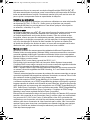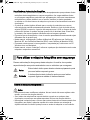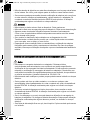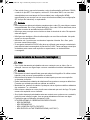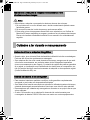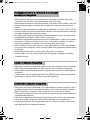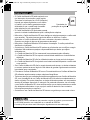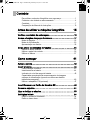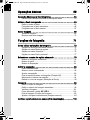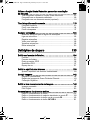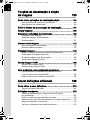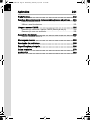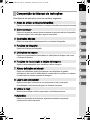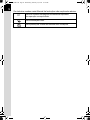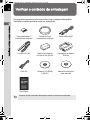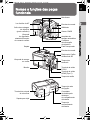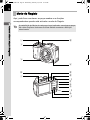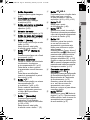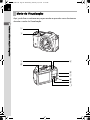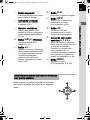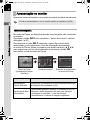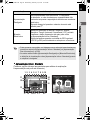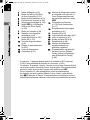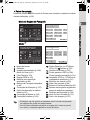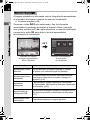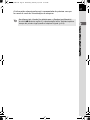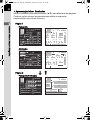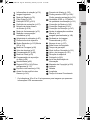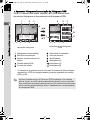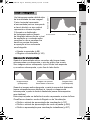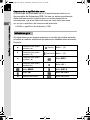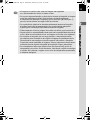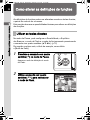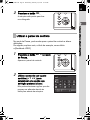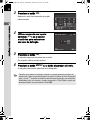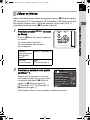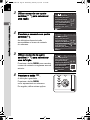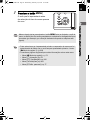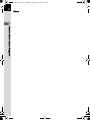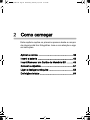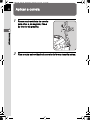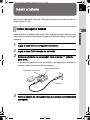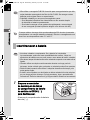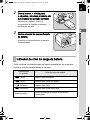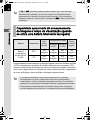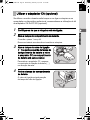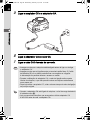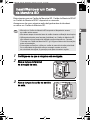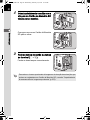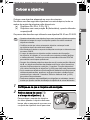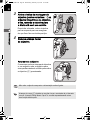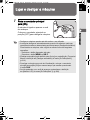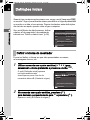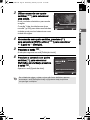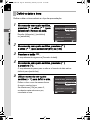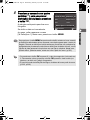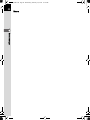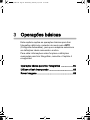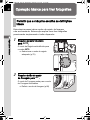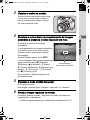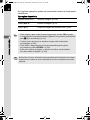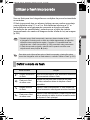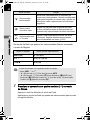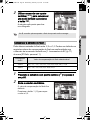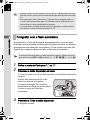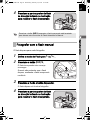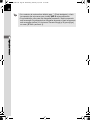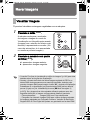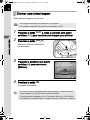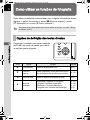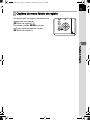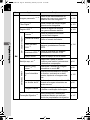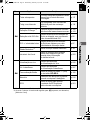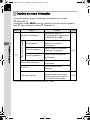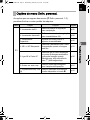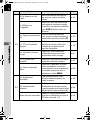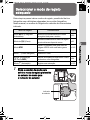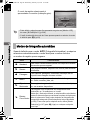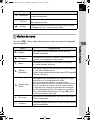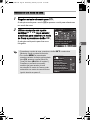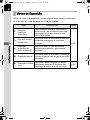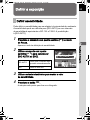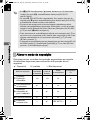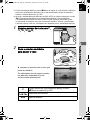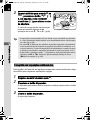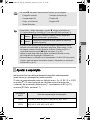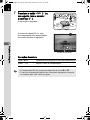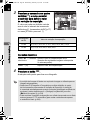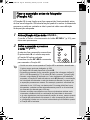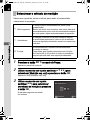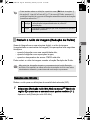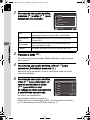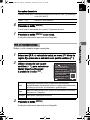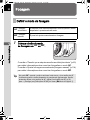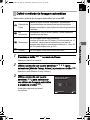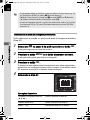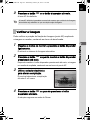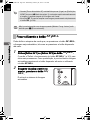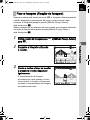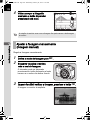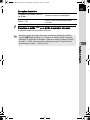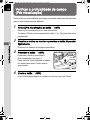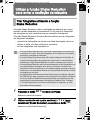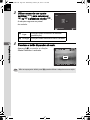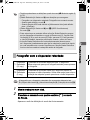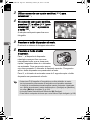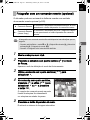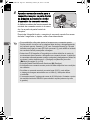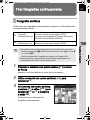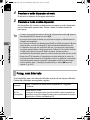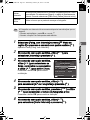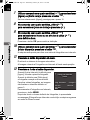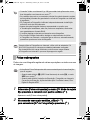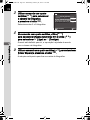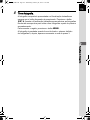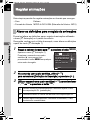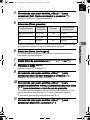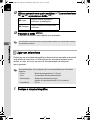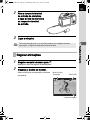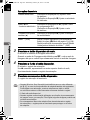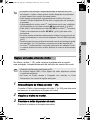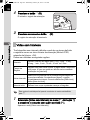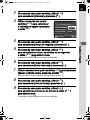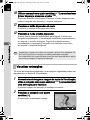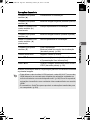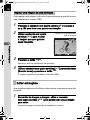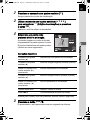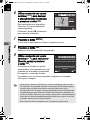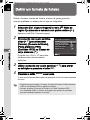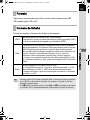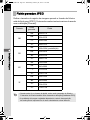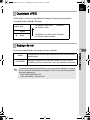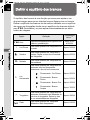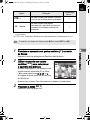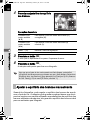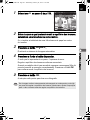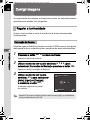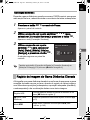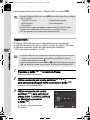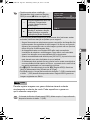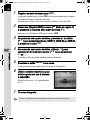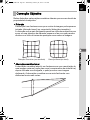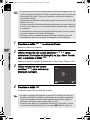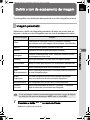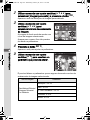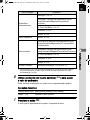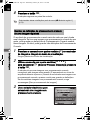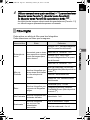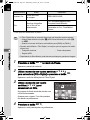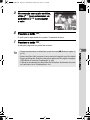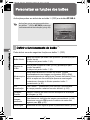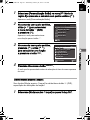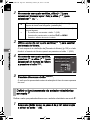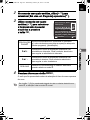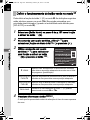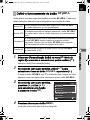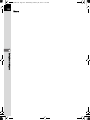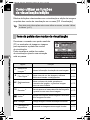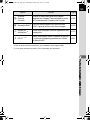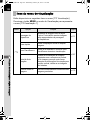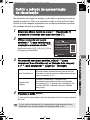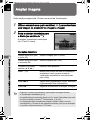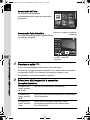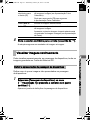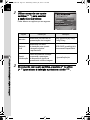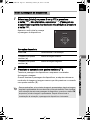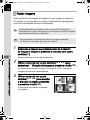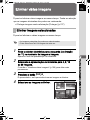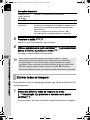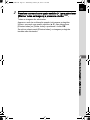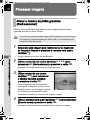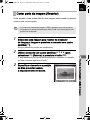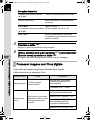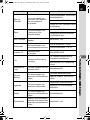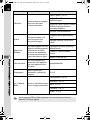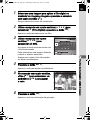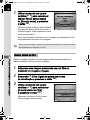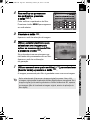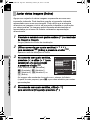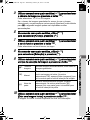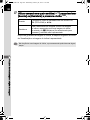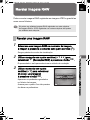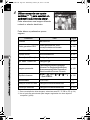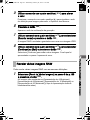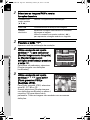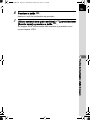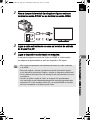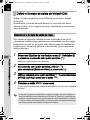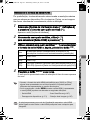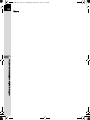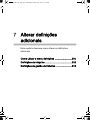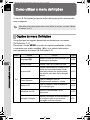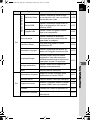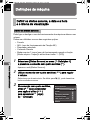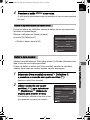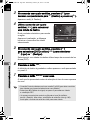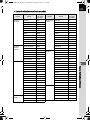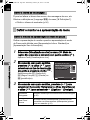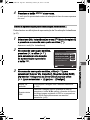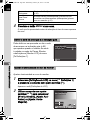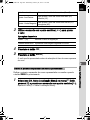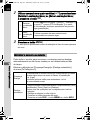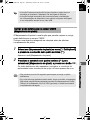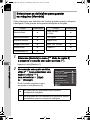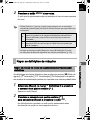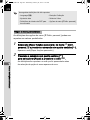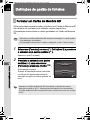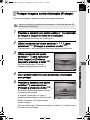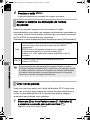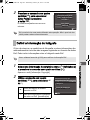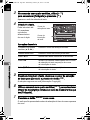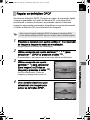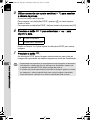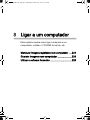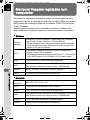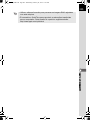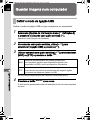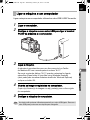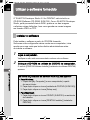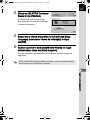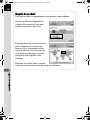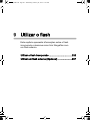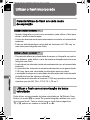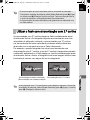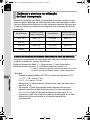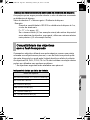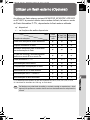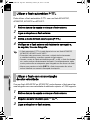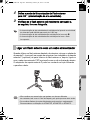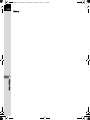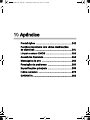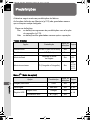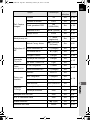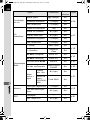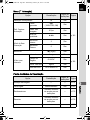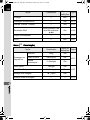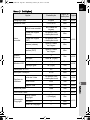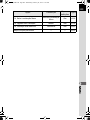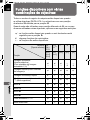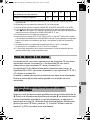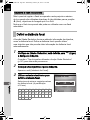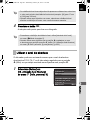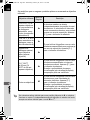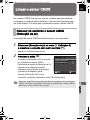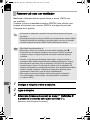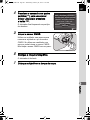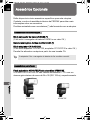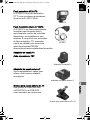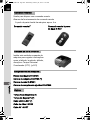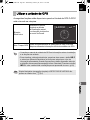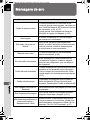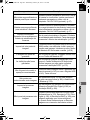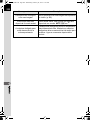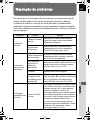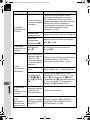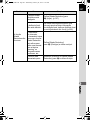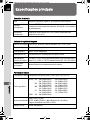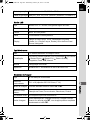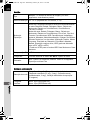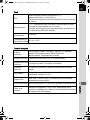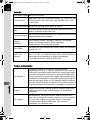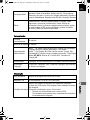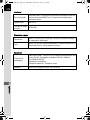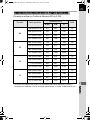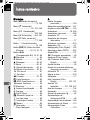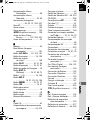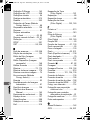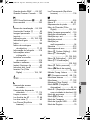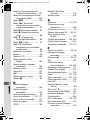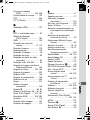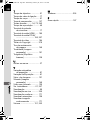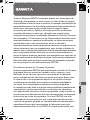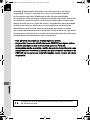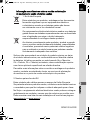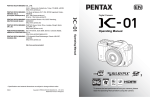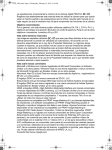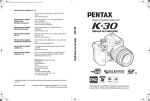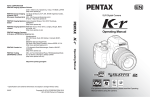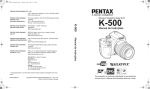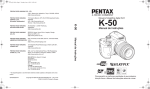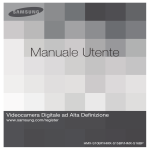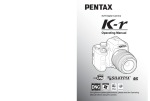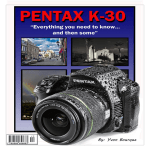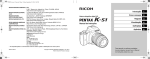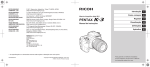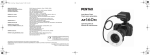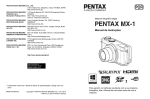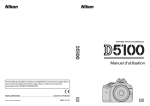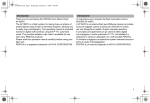Download Agradecemos-lhe por ter comprado a máquina fotográfica
Transcript
K-01_POR.book Page 0 Wednesday, February 22, 2012 11:05 AM
Agradecemos-lhe por ter comprado a máquina fotográfica digital PENTAX O.
Leia este manual antes de começar a usar a sua máquina, para aproveitar ao máximo
todas as características e funções. Guarde este manual, pois pode ser-lhe muito útil
para o ajudar a compreender todas as capacidades da máquina.
Objectivas que pode utilizar
De uma maneira geral, as objectivas que podem ser utilizadas com esta máquina são
as objectivas DA, DA L, D FA e FA J, assim como as objectivas que possuam
uma posição s (Auto) no anel de abertura. Para utilizar qualquer outra objectiva
ou acessório, consulte p.51 e p.250.
Direitos de autor
As imagens registadas com a O para outros fins que não sejam exclusivamente
de prazer pessoal não podem ser utilizadas sem autorização, de acordo com
os direitos especificados na lei sobre direitos de autor. Deve ter cuidado ao tirar
fotografias, mesmo que para fins estritamente pessoais, durante demonstrações,
espectáculos ou de artigos em exposição, pois há restrições. As imagens registadas
com o fim de obtenção de direitos de autor também não podem ser usadas fora
do âmbito de utilização dos direitos de autor, tal como está consagrado na lei sobre
direitos de autor, pelo que também nestes casos deve haver cuidado.
Marcas comerciais
Microsoft e Windows são marcas comerciais registadas da Microsoft Corporation nos
Estados Unidos e noutros países. Windows Vista é uma marca comercial ou uma marca
comercial registada da Microsoft Corporation nos Estados Unidos e/ou noutros países.
Macintosh, Mac OS e QuickTime são marcas comerciais da Apple Inc., registadas nos
Estados Unidos e noutros países.
O logótipo SDXC é uma marca comercial da SD-3C, LLC.
Este produto inclui tecnologia DNG sob licença da Adobe Systems Incorporated.
O logótipo DNG é uma marca comercial ou uma marca comercial registada da Adobe
Systems Incorporated nos Estados Unidos e/ou noutros países.
HDMI, o logótipo HDMI e High-Definition Multimedia Interface são marcas comerciais
ou marcas comerciais registadas da HDMI Licensing, LLC nos Estados Unidos e/ou
noutros países.
Todas as outras designações ou nomes de produtos são marcas comerciais ou marcas
comerciais registadas das respectivas empresas. No entanto, as marcas TM ou ® não
são usadas em todas as situações ao longo deste manual.
Este produto suporta o PRINT Image Matching III. As câmaras digitais, impressoras e
o software compatíveis com o PRINT Image Matching ajudam os fotógrafos a produzir
imagens capazes de reflectir mais fielmente as suas intenções. Algumas funções não
estão disponíveis em impressoras não compatíveis com o PRINT Image Matching III.
2001, Seiko Epson Corporation. Todos os direitos reservados. PRINT Image Matching
é uma marca registada da Seiko Epson Corporation. O logótipo do PRINT Image
Matching é uma marca registada da Seiko Epson Corporation.
Este produto é licenciado ao abrigo da Licença de Portfolio de Patentes AVC para uso
pessoal e não comercial de um consumidor para (i) codificar vídeo em conformidade
com a norma AVC (“AVC vídeo”) e/ou (ii) descodificar vídeo AVC que tenha sido
codificado por um consumidor envolvido em actividades pessoais e/ou que tenha sido
obtido a partir de um fornecedor de vídeo licenciado para o efeito. Não é concedida
qualquer licença nem deverá ser considerada como estando implícita para qualquer
outro uso. Poderão ser obtidas informações adicionais junto da MPEG LA, LLC.
Visite http://www.mpegla.com
K-01_POR.book Page 1 Wednesday, February 22, 2012 11:05 AM
Aos utilizadores desta máquina fotográfica
• Não utilize nem guarde esta máquina perto de equipamentos que produzam fortes
radiações electromagnéticas ou campos magnéticos. As cargas estáticas fortes
ou os campos magnéticos produzidos por equipamentos, tais como transmissores
radioeléctricos, podem interferir com o monitor, danificar os dados guardados
ou afectar os circuitos internos da máquina e provocar o funcionamento incorrecto
da máquina.
• O painel de cristais líquidos utilizado para o monitor é produzido com recurso
a tecnologia de precisão extremamente elevada. Embora o nível de pixéis activos
seja de 99,99% ou superior, é preciso não esquecer que 0,01% ou menos de pixéis
podem não iluminar ou podem iluminar quando não o deveriam fazer. Esse facto,
no entanto, não exerce qualquer influência sobre a imagem registada.
• É possível que as ilustrações e o visor do monitor apresentados neste manual sejam
diferentes dos do produto real.
• Neste manual, a designação Cartões de Memória SD aplica-se aos Cartões de
Memória SD, aos Cartões de Memória SDHC e aos Cartões de Memória SDXC.
• Doravante, neste manual, o termo genérico “computador(es)” refere-se a um PC
Windows ou a um Macintosh.
• Neste manual, o termo “bateria(s)” refere-se a qualquer tipo de bateria usado nesta
máquina e respectivos acessórios.
Para utilizar a máquina fotográfica com segurança
Demos muita atenção à segurança desta máquina. Ao usá-la, deve prestar
especial atenção aos pontos assinalados com os símbolos que se seguem.
Aviso
Este símbolo indica que a abertura deste equipamento pode
provocar lesões corporais graves.
Cuidado
A inobservância desta indicação pode provocar lesões
corporais ligeiras a médias ou danos materiais.
Sobre a máquina fotográfica
Aviso
• Não desmonte nem modifique a máquina. No seu interior há zonas sujeitas a alta
tensão, com risco de choque eléctrico.
• Se o interior da máquina ficar exposto devido a queda ou a qualquer dano
da máquina, nunca toque nas partes expostas. Há risco de choque eléctrico.
• Não aponte a máquina para o sol nem para outras fontes de luz intensa quando tirar
fotografias, nem deixe a máquina exposta à luz solar directa com a tampa da
objectiva retirada. Ao fazê-lo pode provocar a avaria da máquina ou um incêndio.
1
K-01_POR.book Page 2 Wednesday, February 22, 2012 11:05 AM
2
• Não olhe através da objectiva com esta direccionada para o sol ou para outras fontes
de luz intensa. Se o fizer, pode originar perda de visão ou causar lesões visuais.
• Se ocorrerem quaisquer anomalias durante a utilização da máquina, tais como fumo
ou odor estranho, desligue-a imediatamente, retire a bateria ou o adaptador CA
e contacte o centro de assistência técnica PENTAX mais próximo. A utilização
continuada pode originar um incêndio ou choque eléctrico.
Cuidado
• Não coloque os dedos sobre o flash ao dispará-lo. Pode queimar-se.
• Não cubra o flash com uma peça de roupa ao dispará-lo. Pode ocorrer descoloração.
• Algumas zonas da máquina fotográfica aquecem durante o funcionamento.
Corre o risco de queimaduras de baixa temperatura se mantiver as mãos nessas
zonas durante muito tempo.
• Se o monitor for danificado, tenha cuidado com os fragmentos de vidro.
Também tenha o cuidado de não permitir que o cristal líquido entre em contacto
com a sua pele, com os olhos, ou com a boca.
• Dependendo da sua condição física ou características, a utilização da máquina
fotográfica pode causar prurido, exantemas ou borbulhas. Em caso de qualquer
anomalia, interrompa a utilização da máquina e procure imediatamente assistência
médica.
Acerca do carregador de bateria e do adaptador CA
Aviso
• Use sempre o carregador de bateria e o adaptador CA desenvolvidos
exclusivamente para esta máquina, com a potência e a tensão especificadas.
A utilização de um carregador de bateria ou adaptador CA não exclusivo para esta
máquina ou a utilização do carregador de bateria ou adaptador CA exclusivo com
uma potência ou tensão não especificadas pode provocar incêndio, choque eléctrico
ou avarias na máquina. A tensão indicada é de 100-240 V CA.
• Não desmonte nem modifique o produto porque poderia causar incêndio ou choque
eléctrico.
• Se do produto sair fumo ou cheiro estranho, ou se houver qualquer outra
anormalidade, deixe imediatamente de o usar e contacte um centro de assistência
técnica PENTAX. A utilização continuada pode originar um incêndio ou choque
eléctrico.
• Se houver entrada de água para o interior do produto, deve consultar o centro
de assistência técnica PENTAX. A utilização continuada pode originar um incêndio
ou choque eléctrico.
• Se vir um relâmpago ou se ouvir trovoada durante a utilização do carregador de
bateria e do adaptador CA, desligue a ficha de alimentação e interrompa a utilização.
A utilização continuada pode originar danos no produto, um incêndio ou choque
eléctrico.
• Se a ficha de alimentação ficar com pó, deve limpá-la. O pó acumulado pode causar
um incêndio.
K-01_POR.book Page 3 Wednesday, February 22, 2012 11:05 AM
• Para reduzir riscos, use exclusivamente o cabo de alimentação certificado CSA/UL;
o cabo é do tipo SPT-2 ou superior, mínimo Nº 18 de cobre AWG, com uma das
extremidades com uma tampa de ficha moldada (com configuração NEMA
especificada) e com a outra com um corpo de tomada moldada (com configuração
IEC do tipo não industrial), ou equivalente.
Cuidado
• Não coloque nem deixe cair objectos pesados sobre o cabo CA, nem dobre o mesmo
exageradamente. Se o fizer, poderá danificá-lo. Se o cabo CA ficar danificado, deve
consultar o centro de assistência técnica PENTAX.
• Não toque nem provoque curto-circuitos na área do terminal do cabo CA enquanto
este está ligado.
• Não ligue nem desligue a ficha de alimentação com as mãos molhadas. Isto pode
causar um choque eléctrico.
• Não deixe cair o produto nem o submeta a impactos violentos. Se o fizer, pode
provocar a avaria do produto.
• O carregador de bateria D-BC90 não deve ser utilizado para carregar outra bateria
para além da bateria recarregável de iões de lítio D-LI90. Tentar carregar outros tipos
de baterias pode causar uma explosão ou aquecimento, ou ainda danificar
o carregador.
Acerca da bateria de iões de lítio recarregável
Aviso
• Se o líquido derramado pela bateria entrar em contacto com os olhos, não os
esfregue. Lave-os com água limpa e recorra a assistência médica imediatamente.
Cuidado
• Use apenas a bateria especificada para esta máquina fotográfica. Se utilizar outras
baterias, pode provocar uma explosão ou incêndio.
• Não desmonte a bateria. Se desmontar a bateria pode provocar uma explosão
ou derrame de líquido.
• Retire imediatamente a bateria da máquina se ficar quente ou começar a deitar fumo.
Proceda com cuidado para não se queimar ao retirá-la.
• Mantenha fios, ganchos de cabelo e quaisquer outros objectos metálicos afastados
dos contactos + e – da bateria.
• Não coloque a bateria em curto-circuito nem a descarte por meio de fogo. Tal pode
causar uma explosão ou um incêndio.
• Se o líquido derramado pela bateria entrar em contacto com a pele ou com o vestuário,
pode provocar irritação na pele. Lave as zonas afectadas muito bem com água.
• Precauções para a utilização da bateria D-LI90:
UTILIZAR APENAS O CARREGADOR ESPECIFICADO.
- NÃO INCINERAR.
- NÃO DESMONTAR.
- NÃO LIGAR EM CURTO-CIRCUITO.
- NÃO EXPOR A ALTAS TEMPERATURAS (140°F/60°C)
3
K-01_POR.book Page 4 Wednesday, February 22, 2012 11:05 AM
4
Mantenha a máquina e respectivos acessórios fora
do alcance das crianças
Aviso
• Não coloque a máquina e os acessórios desta ao alcance das crianças.
1. Se o produto cair ou se for utilizado sem o devido conhecimento poderá causar
ferimentos graves.
2. Se a correia se enrolar à volta do pescoço pode causar asfixia.
3. Para evitar o risco dos pequenos acessórios como a bateria ou os Cartões de
Memória SD serem engolidos por engano, guarde-os fora do alcance de crianças.
Recorra de imediato a assistência médica se um acessório for acidentalmente
engolido.
Cuidados a ter durante o manuseamento
Antes de utilizar a máquina fotográfica
• Quando viajar, leve a lista da Rede de Assistência Mundial incluída na embalagem.
Pode ser-lhe útil se tiver problemas no estrangeiro.
• Se a máquina não tiver sido usada durante muito tempo, assegure-se de que está
a funcionar correctamente, em particular antes de tirar fotografias importantes
(como num casamento ou em viagem). O conteúdo do registo não pode ser garantido
se o registo, a visualização ou a transferência dos dados para um computador, etc.,
não for possível devido a mau funcionamento da máquina ou do suporte de registo
(Cartão de Memória SD), etc.
Acerca da bateria e do carregador
• Para manter a bateria em perfeitas condições, evite guardá-la completamente
carregada ou em locais com temperaturas elevadas.
• Se a bateria ficar inserida na máquina e esta não for utilizada durante muito tempo,
a bateria descarregará excessivamente e ficará com uma vida útil mais reduzida.
• Recomenda-se que a bateria seja carregada um dia antes ou no próprio dia em que
vai ser utilizada.
• O cabo CA fornecido com a máquina foi desenvolvido exclusivamente para
o carregador de bateria D-BC90. Não deve ser usado com outros equipamentos.
K-01_POR.book Page 5 Wednesday, February 22, 2012 11:05 AM
5
Precauções durante o transporte e a utilização
da máquina fotográfica
• Não submeta a máquina a temperaturas nem a humidade elevadas. Não deixe
a máquina num veículo porque a temperatura pode subir muito.
• Não submeta a máquina a vibrações intensas, a choques, nem a pressão. Use uma
almofada para proteger a máquina das vibrações de motociclos, automóveis ou
barcos.
• A gama das temperaturas para a utilização da máquina é 0ºC a 40ºC (32°F a 104°F).
• O monitor pode ficar preto a temperaturas elevadas, mas regressará ao normal logo
que sejam atingidas temperaturas normais.
• O monitor pode reagir mais lentamente com temperaturas baixas. Isso deve-se às
propriedades dos cristais líquidos e não é uma avaria.
• As súbitas variações de temperatura provocam condensação no interior e no exterior
da máquina. Coloque a máquina no seu saco ou num saco de plástico, e retire-a
quando a temperatura da mesma e da área envolvente forem iguais.
• Evite contacto com lixo, lama, areia, pó, água, gases tóxicos ou sal porque podem
provocar avaria na máquina. Limpe a máquina para secar quaisquer gotas de chuva
ou de água.
• Não exerça pressão sobre o monitor pois pode parti-lo ou avariá-lo.
• Quando utilizar um tripé, tenha cuidado para não apertar demasiado o parafuso
na sapata do tripé.
Limpar a máquina fotográfica
• Não limpe o produto com solventes orgânicos, tais como diluentes, álcool ou benzina.
• Utilize uma escova para objectivas para remover o pó acumulado na objectiva.
Nunca utilize vaporizadores de ar para a limpeza, uma vez que isso pode danificar
a objectiva.
• Contacte um centro de assistência técnica da PENTAX para solicitar uma limpeza
profissional do sensor CMOS. (Este serviço não é gratuito.)
Armazenar a máquina fotográfica
• Não guarde a máquina juntamente com conservantes ou produtos químicos. Se for
guardada a temperatura e humidade elevadas, pode ocorrer a formação de bolor.
Retire a máquina do respectivo estojo e guarde-a num local seco e arejado.
• Evite usar ou guardar a máquina onde possa ser exposta a electricidade estática ou
a interferências eléctricas.
• Evite usar ou guardar a máquina sob acção directa da luz solar ou em locais onde
possa ser exposta a mudanças rápidas de temperatura ou a condensação.
• Inspecções periódicas são recomendadas de ano a ano ou de dois em dois anos
para manutenção do rendimento elevado.
K-01_POR.book Page 6 Wednesday, February 22, 2012 11:05 AM
6
Outras precauções
• O Cartão de Memória SD está equipado com
um interruptor de protecção contra registo.
Se colocar o interruptor em LOCK (bloqueio)
impede que sejam registados novos dados
no cartão, que os dados guardados sejam
Comutador de
protecção de registo
eliminados e que o cartão seja formatado
pela máquina ou pelo computador.
• O Cartão de Memória SD pode estar quente
quando é retirado imediatamente após a utilização da máquina.
• Não retire o Cartão de Memória SD nem desligue a máquina enquanto o cartão está
a ser acedido. Tal poderá causar perda de dados ou danificar o cartão.
• Não dobre o Cartão de Memória SD nem o submeta a impactos violentos.
Guarde-o ao abrigo de água e de temperaturas elevadas.
• Não retire o Cartão de Memória SD durante a formatação. O cartão poderá ficar
danificado e inutilizado.
• Os dados no Cartão de Memória SD podem ser eliminados nas condições a seguir
indicadas. Não aceitamos qualquer responsabilidade por dados que sejam
eliminados se:
1. o Cartão de Memória SD for manuseado incorrectamente pelo utilizador;
2. o Cartão de Memória SD for exposto a electricidade estática ou a interferências
eléctricas;
3. o Cartão de Memória SD não for utilizado durante um longo período de tempo;
4. o Cartão de Memória SD for ejectado ou a bateria retirada enquanto o cartão está
a ser acedido.
• Se o Cartão de Memória SD não for usado durante muito tempo, os dados existentes
no mesmo podem tornar-se ilegíveis. Não deixe de guardar regularmente os dados
importantes num computador.
• Formate os Cartões de Memória SD novos. Formate também os Cartões de Memória
SD utilizados anteriormente noutras máquinas fotográficas.
• Tenha em atenção que a eliminação de dados armazenados num Cartão de Memória
SD, ou a formatação de um Cartão de Memória SD não elimina completamente os
dados originais. Em certas situações, os dados eliminados podem ser recuperados
através de software disponível no mercado. Se pretender descartar, dar ou vender
o seu Cartão de Memória SD, deve certificar-se de que os dados presentes no cartão
são totalmente eliminados ou que o próprio cartão é destruído caso contenha
informações pessoais ou sensíveis.
• Os dados no seu Cartão de Memória SD devem ser geridos por sua conta e risco.
Registo do produto
Para melhor o servir, solicitamos que preencha o registo do produto, que se encontra
no CD-ROM fornecido com a máquina ou no website da PENTAX.
Consulte p.230 para obter mais informações. Agradecemos a sua colaboração.
K-01_POR.book Page 7 Wednesday, February 22, 2012 11:05 AM
7
Conteúdo
Para utilizar a máquina fotográfica com segurança ............................. 1
Cuidados a ter durante o manuseamento............................................ 4
Conteúdo ............................................................................................. 7
Composição do Manual de Instruções............................................... 13
Antes de utilizar a máquina fotográfica
15
Verificar o conteúdo da embalagem .............................................. 16
Nomes e funções das peças funcionais ........................................ 17
Modo de Registo................................................................................ 18
Modo de Visualização........................................................................ 20
Apresentação no monitor ................................................................... 22
Como alterar as definições de funções ......................................... 34
Utilizar as teclas directas ................................................................... 34
Utilizar o painel de controlo................................................................ 35
Utilizar os Menus ............................................................................... 37
Como começar
41
Aplicar a correia............................................................................. 42
Inserir a bateria.............................................................................. 43
Como carregar a bateria .................................................................... 43
Inserir/remover a bateria.................................................................... 44
Indicador do nível de carga da bateria............................................... 45
Capacidade aproximada de armazenamento de imagens
e tempo de visualização (quando se utiliza uma bateria
totalmente carregada) ........................................................................ 46
Utilizar o adaptador CA (opcional) ..................................................... 47
Inserir/Remover um Cartão de Memória SD ................................. 49
Colocar a objectiva ........................................................................ 51
Ligar e desligar a máquina ............................................................ 53
Definições iniciais .......................................................................... 54
Definir o idioma do mostrador ............................................................ 54
Definir a data e hora .......................................................................... 56
K-01_POR.book Page 8 Wednesday, February 22, 2012 11:05 AM
8
Operações básicas
59
Operação básica para tirar fotografias .......................................... 60
Permitir que a máquina escolha as definições ideais ........................ 60
Utilizar o flash incorporado ............................................................ 63
Definir o modo de flash ...................................................................... 63
Fotografar com o flash automático .................................................... 66
Fotografar com o flash manual .......................................................... 67
Rever imagens .............................................................................. 69
Visualizar imagens ............................................................................. 69
Eliminar uma única imagem............................................................... 70
Funções de fotografia
71
Como utilizar as funções de fotografia .......................................... 72
Opções de definição das teclas directas ........................................... 72
Opções do menu Modo de registo..................................................... 73
Opções do menu Animação............................................................... 76
Opções do menu Defin. personal. ..................................................... 77
Seleccionar o modo de registo adequado ..................................... 79
Modos de fotografia automática......................................................... 80
Modos de cena .................................................................................. 81
Modos de Exposição.......................................................................... 84
Definir a exposição ........................................................................ 85
Definir asensibilidade. ........................................................................ 85
Alterar o modo de exposição ............................................................. 86
Ajustar a exposição............................................................................ 89
Fixar a exposição antes de fotografar (Fixação AE) .......................... 93
Seleccionar o método de medição..................................................... 94
Reduzir o ruído da imagem (Redução de Ruído) .............................. 95
Focagem........................................................................................ 98
Definir o modo de focagem ................................................................ 98
Definir o método de focagem automática .......................................... 99
Verificar a focagem .......................................................................... 101
Focar utilizando o botão =/L ................................................. 102
Fixar a focagem (Fixação da focagem) ........................................... 103
Ajustar a focagem manualmente (focagem manual) ....................... 104
Verificar a profundidade de campo (Pré-visualização) ................ 106
K-01_POR.book Page 9 Wednesday, February 22, 2012 11:05 AM
Utilizar a função Shake Reduction para evitar a oscilação
da máquina .................................................................................. 107
Tirar fotografias utilizando a função Shake Reduction .................... 107
Fotografar com o disparador retardado ........................................... 109
Fotografar com um comando remoto (opcional) .............................. 111
Tirar fotografias continuamente ................................................... 113
Fotografia contínua .......................................................................... 113
Fotog. com Intervalo ........................................................................ 114
Fotos sobrepostas ........................................................................... 117
Registar animações ..................................................................... 120
Alterar as definições para o registo de animações .......................... 120
Ligar um microfone .......................................................................... 122
Registar animações ......................................................................... 123
Vídeo com Intervalo ......................................................................... 126
Visualizar animações ....................................................................... 128
Editar animações ............................................................................. 130
Definições de disparo
133
Definir um formato de ficheiro...................................................... 134
Formato............................................................................................ 135
Formato de ficheiro .......................................................................... 135
Pixéis gravados JPEG ..................................................................... 136
Qualidade JPEG .............................................................................. 137
Espaço de cor .................................................................................. 137
Definir o equilíbrio dos brancos ................................................... 138
Ajustar o equilíbrio dos brancos manualmente ................................ 140
Corrigir imagens .......................................................................... 142
Regular a luminosidade ................................................................... 142
Registo de Imagem de Gama Dinâmica Elevada ............................ 143
Correcção Objectiva ........................................................................ 147
Definir o tom de acabamento da imagem.................................... 149
Imagem personaliz........................................................................... 149
Filtro Digital ...................................................................................... 153
Personalizar as funções dos botões............................................ 156
Definir o funcionamento do botão d ............................................... 156
Definir o funcionamento do selector electrónico no modo e .......... 158
Definir o funcionamento do botão verde no modo a....................... 160
Definir o funcionamento do botão =/L .................................. 161
9
K-01_POR.book Page 10 Wednesday, February 22, 2012 11:05 AM
10
Funções de visualização e edição
de imagens
163
Como utilizar as funções de visualização/edição ........................ 164
Itens da paleta dos modos de visualização ..................................... 164
Itens do menu de visualização......................................................... 166
Definir o método de apresentação da visualização ..................... 167
Ampliar imagens .......................................................................... 168
Seleccionar as funções de visualização ...................................... 169
Visualizar várias imagens ................................................................ 169
Visualizar imagens continuamente .................................................. 171
Rodar imagens................................................................................. 174
Eliminar várias imagens............................................................... 175
Eliminar imagens seleccionadas...................................................... 175
Eliminar todas as imagens............................................................... 176
Processar imagens ...................................................................... 178
Alterar o número de pixéis gravados (Redimensionar).................... 178
Cortar parte da imagem (Recortar) .................................................. 179
Processar imagens com filtros digitais............................................. 180
Juntar várias imagens (Índice) ......................................................... 186
Revelar imagens RAW ................................................................ 189
Revelar uma imagem RAW ............................................................. 189
Revelar várias imagens RAW .......................................................... 191
Ligar a máquina a um equipamento audiovisual ......................... 194
Ligar a máquina a um terminal de entrada de vídeo
ou a um terminal de entrada HDMI .................................................. 194
Definir o formato de saída de Vídeo/HDMI ...................................... 196
Alterar definições adicionais
199
Como utilizar o menu definições.................................................. 200
Opções do menu Definições............................................................ 200
Definições da máquina ................................................................ 202
Definir os efeitos sonoros, a data e a hora e o idioma
de visualização ................................................................................ 202
Definir o monitor e a apresentação do menu................................... 206
Seleccionar as definições para guardar na máquina (Memória) ..... 212
Repor as definições da máquina ..................................................... 213
Verificar a informação da versão da máquina ................................. 215
K-01_POR.book Page 11 Wednesday, February 22, 2012 11:05 AM
Definições de gestão de ficheiros................................................ 216
Formatar um Cartão de Memória SD............................................... 216
Proteger imagens contra eliminação (Proteger) .............................. 217
Alterar o sistema de atribuição de nomes de pastas ....................... 218
Criar novas pastas ........................................................................... 218
Definir a informação do fotógrafo..................................................... 219
Regular as definições DPOF ........................................................... 221
Ligar a um computador
223
Manipular imagens registadas num computador......................... 224
Guardar imagens num computador ............................................. 226
Definir o modo de ligação USB ........................................................ 226
Ligar a máquina e um computador .................................................. 227
Utilizar o software fornecido ........................................................ 228
Instalar o software............................................................................ 228
Utilizar o flash
231
Utilizar o flash incorporado .......................................................... 232
Características do flash em cada modo de exposição .................... 232
Utilizar o flash com sincronização de baixa velocidade ................... 232
Utilizar o flash com sincronização com 2.ª cortina........................... 233
Distância e abertura na utilização do flash incorporado .................. 234
Compatibilidade das objectivas com o flash incorporado ................ 235
Utilizar um flash externo (Opcional)............................................. 237
Utilizar o flash automático P-TTL ..................................................... 238
Utilizar o flash com sincronização de alta velocidade...................... 238
Ligar um flash externo com um cabo sincronizador ........................ 239
11
K-01_POR.book Page 12 Wednesday, February 22, 2012 11:05 AM
12
Apêndice
241
Predefinições ............................................................................... 242
Funções disponíveis com várias combinações de objectivas ..... 250
Definir a distância focal.................................................................... 252
Utilizar o anel de abertura ................................................................ 253
Limpar o sensor CMOS ............................................................... 255
Remover pó oscilando o sensor CMOS (Remoção de pó) .............. 255
Remover pó com um ventilador ....................................................... 256
Acessórios Opcionais .................................................................. 258
Utilizar a unidade de GPS................................................................ 261
Mensagens de erro...................................................................... 262
Resolução de problemas ............................................................. 265
Especificações principais............................................................. 268
Índice remissivo ........................................................................... 276
GARANTIA .................................................................................. 283
K-01_POR.book Page 13 Wednesday, February 22, 2012 11:05 AM
13
Composição do Manual de Instruções
Este Manual de Instruções inclui os capítulos seguintes.
1 Antes de utilizar a máquina fotográfica
1
Explica os acessórios fornecidos e os nomes e funções das peças funcionais.
2 Como começar
Explica os primeiros passos desde a compra da máquina até tirar fotografias.
Leia este capítulo com atenção e siga as instruções.
3 Operações básicas
Explica as operações básicas para tirar e visualizar fotografias.
4 Funções de fotografia
Explica as funções de fotografia.
5 Definições de disparo
Explica os procedimentos para alterar as definições de disparo, tais como
o formato de ficheiro.
6 Funções de visualização e edição de imagens
Explica várias operações para visualizar e editar imagens.
7 Alterar definições adicionais
Explica as definições gerais da máquina e as definições de gestão
de ficheiros, tais como as definições de visualização do monitor e o sistema
de atribuição de nomes a pastas de imagens.
2
3
4
5
6
7
8
9
8 Ligar a um computador
Explica como ligar a máquina a um computador e inclui instruções
de instalação e uma descrição geral do software fornecido.
9 Utilizar o flash
Explica como utilizar o flash incorporado e os flashes externos.
10Apêndice
Explica a resolução de problemas, apresenta acessórios opcionais
e proporciona vários recursos.
10
K-01_POR.book Page 14 Wednesday, February 22, 2012 11:05 AM
14
Os símbolos usados neste Manual de Instruções vêm explicados abaixo.
1
Indica os números das páginas de referência explicando
uma operação correspondente.
Indica informações úteis.
Indica precauções a tomar ao trabalhar com a máquina.
K-01_POR.book Page 15 Wednesday, February 22, 2012 11:05 AM
1 Antes de utilizar a máquina
fotográfica
Antes de utilizar a máquina, verifique o conteúdo
da embalagem, os nomes e as funções das peças
funcionais.
Verificar o conteúdo da embalagem .......................16
Nomes e funções das peças funcionais .................17
Como alterar as definições de funções ..................34
K-01_POR.book Page 16 Wednesday, February 22, 2012 11:05 AM
16
1
Verificar o conteúdo da embalagem
Os seguintes acessórios são fornecidos com a máquina fotográfica.
Verifique se estão incluídos todos os acessórios.
Antes de utilizar a máquina fotográfica
Tampa da sapata FK
(instalada na máquina)
Tampa do corpo
(instalada na máquina)
Cabo USB I-USB7
Correia O-ST120
Bateria recarregável
de iões de lítio D-LI90
Carregador de bateria
D-BC90
Cabo CA
Software (CD-ROM)
S-SW120
Manual de Instruções
(este manual)
Guia Rápido
Consulte p.258 para obter informações sobre os acessórios opcionais.
K-01_POR.book Page 17 Wednesday, February 22, 2012 11:05 AM
Nomes e funções das peças
funcionais
17
Microfones
Luz Auxiliar de AF
Lâmpada
do disparador
retardado/Receptor
do comando remoto
Sapata
Altifalante
Sensor CMOS
Acoplador de
focagem automática
Contactos
de informação
da objectiva
Flash incorporado
Encaixe da correia
Ranhura do Cartão
de Memória SD
Lâmpada de acesso
ao cartão
Monitor
Tampa dos
terminais
Terminal de saída
PC/AV
Terminal de saída
HDMI (Tipo C)
Tampa do cartão
Tampa do cabo
de ligação
Terminal de entrada
de microfone
Sapata para tripé
Comutador
de desbloqueio
da tampa
do compartimento
da bateria
Tampa do
compartimento
da bateria
1
Antes de utilizar a máquina fotográfica
Índice de montagem
da objectiva
(ponto vermelho)
Encaixe da correia
K-01_POR.book Page 18 Wednesday, February 22, 2012 11:05 AM
18
Modo de Registo
1
Aqui, pode ficar a conhecer as peças usadas e as funções
correspondentes quando está activado o modo de Registo.
Antes de utilizar a máquina fotográfica
A predefinição de fábrica de cada peça é aqui explicada, mas algumas peças
têm várias funções e funcionam de forma distinta consoante a definição
seleccionada.
1
4
2
3
5
6
7
8
9
0
a
b
c
d
e
f
K-01_POR.book Page 19 Wednesday, February 22, 2012 11:05 AM
1
2
3
a
Botão =/L
Mova para ligar e desligar
a máquina (p.53).
b
Botão N
Pressione para tirar uma
objectiva. (p.52)
c
Botão M
d
Botão 4
Pressione para registar imagens.
(p.61)
Comutador principal
Botão para retirar a objectiva
Selector de modo
Muda o modo de Registo. (p.79)
5
Botão do modo de Focagem
6
Botão d (Verde)
7
Botão K/i (Saída do
flash)
Muda o modo de Focagem. (p.98)
Pode atribuir uma função a este
botão. (p.156)
Neste manual, este botão
é referido como o botão d (G).
Pressione para fazer sair o flash
incorporado. (p.67)
8
9
0
Selector electrónico
Define os valores de velocidade
do obturador, de abertura
e de compensação EV. (p.87)
Pode alterar o menu quando
é apresentado um ecrã de menu.
(p.37)
Pode alterar as definições
quando é apresentado o painel
de controlo. (p.36)
e
Pressione para definir os valores
da compensação EV
e da abertura. (p.88, p.89)
Rode o selector electrónico
depois ou enquanto pressiona
o botão m/c para alterar
as definições.
Botão d (Vermelho)
Pressione para registar
animações. Pode também
atribuir uma função a este botão.
(p.125, p.156)
Neste manual, este botão
é referido como o botão d (R).
Pode seleccionar a função deste
botão para focar o motivo
ou para bloquear o valor da
exposição. (p.93, p.102, p.161)
Muda para o modo
de Visualização. (p.69)
Apresenta o painel de controlo.
Pressione novamente para alterar
o tipo de informação apresentada
no modo de Pausa. (p.22)
Quando o painel de controlo
ou um ecrã do menu for
apresentado, pressione este
botão para confirmar a opção
seleccionada.
Quando [Método Focag. Autom.]
está definido para G (Seleccionar),
pressione este botão para iniciar
e parar a selecção da área de
focagem automática (AF). (p.100)
Quando a máquina está no modo
\ ou quando a focagem está fixa,
pressione este botão para ampliar
a imagem no monitor. (p.101)
Comando com quatro
sentidos (2345)
Apresenta o menu de configuração
de Sensibilidade/Equilíbrio dos
Brancos/modo de Flash/modo
de Accionamento. (p.72)
Quando o painel de controlo
ou o ecrã de um menu for
apresentado, use-o para
deslocar o cursor ou para alterar
a opção a definir.
Botão m/c
f
19
Botão 3
Apresenta o menu [A Modo de
registo 1] (p.73). Pressione este
botão quando o ecrã do menu for
apresentado para regressar
ao ecrã anterior.(p.37)
1
Antes de utilizar a máquina fotográfica
4
Botão disparador
K-01_POR.book Page 20 Wednesday, February 22, 2012 11:05 AM
20
Modo de Visualização
1
Aqui, pode ficar a conhecer as peças usadas e aprender como funcionam
durante o modo de Visualização.
Antes de utilizar a máquina fotográfica
1
2
3
5
4
6
7
8
9
0
K-01_POR.book Page 21 Wednesday, February 22, 2012 11:05 AM
21
1 Botão disparador
Pressione até meio para passar
para o modo de Registo.
2 Comutador principal
Passa para o modo de Registo.
7 Botão M
Altera o tipo de informação
apresentada no modo
de Visualização. (p.26)
3 Selector electrónico
8 Botão 4
4 Botão K/i (Eliminar)
9 Comando com quatro
sentidos (2345)
Utilize-o para ampliar uma
imagem (p.168) ou para mostrar
várias imagens em simultâneo
(p.169).
Pressione para eliminar
imagens. (p.70)
5 Botão m/c
Quando o formato de ficheiro da
última imagem registada é JPEG
e os dados desta são mantidos
na memória intermédia,
pressione este botão para
guardar a imagem em formato
RAW. (p.69)
Confirma a definição
que seleccionou no menu
ou no ecrã de visualização.
Utilize para mover o cursor ou
alterar a opção a definir no menu
ou ecrã de visualização.
Pressione o comando com
quatro sentidos (3) no
mostrador de imagem a imagem
para apresentar a paleta dos
modos de visualização. (p.164)
0 Botão 3
Apresenta o menu
[Q Visualização 1] (p.166).
Referências às teclas das setas do comando
com quatro sentidos
Neste manual, as teclas das setas do comando
com quatro sentidos são referidas do seguinte
modo.
1
Antes de utilizar a máquina fotográfica
Mova para ligar e desligar
a máquina (p.53).
6 Botão N
K-01_POR.book Page 22 Wednesday, February 22, 2012 11:05 AM
22
Apresentação no monitor
Aparecem várias informações no monitor consoante o estado da máquina.
1
O nível de luminosidade e a cor do monitor podem ser regulados. (p.208)
Antes de utilizar a máquina fotográfica
Modo de Registo
No modo de Pausa, as definições actuais para fotografar são mostradas
no monitor.
Pressione o botão M para visualizar o “painel de controlo” e alterar
definições. (p.25)
Se pressionar o botão M enquanto o painel de controlo está
apresentado, pode seleccionar o tipo de informação apresentada
no modo de Pausa. Utilize o comando com quatro sentidos (2345)
para seleccionar um tipo de visualização e pressione o botão 4
para definir o ecrã do modo de Pausa.
Apresentação Inform. Standard
Imagem personaliz.
Claro
1/ 2000
F2.8
1600
[
37]
Modo de Pausa
(Apresentação Inform.
Standard)
Indicação
Apresentação
Inform. Standard
65535
Painel de controlo
MENU Cancelar
OK OK
Selecção da visualização
do modo de Pausa
Informação apresentada
A imagem de visualização ao vivo e as definições da função
de fotografia são mostradas. (p.23)
É apresentada apenas a imagem da visualização ao vivo.
Apresentação Sem Pressione o botão disparador até meio para visualizar
Informações
a velocidade do obturador, o valor de abertura,
a sensibilidade e o número de imagens registáveis.
K-01_POR.book Page 23 Wednesday, February 22, 2012 11:05 AM
Indicação
23
Informação apresentada
Bússola
Electrónica
Aparece a indicação de latitude, longitude, altitude,
direcção e Tempo Universal Coordenado (UTC) actuais.
Pressione o botão disparador até meio para voltar
ao [Apresentação Inform. Standard].
Disponível apenas quando a unidade de GPS opcional
O-GPS1 (p.260) está instalada na máquina e a funcionar.
• Pode aparecer uma grelha, um histograma e um aviso de área clara/escura
quando se selecciona [Apresentação Inform. Standard] ou [Apresentação
Sem Informações]. (p.206)
• Se estiver seleccionado [Apresentação Desligada] ou [Bússola Electrónica],
a definição de visualização volta a [Apresentação Inform. Standard] quando
a máquina é desligada.
Apresentação Inform. Standard
(Todas as opções são aqui apresentadas para efeitos de explicação.
A apresentação real pode ser diferente.)
1 2 3 4 5 6 7 8 9 10
001/999
11
12
14
15
16
+1.7 EV
13
1/ 2000
F2.8
1600
17 18 19 20 21
[
37]
37 ]
22
1/ 2000
F2.8
23
1600
[
37]
37 ]
1
Antes de utilizar a máquina fotográfica
Apresentação
Desligada
Não é apresentado nada no monitor. A velocidade
do obturador, o valor de abertura e a sensibilidade são
mostrados enquanto a exposição é definida com o selector
electrónico.
Não está disponível quando o selector de modo está
definido para C.
K-01_POR.book Page 24 Wednesday, February 22, 2012 11:05 AM
24
1
2
1
Antes de utilizar a máquina fotográfica
3
4
5
6
7
8
9
10
11
12
13
Modo de Registo (p.79)
Modo de Flash (p.63)/Nível
de Som Gravação (p.121)
Modo de Accionamento (p.72)
Equilíbrio dos brancos (p.138)
Imagem personalizada (p.149)
Modo p (p.145)/Registo
HDR(p.144)/Filtro Digital
(p.153)
Modo de Focagem (p.98)
Medição com exposição
automática (p.94)
Shake Reduction (p.107)/
Movie SR (p.121)
Nível de carga da bateria
(p.45)
Estado de posicionamento
de GPS
Aviso de temperatura
Histograma (p.31)
14
15
16
17
18
19
20
21
22
23
Número de fotografias durante
a Fotografia com Intervalo ou
Fotos Sobrepostas/Intervalo
de exposição durante o modo
p
Fotografia com Intervalo
(p.114)/Fotos Sobrepostas
(p.117)
Enquadramento de focagem
automática (p.61)
Fixação AE (p.93)
Velocidade do obturador (p.87)
Valor da abertura (p.87)
Escala da barra EV (p.90)
Sensibilidade (p.85)
Número de fotografias
registáveis/tempo de
animação registável
Enquadramento de detecção
de faces (quando [Método
Focag. Autom.] está definido
para [Detecção de Faces])
(p.99)
* O indicador 11 aparece apenas quando a unidade de GPS opcional
O-GPS1 está instalada na máquina e a funcionar. (p.261)
* O indicador 16 aparece a branco. Quando o motivo está focado este fica
verde e se o motivo não estiver focado, fica vermelho. Não é apresentado
quando o botão do modo de Focagem está definido para \.
* Para o indicador 23, são apresentados vários enquadramentos
de detecção de faces quando [Método Focag. Autom.] está definido
para D (Detecção de Faces). O enquadramento de detecção da face
principal é apresentado a amarelo e os outros enquadramentos a branco.
K-01_POR.book Page 25 Wednesday, February 22, 2012 11:05 AM
25
Painel de controlo
Pressione o botão M no modo de Pausa para visualizar o painel de controlo
e alterar definições. (p.35)
Modo de Registo de Fotografia
1
65535
3
4
5
6
7
8
9
10
11
12
13
14
15
16
17
18
19
20
Modo C
1
2
Definição da Exposição
Programa Expo. Autom.
21
1:15'30"
1
2
3
Nome da função
Definição
Imagem personalizada (p.149)/
Modo de Cena (p.81)
4 Filtro Digital (p.153)
5 Registo HDR (p.143)
6 Medição com exposição
automática (p.94)
7 Método de Focagem Automática
(p.99)
8 Correcção da Distorção (p.147)
9 Ajuste da aberração cromática
lateral (p.147)
10 Correcção de Realce (p.142)
11 Correcção Sombras (p.143)
3
4
6
7
10
11
15
23
16
22
12
17
18
19
20
12 Shake Reduction (p.107)/Movie
SR (p.121)13Formato (p.135)
14 Formato de ficheiro (p.135)
15 Pixéis gravados JPEG (p.136)/
Pixéis gravados animação (p.121)
16 Qualidade JPEG (p.137)/Nível de
qualidade da animação (p.121)
17 Definição do destino (p.203)
18 Data e hora actuais (p.56)
19 Estado do Cartão de Memória SD
20 Número de fotografias registáveis/
tempo de animação registável
21 Definição da Exposição (p.120)
22 Nível de Som Gravação (p.121)
23 Veloc. das Imagens (p.121)
• Definições que não podem ser alteradas devido à actual configuração
da máquina não podem ser seleccionadas.
• Se não forem realizadas operações no espaço de 1 minuto no painel
de controlo, a máquina regressa ao modo de Pausa.
Antes de utilizar a máquina fotográfica
1
2
Imagem personaliz.
Claro
K-01_POR.book Page 26 Wednesday, February 22, 2012 11:05 AM
26
Modo de Visualização
1
A imagem registada e a informação sobre a fotografia são apresentadas
no mostrador de imagem a imagem do modo de Visualização.
1 Visualizar imagens (p.69)
Antes de utilizar a máquina fotográfica
Pressione o botão M para seleccionar o tipo de informação
apresentada no mostrador de imagem a imagem. Utilize o comando
com quatro sentidos (2345) para seleccionar um tipo de visualização
e pressione o botão 4 para definir o ecrã de apresentação
de informação de visualização.
Apresentação Inform. Standard
100-0001
M
1/ 2000
F2.8
200
Mostrador de imagem
a imagem (Apresentação
Inform. Standard)
Indicação
MENU Cancelar
OK OK
Selecção da apresentação
de informação
de visualização
Informação apresentada
Apresentação Inform. São apresentados a imagem registada, o formato
Standard
do ficheiro e os indicadores guia de operação.
São apresentadas informações pormenorizadas em
Apresentação Inform.
duas páginas sobre como e quando a imagem foi
Detalhadas
registada. (p.28)
Apresentar
Histograma
É apresentada a imagem registada e o histograma
de luminosidade. Não disponível durante a visualização
de animações. (p.30)
Apresentação de
Histograma RGB
É apresentada a imagem registada e o histograma RGB.
Não disponível durante a visualização de animações.
(p.30)
Apresentação Sem
Informações
É apresentada apenas a imagem registada.
K-01_POR.book Page 27 Wednesday, February 22, 2012 11:05 AM
A informação seleccionada aqui é apresentada da próxima vez que
for usado o modo de Visualização na máquina.
Se a [Apres. Info. Visualiz.] for definida para P (Desligar) em [Memória]
do menu [A Modo de registo 3], a Apresentação Inform. Standard aparece
sempre em primeiro lugar quando a máquina é ligada. (p.212)
27
1
Antes de utilizar a máquina fotográfica
K-01_POR.book Page 28 Wednesday, February 22, 2012 11:05 AM
28
Apresentação Inform. Detalhadas
Utilize o comando com quatro sentidos (23) para alternar entre páginas.
(Todas as opções são aqui apresentadas para efeitos de explicação.
A apresentação real pode ser diferente.)
1
Página 1
Antes de utilizar a máquina fotográfica
Fotografia
100-0001
1
3
2
4 5 6
8
1/ 2000
50mm
F2.8
+1.5
+1.0
1600
G1A1
02/02/2012
±0
±0
±0
±0
±0
10
11
14
9
19
22 23 24
16
17
20
21
25 26
31
10:30 AM
29
13
12
15
18
7
30
27 28
32
Animação
100-0001
3
2
6
33
10'10"
1/ 125
50mm
F8.0
0.0
125
G1A1
02/02/2012
7
±0
±0
±0
±0
±0
10
11
14
8
4
23 35 24
12
34
15
18
29
9
20
30
21
25 26
32
10:30 AM
Página 2
Fotografia/Animação
100-0001
1
6
2
37
38
36
39
38
N 36°45.410'
W140°02.000'
0m
123°
02/02/2012
10:00:00
7
40
42
41
36
43
K-01_POR.book Page 29 Wednesday, February 22, 2012 11:05 AM
29
8
9
10
11
12
13
14
15
16
17
18
19
20
21
Informações de rotação (p.174)
Imagem registada
Modo de Registo (p.79)
Filtro Digital (p.153)
Definição DPOF (p.221)
Definição de protecção (p.217)
Número de pasta-número
de ficheiro (p.218)
Modo de Accionamento (p.72)
Medição com exposição
automática (p.94)
Velocidade do obturador (p.87)
Distância focal da objectiva
Shake Reduction (p.107)/Movie
SR (p.121)
Modo de Focagem (p.98)
Valor da abertura (p.87)
Compensação EV (p.89)
Modo de Flash (p.63)
Compensação da exposição
do flash (p.65)
Sensibilidade (p.85)
Registo HDR (p.143)/Fotos
sobrepostas (p.117)
Equilíbrio dos brancos (p.138)
Ajuste fino de equilíbrio dos
brancos (p.140)
22 Formato de ficheiro (p.135)
23 Pixéis gravados JPEG (p.136)/
Pixéis gravados animação (p.121)
24 Qualidade JPEG (p.137)/Nível
de qualidade da animação (p.121)
25 Correcção de Realce (p.142)
26 Correcção Sombras (p.143)
27 Correcção da Distorção (p.147)
28 Ajuste da aberração cromática
lateral (p.147)
29 Imagem personalizada (p.149)
30 Parâmetros de Imagem
Personalizada (p.150)
31 Espaço de cor (p.137)
32 Data e hora da fotografia
33 Tempo de gravação
34 Nível de Som Gravação (p.121)
35 Veloc. das Imagens (p.121)
36 Direcção da objectiva
37 Fotógrafo (p.220)
38 Aviso de modificação da
informação
39 Marcador de Copyright (p.220)
40 Latitude
41 Altitude
42 Longitude
43 Tempo Universal Coordenado
* Os indicadores 36 e 40 a 43 só aparecem para imagens que possuem
informações GPS armazenadas.
1
Antes de utilizar a máquina fotográfica
1
2
3
4
5
6
7
K-01_POR.book Page 30 Wednesday, February 22, 2012 11:05 AM
30
Apresentar Histograma/Apresentação de Histograma RGB
Utilize o comando com quatro sentidos (23) para alternar entre
Apresentar Histograma e Apresentação de Histograma RGB.
1
1
2
3
Antes de utilizar a máquina fotográfica
100-0001
4
2
3
100-0001
4
9
10
1
5
1/ 2000
F2.8
6
7
11
1/ 2000
200
8
5
7
200
8
Apresentação de Histograma
RGB
Apresentar Histograma
1 Histograma (Luminosidade)
2 Definição de protecção
3 Número de pasta-número de
ficheiro
4 Guardar dados RAW
5 Formato de ficheiro
6
F2.8
6
7
8
9
10
11
Velocidade do obturador
Valor da abertura
Sensibilidade
Histograma (R)
Histograma (G)
Histograma (B)
* O indicador 4 só aparece quando o formato de ficheiro da última imagem
registada for JPEG e a imagem também puder ser guardada no formato
RAW. (p.69)
Se [Área Clara/Escura] (p.167) do menu [Q Visualização 1] for definida
para O (Ligar), as zonas claras (sobreexpostas) piscam com cor vermelha
e as zonas escuras (subexpostas) piscam com cor amarela. Esta informação
não é mostrada na Apresentação Inform. Detalhadas nem na Apresentação
de Histograma RGB.
K-01_POR.book Page 31 Wednesday, February 22, 2012 11:05 AM
31
1
(Escuro) ← Luminosidade → (Brilhante)
Zonas escuras
Zonas claras
1Ajustar a exposição (p.89)
1Regular a luminosidade (p.142)
Compreender a luminosidade
Quando a luminosidade estiver correcta e não houver áreas
sobreexpostas ou subexpostas, o pico do gráfico fica a meio.
Se a imagem estiver subexposta, o pico fica do lado esquerdo
e, se estiver sobreexposta, o pico fica do lado direito.
Imagem escura
(subexposta)
Imagem com poucas
áreas claras ou escuras
Imagem clara
(sobreexposta)
Quando a imagem está subexposta, a parte à esquerda é destacada
(zonas subexpostas sem detalhes) e, quando a imagem está
sobreexposta, a parte à direita é destacada (zonas sobreexpostas
sem detalhes).
Esta máquina pode ser definida de modo a apresentar o aviso de Área
Clara/Escura durante o modo de Registo ou de Visualização.
1Definir o método de apresentação da visualização (p.167)
1Definir o método de apresentação do modo de pausa (p.206)
1Definir a apresentação para visualização instantânea (p.207)
Antes de utilizar a máquina fotográfica
Um histograma mostra a distribuição
da luminosidade de uma imagem.
O eixo horizontal representa
a luminosidade (escuro à esquerda
e claro à direita) e o eixo vertical
representa o número de pixéis.
O formato e a distribuição
do histograma antes e depois
de fotografar indicam-lhe se o nível
de exposição e o contraste estão
correctos ou não e permitem-lhe
decidir se precisa de ajustar
a exposição e tirar novamente
uma fotografia.
Número de pixéis →
Utilizar o histograma
K-01_POR.book Page 32 Wednesday, February 22, 2012 11:05 AM
32
1
Compreender o equilíbrio das cores
A distribuição da intensidade da cor é mostrada para cada cor na
Apresentação de Histograma RGB. Se uma cor estiver parcialmente
destacada numa parte, significa que a cor está subexposta ou
sobreexposta, que a luz está muito fraca ou muito forte para essa
cor ou que o equilíbrio dos brancos está incorrecto.
Antes de utilizar a máquina fotográfica
1Definir o equilíbrio dos brancos (p.138)
Indicadores guia
Os indicadores que se seguem aparecem no monitor para indicar as teclas,
os botões e o selector electrónico que podem ser utilizados nesse momento.
Exemplo:
2
Comando com quatro
sentidos (2)
3
Comando com quatro
sentidos (3)
(Vermelho) Botão d (R)
4
Comando com quatro
sentidos (4)
Botão M
5
Comando com quatro
sentidos (5)
Botão m/c
Botão 3
Botão K/i
Botão 4
Botão =/L
Selector electrónico
Botão disparador
(Verde)
Botão d (G)
K-01_POR.book Page 33 Wednesday, February 22, 2012 11:05 AM
33
1
Antes de utilizar a máquina fotográfica
• A imagem no monitor pode variar da imagem real registada
se a luminosidade do motivo for baixa ou alta.
• Se ocorrer alguma alteração na fonte de luz durante a fotografia, a imagem
pode ficar tremida no monitor. Pode reduzir a cintilação ajustando
a frequência em [Redução Cintilação] (p.200) do menu [R Definições 1]
para os valores usados na região onde se encontra.
• Se a posição da máquina for alterada rapidamente durante a fotografia,
a imagem pode não ser apresentada com a luminosidade adequada.
Espere que a visualização fique estável antes de fotografar.
• Poderá aparecer ruído na imagem do monitor se estiver num local escuro.
• Quanto maior for a sensibilidade, tanto maior será a possibilidade de ocorrer
ruído e falta de uniformidade de cor na imagem do monitor e/ou registada.
• Se continuar a fotografar por um longo período, a temperatura interna
da máquina pode aumentar e dar origem a imagens de qualidade inferior.
Recomenda-se que desligue a máquina quando não estiver a fotografar.
Para evitar perder qualidade de imagem, deixe a máquina arrefecer tempo
suficiente quando registar fotografias de exposição longa e animações.
• Se a temperatura interna da máquina ficar alta, aparecerá l (aviso de
temperatura) no monitor. Se isto acontecer, interrompa o registo ou desligue
o monitor. Se continuar o registo com o aviso de temperatura apresentado,
a máquina desliga-se.
K-01_POR.book Page 34 Wednesday, February 22, 2012 11:05 AM
Como alterar as definições de funções
34
1
Antes de utilizar a máquina fotográfica
As definições de funções podem ser alteradas usando as teclas directas,
o painel de controlo ou os menus.
Esta secção descreve as possibilidades básicas para alterar as definições
das funções.
Utilizar as teclas directas
No modo de Pausa, pode configurar a Sensibilidade, o Equilíbrio
dos Brancos, o modo de Flash e o modo de Accionamento pressionando
o comando com quatro sentidos (2345). (p.72)
De seguida, explicar-se-á, a título de exemplo, como definir
o [Modo de flash].
1
Pressione o comando com quatro
sentidos (4) no modo de Pausa.
Aparece o ecrã de definição do modo
de Flash.
2
Utilize o comando com quatro
sentidos (45) para seleccionar
o modo de Flash.
Disparo automático do flash
0.0
MENU Cancelar
OK OK
K-01_POR.book Page 35 Wednesday, February 22, 2012 11:05 AM
3
35
Pressione o botão 4.
A máquina está pronta para tirar
uma fotografia.
1
Antes de utilizar a máquina fotográfica
Utilizar o painel de controlo
No modo de Pausa, pode mudar para o painel de controlo e alterar
definições.
De seguida, explicar-se-á, a título de exemplo, como definir
a [Qualidade JPEG].
1
Pressione o botão M no modo
de Pausa.
Aparece o painel de controlo.
2
Utilize o comando com quatro
sentidos (2345) para
seleccionar uma opção cuja
definição pretenda alterar.
Não pode seleccionar opções que não
possam ser alteradas devido às
definições actuais da máquina.
Imagem personaliz.
Claro
65535
K-01_POR.book Page 36 Wednesday, February 22, 2012 11:05 AM
36
3
Pressione o botão 4.
Qualidade JPEG
Aparece o ecrã de instalação da opção
seleccionada.
1
Antes de utilizar a máquina fotográfica
37
4
Utilize o comando com quatro
sentidos (45) ou o selector
electrónico para seleccionar
um valor de definição.
Qualidade JPEG
MENU Cancelar
5
128
OK OK
Pressione o botão 4.
A máquina regressa ao painel de controlo.
De seguida, defina outras opções.
6
Pressione o botão 3 ou o botão disparador até meio.
A máquina está pronta para tirar uma fotografia.
Também pode alterar a definição rodando o selector electrónico depois de
seleccionar o item que pretende alterar no passo 2 ([Nível de Som Gravação]
para o modo C só pode ser definido através desta operação). As definições
detalhadas para, por exemplo, Imagem personaliz. e Filtro Digital, podem ser
alteradas depois de pressionado o botão 4.
K-01_POR.book Page 37 Wednesday, February 22, 2012 11:05 AM
37
Utilizar os Menus
1
Pressione o botão 3 no modo
de Pausa.
O menu [A Modo de registo 1] aparece
no monitor.
Os menus abaixo indicados
são apresentados nas situações
que se seguem.
2
Quando o
selector de modo
está definido
para C
Menu [C Animação 1]
No modo
de Visualização
Menu
[Q Visualização 1]
Pressione o comando com quatro
sentidos (5).
1 2 3
Imagem personaliz.
Filtro Digital
Registo HDR
Def. Captura Imagem
Medição exp. aut
Definições AF/MF
Correcção Objectiva
MENU Sair
Sempre que se pressiona o comando
com quatro sentidos (5), o menu muda
na seguinte sequência: [A Modo de
registo 2], [A Modo de registo 3],
[C Animação 1], [Q Visualização 1] ...
[A Modo de registo 1].
Pode também alterar o menu rodando o selector electrónico.
1
Antes de utilizar a máquina fotográfica
Esta secção explica como utilizar os seguintes menus: [A Modo de registo],
[C Animação], [Q Visualização], [R Definições] e [A Defin. personal.].
De seguida, explicar-se-á, a título de exemplo, como definir [R.R. c/
velocidade baixa] no menu [A Modo de registo 2].
K-01_POR.book Page 38 Wednesday, February 22, 2012 11:05 AM
38
3
Utilize o comando com quatro
sentidos (23) para seleccionar
uma opção.
1
Antes de utilizar a máquina fotográfica
4
Pressione o comando com quatro
sentidos (5).
As definições disponíveis são
apresentadas no menu de contexto
ou submenu.
5
Utilize o comando de quatro
sentidos (23) para seleccionar
uma definição.
Pressione o botão 3 para cancelar
o menu de contexto ou regressar ao ecrã
anterior.
6
Pressione o botão 4.
A definição é guardada.
Pressione o botão 3
se for apresentado um submenu.
De seguida, defina outras opções.
1 2 3
Fotos sobrepostas
Fotog. com Intervalo
Definição D-Range
Redução ruído ISO-Alto
R.R. c/ velocidade baixa
Shake Reduction
Introduzir dist. focal
MENU Sair
1 2 3
Fotos sobrepostas
Fotog. com Intervalo
Definição D-Range
Redução ruído ISO-Alto
R.R. c/ velocidade baixa
Shake Reduction
Introduzir dist. focal
MENU Sair
1 2 3
Fotos sobrepostas
Fotog. com Intervalo
Definição D-Range
Redução ruído ISO-Alto
R.R. c/ velocidade baixa
Shake Reduction
Introduzir dist. focal
MENU Cancelar
35mm
OK OK
K-01_POR.book Page 39 Wednesday, February 22, 2012 11:05 AM
7
39
Pressione o botão 3.
O ecrã que foi apresentado antes
da selecção do item do menu aparece
de novo.
• Pode seleccionar se é apresentado primeiro o separador do menu que foi
seleccionado da última vez ou se é sempre apresentado primeiro o menu
[A Modo de registo 1]. (p.209)
• Consulte as páginas seguintes para obter informações sobre cada menu.
• Menu [A Modo de registo] 1 p.73
• Menu [C Animação] 1p.76
• Menu [Q Visualização] 1p.166
• Menu [R Definições] 1p.200
• Menu [A Defin. personal.] 1p.77
Antes de utilizar a máquina fotográfica
Mesmo depois de ter pressionado o botão 3 e de ter fechado o ecrã do
menu, as definições não serão guardadas se a máquina for desligada de forma
incorrecta (por exemplo, por remoção da bateria enquanto a máquina está
ligada).
1
K-01_POR.book Page 40 Wednesday, February 22, 2012 11:05 AM
40
1
Memo
Antes de utilizar a máquina fotográfica
K-01_POR.book Page 41 Wednesday, February 22, 2012 11:05 AM
2 Como começar
Este capítulo explica os primeiros passos desde a compra
da máquina até tirar fotografias. Leia-o com atenção e siga
as instruções.
Aplicar a correia .....................................................42
Inserir a bateria ......................................................43
Inserir/Remover um Cartão de Memória SD ..........49
Colocar a objectiva .................................................51
Ligar e desligar a máquina .....................................53
Definições iniciais ...................................................54
K-01_POR.book Page 42 Wednesday, February 22, 2012 11:05 AM
Aplicar a correia
42
1
Passe a extremidade da correia
pelo olhal e, de seguida, fixe-a
ao interior da presilha.
2
Como começar
2
Fixe a outra extremidade da correia da forma descrita acima.
K-01_POR.book Page 43 Wednesday, February 22, 2012 11:05 AM
Inserir a bateria
43
Introduza a bateria na máquina. Utilize a bateria exclusiva de iões de lítio
recarregável D-LI90.
Como carregar a bateria
2
1
Ligue o cabo CA ao carregador da bateria.
2
Ligue o cabo CA à tomada de corrente.
3
Coloque a bateria no carregador, com a marca 2 voltada
para cima.
A lâmpada indicadora acende-se durante o carregamento e desliga-se
quando a bateria está totalmente carregada.
Carregador da bateria
Lâmpada indicadora
Cabo CA
4
Retire a bateria do carregador logo que esteja completamente
carregada.
Como começar
Quando utilizar a bateria pela primeira vez, quando a bateria não tiver sido
utilizada por muito tempo ou quando aparecer [Bateria gasta], recarregue
a bateria.
K-01_POR.book Page 44 Wednesday, February 22, 2012 11:05 AM
44
• Não utilize o carregador D-BC90 fornecido para carregar baterias que não
sejam baterias recarregáveis de iões de lítio D-LI90. Se carregar outras
baterias pode originar danos ou aquecimento.
• Substitua a bateria por uma nova nos seguintes casos:
- Se a lâmpada indicadora ficar intermitente ou não acender depois
de introduzir a bateria correctamente
- Se a bateria começar a ficar gasta mais rapidamente, mesmo depois
de ser carregada (a bateria pode ter atingido o fim da sua vida útil).
2
Como começar
O tempo máximo de carga é de aproximadamente 320 minutos (consoante
a temperatura e a energia restante na bateria). Efectue o carregamento num
local com uma temperatura entre 0°C e 40°C.
Inserir/remover a bateria
• Introduza a bateria correctamente. Se a bateria for introduzida
incorrectamente, pode não haver possibilidade de a retirar. Limpe os
eléctrodos da bateria com um pano suave e seco antes de inserir a bateria.
• Não abra a tampa da bateria nem retire a bateria enquanto a corrente estiver
ligada.
• Quando utilizar a máquina continuamente durante um longo período
de tempo, tenha cuidado pois a máquina ou a bateria podem ficar quentes.
• Retire a bateria quando não utilizar a máquina durante muito tempo, pois
pode ganhar fugas.
• A data e a hora podem ser reiniciadas se deixar a bateria fora da máquina
por um longo período de tempo. Se isto acontecer, siga o procedimento
indicado em “Definir a data e hora” (p.56) para definir a data e a hora actuais.
1
Empurre o comutador
de desbloqueio da tampa
do compartimento da bateria
no sentido de OPEN (1)
para desbloquear.
A tampa do compartimento da bateria
abre-se (2).
1
2
K-01_POR.book Page 45 Wednesday, February 22, 2012 11:05 AM
2
45
Com a marca 2 virada para
a objectiva, introduza a bateria até
ela encaixar na posição correcta.
3
Para retirar a bateria, empurre
o comutador de fixação da bateria (3)
na direcção da seta.
Feche a tampa do compartimento
da bateria.
A tampa do compartimento da bateria
fica bloqueada.
Indicador do nível de carga da bateria
Pode confirmar a restante carga da bateria consultando os seguintes
símbolos que são apresentados no monitor.
Apresentação
no monitor
Nível de carga da bateria
w (verde)
A bateria está carregada.
x (verde)
A bateria está quase carregada.
y (Amarelo)
A bateria está fraca.
z (vermelho)
A bateria está quase sem carga.
[Bateria gasta]
A máquina desliga-se depois de apresentar
a mensagem.
Como começar
3
2
K-01_POR.book Page 46 Wednesday, February 22, 2012 11:05 AM
46
y ou z (vermelho) podem aparecer mesmo que o nível de carga
da bateria seja suficiente, no caso de a máquina ser utilizada a baixas
temperaturas ou durante um longo período de tempo. Se isto acontecer,
desligue a máquina e volte e ligá-la. Se aparecer w (verde), pode utilizar
a máquina.
2
Como começar
Capacidade aproximada de armazenamento
de imagens e tempo de visualização (quando
se utiliza uma bateria totalmente carregada)
Fotografia com flash
Bateria
Temperatura
Fotografia
normal
Tempo
de
visualiUtilização Utilização
zação
a 50%
a 100%
Bateria
recarregável
de iões de lítio
D-LI90
23°C
540
Imagens
500
Imagens
440
Imagens
320
minutos
0°C
480
Imagens
450
Imagens
410
Imagens
300
minutos
A capacidade de armazenamento de imagens (registo normal e utilização do flash
a 50%) é baseada em condições de medição de acordo com as normas CIPA,
enquanto outros dados se baseiam nas nossas condições de medição. Na prática,
pode ocorrer algum desvio em relação aos valores acima indicados, dependendo
do modo de Registo e das condições de fotografia seleccionados.
• O rendimento da bateria diminui temporariamente com a descida
da temperatura. Ao usar a máquina em climas frios, tenha baterias
suplementares à mão e mantenha-as quentes num bolso. O rendimento
regressa ao normal quando as baterias retornam à temperatura ambiente.
• Tenha baterias suplementares à mão quando viajar para o estrangeiro,
se tirar fotografias em climas frios ou se pretender tirar muitas fotografias.
K-01_POR.book Page 47 Wednesday, February 22, 2012 11:05 AM
47
Utilizar o adaptador CA (opcional)
Se utilizar o monitor durante muito tempo ou ao ligar a máquina a um
computador ou dispositivo audiovisual, recomendamos a utilização do kit
de adaptador CA K-AC1202 (opcional).
Certifique-se de que a máquina está desligada.
2
Abra a tampa do compartimento da bateria.
2
Como começar
1
Consulte o passo 1 em p.44.
Remova a bateria se esta estiver inserida na máquina.
3
Abra a tampa do cabo de ligação
(1) na parte esquerda da tampa do
compartimento da bateria e insira
o acoplador CC no compartimento
da bateria até este encaixar.
Para retirar o acoplador CC, empurre
o comutador de fixação da bateria (2)
na direcção da seta.
4
Feche a tampa do compartimento
da bateria.
O cabo de ligação sai pela secção
da tampa do cabo de ligação.
2
1
K-01_POR.book Page 48 Wednesday, February 22, 2012 11:05 AM
48
5
Ligue o acoplador CC e o adaptador CA.
6
Ligue o adaptador CA ao cabo CA.
7
Ligue o cabo CA à tomada de corrente.
2
Como começar
• Assegure-se de que a máquina está desligada antes de ligar ou desligar
o adaptador CA.
• Assegure-se de que as ligações entre os terminais estão fixas. O Cartão
de Memória SD ou os dados poderão ficar corrompidos se a ligação
à alimentação for perdida durante o acesso ao cartão.
• Durante a utilização do adaptador CA, o cabo de ligação está na parte
inferior da máquina, o que não permite colocar a máquina verticalmente
numa mesa, etc.
• Depois de retirar o acoplador CC, volte a colocar a tampa do cabo de ligação
na posição original.
• Quando o adaptador CA está ligado à máquina, o nível de carga da bateria
é indicado como W.
• Leia o manual de instruções que acompanha o kit de adaptador CA
K-AC1202 antes de usar o adaptador CA.
K-01_POR.book Page 49 Wednesday, February 22, 2012 11:05 AM
Inserir/Remover um Cartão
de Memória SD
49
Esta máquina usa um Cartão de Memória SD, Cartão de Memória SDHC
ou Cartão de Memória SDXC disponível no mercado.
Assegure-se de que a máquina está desligada antes de introduzir
ou retirar um Cartão de Memória SD.
1
2
3
Certifique-se de que a máquina está desligada.
Abra a tampa do terminal
na direcção da seta.
Abra a tampa do cartão no sentido
da seta.
2
Como começar
• Não retire o Cartão de Memória SD enquanto a lâmpada de acesso
ao cartão estiver acesa.
• Não abra a tampa do terminal nem do cartão durante a utilização da máquina.
• Utilize esta máquina para formatar (inicializar) um Cartão de Memória SD
não utilizado ou que tenha sido utilizado noutros dispositivos. Consulte
“Formatar um Cartão de Memória SD” (p.216) para obter mais informações
sobre a formatação.
• Para registar animações, utilize um cartão de memória de alta velocidade.
Se a velocidade de gravação não se conseguir manter ao nível
da velocidade de registo, a gravação pode parar durante o registo.
K-01_POR.book Page 50 Wednesday, February 22, 2012 11:05 AM
50
4
2
Introduza totalmente o cartão com a
etiqueta do Cartão de Memória SD
virada para o monitor.
Como começar
Carregue uma vez no Cartão de Memória
SD para o retirar.
5
Feche a tampa do cartão e a tampa
do terminal (1→2).
1
Feche as duas tampas correctamente.
2
Para saber o número aproximado de imagens e de duração de animações que
podem ser registadas num Cartão de Memória SD, consulte “Capacidade de
armazenamento de imagens aproximada” (p.275).
K-01_POR.book Page 51 Wednesday, February 22, 2012 11:05 AM
Colocar a objectiva
Coloque uma objectiva adequada no corpo da máquina.
Se utilizar uma das seguintes objectivas com esta máquina, todos os
modos de registo da máquina estão disponíveis.
(a) Objectivas DA, DA L, D FA, FA J
(b) Objectivas com uma posição s (Automática); quando utilizadas
na posição s
• Quando colocar/retirar uma objectiva, faça-o num local sem sujidade nem poeira.
• Mantenha a tampa do corpo na máquina quando não estiver nenhuma
objectiva colocada.
• Certifique-se de que coloca a tampa da objectiva e a tampa frontal
na objectiva depois de retirá-la da máquina.
• Não introduza os dedos no suporte da máquina nem toque no obturador nem
no sensor CMOS.
• O corpo da máquina e a objectiva contêm contactos de informação
da objectiva. A sujidade, pó ou corrosão nos contactos poderão danificar
o sistema eléctrico. Contacte um centro de assistência técnica PENTAX
para solicitar uma limpeza profissional.
• Quando são utilizadas objectivas descritas em (b) noutra posição diferente
de s, ou objectivas diferentes das listadas acima e/ou outros acessórios,
algumas funções podem ter restrições. Consulte a “Funções disponíveis
com várias combinações de objectivas” (p.250) para obter mais pormenores.
• Se for usada uma objectiva cuja informação de distância focal não possa ser
obtida automaticamente, aparece o ecrã para introduzir a distância focal
quando se liga a máquina. Consulte a “Definir a distância focal” (p.252)
para obter mais pormenores.
• Declinamos qualquer responsabilidade ou obrigações por acidentes, danos e
avarias que possam resultar da utilização de objectivas de outros fabricantes.
1
2
Certifique-se de que a máquina está desligada.
Retire a tampa do corpo (1)
e a tampa da objectiva (2).
Para proteger o suporte da objectiva
de danos quando a objectiva está sem
tampa, não se esqueça de a pousar com
o suporte da objectiva virado para cima.
2
Como começar
Os passos são descritos aqui utilizando uma objectiva DA 40 mm F2.8 XS.
51
K-01_POR.book Page 52 Wednesday, February 22, 2012 11:05 AM
52
3
Alinhe o índice de montagem da
objectiva (pontos vermelhos: 3) na
máquina fotográfica e na objectiva,
e fixe, rodando a objectiva para
a direita até ouvir um estalido.
Depois de colocada, rode a objectiva
para a esquerda para se assegurar
de que ficou fixa na devida posição.
2
Como começar
4
3
Remova a tampa frontal
da objectiva.
Para remover a objectiva
Comece por colocar a tampa da objectiva
e, em seguida, rode a objectiva para
a esquerda mantendo o botão para retirar
a objectiva (4) pressionado.
4
Não retire a objectiva enquanto a alimentação estiver ligada.
A tampa do corpo (1) destina-se a evitar riscos e a entrada de pó durante
o envio. A tampa "Body Mount Cap K" é vendida separadamente e tem
uma função de bloqueio.
K-01_POR.book Page 53 Wednesday, February 22, 2012 11:05 AM
Ligar e desligar a máquina
1
53
Rode o comutador principal
para [ON].
• Desligue a máquina quando esta não estiver a ser utilizada.
• A máquina desliga-se automaticamente quando não efectuar quaisquer
operações durante um determinado período de tempo (Desligar automático).
Para reactivar a máquina, volte a ligá-la ou efectue uma das seguintes
operações.
- Pressione o botão disparador até meio.
- Pressione o botão 3 ou M.
• [Desligar automático] está definido para [1min] por predefinição. É possível
alterar a definição em [Desligar automático] do menu [R Definições 2].
(p.210)
• Para ligar a máquina no modo de Visualização, coloque o comutador
principal na posição [ON] ao mesmo tempo que mantém pressionado
o botão N.
• Se não pretender ver o ecrã de arranque, pode alterar a definição
em [Monitor LCD] do menu [R Definições 1]. (p.208)
2
Como começar
A máquina é ligada e aparece o ecrã
de arranque.
Coloque o comutador principal na
posição [OFF] para desligar a máquina.
K-01_POR.book Page 54 Wednesday, February 22, 2012 11:05 AM
Definições iniciais
54
Quando liga a máquina pela primeira vez, surge o ecrã [Language/u]
no monitor. Siga o procedimento abaixo para definir a língua apresentada
no monitor e a data e hora actuais. Depois de efectuar estas definições,
não terá de as repetir quando voltar a ligar a máquina.
2
Como começar
Se o ecrã [Ajuste da data] aparecer, defina
a data e a hora seguindo o procedimento
indicado em “Definir a data e hora” (p.56).
Ajuste da data
Formato da data
dd/mm/aa 24h
Data
01/01/2012
Hora
00:00
Definições concluídas
MENU Cancelar
Definir o idioma do mostrador
É possível definir o idioma em que são apresentados os menus,
as mensagens de erro, etc.
1
Utilize o comando com quatro sentidos (2345) para
seleccionar o idioma pretendido e pressione o botão 4.
O ecrã [Definição inicial] aparece
na língua seleccionada.
Avance para o passo 6 se não for
necessário alterar W (Cidade de origem).
Definição inicial
Português
Lisboa
Definições concluídas
MENU Cancelar
2
No comando com quatro sentidos, pressione (3)
para deslocar o enquadramento para W e pressione (5).
Aparece o ecrã [W Cidade de origem].
K-01_POR.book Page 55 Wednesday, February 22, 2012 11:05 AM
3
55
Utilize o comando com quatro
sentidos (45) para seleccionar
uma cidade.
4
5
Lisboa
DST
MENU Cancelar
OK OK
No comando com quatro sentidos, pressione (3)
para seleccionar [DST] e utilize (45) para seleccionar
O (Ligar) ou P (Desligar).
Pressione o botão 4.
A máquina regressa ao ecrã [Definição inicial].
6
Pressione o comando com quatro
sentidos (3) para seleccionar
[Definições concluídas] e pressione
o botão 4.
Aparece o ecrã [Ajuste da data].
Definição inicial
Português
Lisboa
Definições concluídas
MENU Cancelar
Se a cidade de origem, a data e a hora não forem definidas, aparece
novamente o ecrã [Definição inicial] ou [Ajuste da data] da próxima
vez que ligar a máquina.
2
Como começar
Rode o selector electrónico para mudar
a região.
Consulte “Lista de cidades com hora
mundial” (p.205) para obter uma lista das
cidades que é possível seleccionar como
cidade de origem.
Cidade de origem
OK OK
K-01_POR.book Page 56 Wednesday, February 22, 2012 11:05 AM
56
Definir a data e hora
Defina a data e a hora actuais e o tipo de apresentação.
1
2
No comando com quatro sentidos,
pressione (5) e utilize (23) para
seleccionar o formato da data.
Como começar
Escolha [dd/mm/aa] , [mm/dd/aa]
ou [aa/mm/dd].
Ajuste da data
Formato da data
dd/mm/aa 24h
Data
01/01/2012
Hora
00:00
Definições concluídas
MENU Cancelar
2
3
OK OK
No comando com quatro sentidos, pressione (5)
e utilize (23) para seleccionar [24h] ou [12h].
Pressione o botão 4.
O enquadramento regressa a [Formato da data].
4
No comando com quatro sentidos, pressione (3)
e pressione (5).
O enquadramento passa para o mês se o formato da data estiver
definido para [mm/dd/aa].
5
Utilize o comando com quatro
sentidos (23) para definir o mês.
Defina o dia e o ano da mesma forma.
A seguir, acerte a hora.
Se seleccionar [12h] no passo 2,
a máquina varia entre am e pm,
consoante a hora.
Ajuste da data
Formato da data
dd/mm/aa 24h
Data
01/01/2012
Hora
00:00
Definições concluídas
MENU Cancelar
OK OK
K-01_POR.book Page 57 Wednesday, February 22, 2012 11:05 AM
6
57
Pressione o comando com quatro
sentidos (3) para seleccionar
[Definições concluídas] e pressione
o botão 4.
Ajuste da data
Formato da data
dd/mm/aa 24h
Data
02/02/2012
Hora
10:00
Se pressionar o botão 3 enquanto está a definir a data e a hora, cancela
as definições efectuadas até ao momento e a máquina passa para o modo de
Registo. Quando as definições iniciais estiverem concluídas, se a máquina for
desligada antes de estarem concluídas as definições da data e da hora, o ecrã
[Ajuste da data] aparecerá da próxima vez que ligar a máquina. Neste caso,
poderá definir, posteriormente, a data e a hora a partir do menu. (p.203)
• Se pressionar o botão 4 no passo 6, o valor dos segundos é colocado em
0. Para acertar a hora, pressione o botão 4 quando o sinal horário (no
televisor, na rádio, etc.) atingir 0 segundos.
• É possível mudar as definições de língua, da data e da hora a partir do menu.
(p.203, p.206)
2
Como começar
A máquina está pronta para tirar uma
Definições concluídas
fotografia.
OK OK
MENU Cancelar
Se definir a data e a hora através
do menu, volta a aparecer o menu
[R Definições 1]. Neste caso, pressione o botão 3.
K-01_POR.book Page 58 Wednesday, February 22, 2012 11:05 AM
58
2
Memo
Como começar
K-01_POR.book Page 59 Wednesday, February 22, 2012 11:05 AM
3 Operações básicas
Este capítulo explica as operações básicas para tirar
fotografias definindo o selector de modo para n
(Fotografia Automática), para que a máquina seleccione
as definições ideais consoante o motivo.
Para obter informações sobre funções e definições
avançadas para tirar fotografias, consulte o Capítulo 4
e seguintes.
Operação básica para tirar fotografias ...................60
Utilizar o flash incorporado .....................................63
Rever imagens .......................................................69
K-01_POR.book Page 60 Wednesday, February 22, 2012 11:05 AM
Operação básica para tirar fotografias
60
Permitir que a máquina escolha as definições
ideais
3
Esta máquina possui vários modos de registo, de focagem
e de accionamento. Esta secção explica como tirar fotografias
pressionando simplesmente o botão disparador.
Operações básicas
1
Regule o selector de modo
para n.
O modo de Registo está definido para
o modo n.
1 Seleccionar o modo de registo
adequado (p.79)
2
Regule o botão do modo
de Focagem para =.
O modo de Focagem muda para o modo
de Focagem Automática.
1 Definir o modo de focagem (p.98)
K-01_POR.book Page 61 Wednesday, February 22, 2012 11:05 AM
3
61
Visualize o motivo no monitor.
Quando utilizar uma objectiva com zoom,
rode o anel de zoom para a direita ou
para a esquerda para alterar o ângulo
de visão (distância focal).
MF
AF
4
1/ 2000
F2.8
1600
Enquadramento
de focagem automática
Pressione a fundo o botão disparador.
A fotografia é tirada.
Esta acção é referida como “disparar o obturador” ou “disparar”.
6
[
Reveja a imagem registada no monitor.
A imagem aparece durante 1 segundo no monitor logo após ser
registada (Vis. Instantânea).
1Definir a apresentação para visualização instantânea (p.207)
Operações básicas
É activado o sistema de focagem
automática.
O enquadramento de focagem automática
fica verde e ouve-se um aviso sonoro
quando o motivo está focado (fixação
da focagem).
Quando definido para o modo n,
o modo de registo óptimo é automaticamente
seleccionado de entre U (Standard),
c (Retrato), s (Paisagem), b (Macro),
\ (Objecto Movimento), . (Retrato Cena
Noctur), K (Pôr-do-sol), d (Céu Azul)
ou x (Floresta). (p.80)
Se necessário, o flash incorporado sai
automaticamente.
5
3
Posicione o motivo dentro do enquadramento de focagem
automática e pressione o botão disparador até meio.
37 ]
K-01_POR.book Page 62 Wednesday, February 22, 2012 11:05 AM
62
3
As seguintes operações podem ser executadas durante a Visualização
Instantânea.
Operações disponíveis
Selector electrónico
Amplia a imagem. (p.168)
Botão K/i
Elimina a imagem. (p.70)
Botão m/c
Guarda a imagem em formato RAW. (p.69)
Operações básicas
• Pode ampliar a área central focada pressionando o botão 4 enquanto
a focagem está fixa (excepto quando o [Método Focag. Autom.] está definido
para E (Em movimento)). (p.101)
• O aviso sonoro que se ouve quando a imagem está focada pode
ser desligado. (p.202)
• Pode definir a máquina para que foque automaticamente quando
se pressiona o botão =/L. (p.102)
• Pode pré-visualizar a imagem no monitor e verificar a profundidade
de campo antes de disparar. (p.106)
As funções de zoom motorizado (acompanhamento do tamanho da imagem,
imagem zoom e efeito de zoom automático) não são compatíveis com esta
máquina.
K-01_POR.book Page 63 Wednesday, February 22, 2012 11:05 AM
Utilizar o flash incorporado
63
Use um flash para tirar fotografias em condições de pouca luminosidade
ou contraluz.
O flash incorporado tem um alcance óptimo para um motivo que esteja
a uma distância entre 0,7 m e 5 m. Em distâncias inferiores a 0,7 m
(esta distância varia ligeiramente consoante a objectiva utilizada
e a definição de sensibilidade), poderá ocorrer o efeito de vinheta
(escurecimento dos cantos da imagem devido à falta de luz) na imagem
(p.234).
Para obter mais informações sobre o flash incorporado e instruções sobre
como tirar fotografias com um flash externo, consulte “Utilizar o flash” (p.231).
Definir o modo de flash
Modo de flash
Função
C Disparo automático Mede automaticamente a luz ambiente e determina
do flash
i Flash aut.+Red.
de olhos verm.
E
Disparo manual
do flash
F Flash man.+Red.
de olhos verm.
se é necessário utilizar o flash.
Dispara um pré-flash para a redução do efeito
de olhos vermelhos antes de disparar o flash
automático.
Dispara o flash manualmente. O flash dispara se
estiver levantado e não dispara se estiver recolhido.
Dispara o flash manualmente. Dispara um pré-flash
para a redução do efeito de olhos vermelhos antes
de disparar o flash principal.
3
Operações básicas
• Quando usar o flash incorporado, remova o pára-sol antes de tirar
a fotografia. Poderá ocorrer o efeito de vinheta dependendo da objectiva
utilizada e das condições de registo. Consulte a “Compatibilidade das
objectivas com o flash incorporado” (p.235) para obter mais pormenores.
• O flash incorporado projecta o máximo de luz quando se utiliza uma
objectiva sem uma posição s (Auto).
K-01_POR.book Page 64 Wednesday, February 22, 2012 11:05 AM
64
Modo de flash
G Sincronização
Define uma velocidade lenta do obturador de
acordo com a luminosidade. Quando se utiliza esta
opção para fotografar um retrato com o pôr-do-sol
como fundo, tanto a pessoa como o fundo ficam
magníficos.
H Sincro. baixa
Dispara um pré-flash para a redução do efeito
de olhos vermelhos antes do flash principal ser
disparado com sincronização de baixa velocidade.
baixa velocid.
vel.+olhos verm.
3
Função
Operações básicas
I Sincronização com Dispara o flash imediatamente antes de fechar
o obturador. Regista objectos em movimento
k 2.ª Cortina
como se deixassem um rasto. (p.233)
Os modos de flash que podem ser seleccionados diferem consoante
o modo de Registo.
Modo de Registo
Modo de flash seleccionável
n/H
C/i/E/F
e/c
E/F/G/H/I
b/a/p
E/F/k
O flash não dispara nos seguintes modos de registo:
- Modo p, a ou C
- K (Pôr-do-sol) ou d (Céu Azul) do modo n
- K (Pôr-do-sol), d (Céu Azul), A (Cena Nocturna), Z (HDR Cena
Nocturna), y (Silhueta Contra-luz), U (Luz das velas), n (Iluminação
Cenário) ou E (Museu) do modo H
1
Pressione o comando com quatro sentidos (4) no modo
de Pausa.
Aparece o ecrã de definição do modo de Flash.
Aparecem os modos de flash que podem ser seleccionados para o modo
de registo definido.
K-01_POR.book Page 65 Wednesday, February 22, 2012 11:05 AM
2
65
Utilize o comando com quatro
sentidos (45) para seleccionar
um modo de flash e pressione
o botão 4.
A máquina está pronta para tirar
uma fotografia.
Disparo automático do flash
0.0
MENU Cancelar
OK OK
Um E vermelho pisca enquanto o flash incorporado está a carregar.
3
Pode alterar a emissão do flash entre -2,0 e +1,0. Podem ser definidos os
seguintes valores de compensação do flash em conformidade com
o intervalo de incremento definido em [1. Incrementos de EV] (p.77)
do menu [A Defin. personal. 1].
Incrementos
de EV
1
2
Valor da compensação do flash seleccionável
1/3 EV
-2,0; -1,7; -1,3; -1,0; -0,7; -0,3; 0,0; +0,3; +0,7; +1,0
1/2 EV
-2,0; -1,5; -1,0; -0,5; 0,0; +0,5; +1,0
Pressione o comando com quatro sentidos (3) no passo 2
em p.65.
Rode o selector electrónico.
Disparo automático do flash
O valor de compensação do flash fica
definido.
Pressione o botão d (G) para repor
o valor a 0,0.
+0.7
MENU Cancelar
OK OK
Operações básicas
Compensar a emissão do flash
K-01_POR.book Page 66 Wednesday, February 22, 2012 11:05 AM
66
• Quando a saída do flash excede o valor máximo, a compensação não será
aplicada, mesmo que o valor de compensação seja definido para o lado mais
(+).
• A compensação para o lado menos (-) poderá não ter qualquer efeito se
o motivo estiver demasiado perto, se a abertura estiver definida para um
valor elevado ou se a sensibilidade for elevada.
• A compensação de saída do flash também é aplicada a um flash externo
que suporte o modo de Flash Automático P-TTL.
Fotografar com o flash automático
3
Operações básicas
Se necessário, o flash sai e dispara automaticamente, como no caso
de utilizar uma velocidade de obturação que possa provocar a oscilação
da máquina ou em situações de contraluz. O flash poderá sair mas não
disparar se a máquina determinar que o flash não é necessário.
O modo de Flash Automático só está disponível quando o selector de modo
está definido para n ou H (excepto K, d, A, Z, y, U, n ou E).
1
Defina o modo de Flash para C ou D.
2
Pressione o botão disparador até meio.
O ícone do modo de Flash muda consoante o modo seleccionado pela
máquina.
Quando está seleccionado E ou F,
o flash incorporado é levantado
e começa a carregar. Se a máquina
determinar que o flash não é necessário,
o ícone do modo de Flash não
é mostrado.
3
Pressione a fundo o botão disparador.
A fotografia é tirada.
K-01_POR.book Page 67 Wednesday, February 22, 2012 11:05 AM
4
67
Pressione a parte superior do flash
na direcção indicada na ilustração
para recolher o flash incorporado.
Pressione o botão K/i enquanto o flash incorporado está levantado
para alternar entre os modos de Flash Automático e Manual.
O flash dispara para cada fotografia.
1
Defina o modo de Flash para E ou F.
2
Pressione o botão K/i.
O flash incorporado sai e começa
a carregar.
Quando não pretender que o flash
dispare, mantenha o flash incorporado
recolhido.
3
Pressione a fundo o botão disparador.
O flash dispara e é tirada a fotografia.
4
Pressione a parte superior do flash
na direcção indicada na ilustração
para recolher o flash incorporado.
Operações básicas
Fotografar com o flash manual
3
K-01_POR.book Page 68 Wednesday, February 22, 2012 11:05 AM
68
• Se o selector de modo estiver definido para a (Flash desligado), o flash
incorporado não sai mesmo que o botão K/i seja pressionado.
• Por predefinição, não pode tirar fotografias enquanto o flash incorporado
está a carregar. Se pretender tirar fotografias enquanto o flash incorporado
está a carregar, defina [12. Accionam. Durante Carga] (p.78) para [Ligar]
no menu [A Defin. personal. 2].
3
Operações básicas
K-01_POR.book Page 69 Wednesday, February 22, 2012 11:05 AM
Rever imagens
69
Visualizar imagens
É possível visualizar as imagens registadas com a máquina.
1
Pressione o botão N.
2
Pressione o comando com quatro
sentidos (45).
4: apresenta a imagem anterior.
5: apresenta a imagem seguinte.
• Consulte “Funções de visualização e edição de imagens” (p.163) para obter
detalhes sobre as funções de visualização.
• Quando o formato de ficheiro da última imagem registada é JPEG e os
dados RAW desta permanecem na memória intermédia, também pode
guardar a imagem RAW pressionando o botão m/c durante a Visualização
Instantânea ou a visualização (se [Guardar dados RAW] estiver definido
para O (Ligar) em [Vis. Instantânea] do menu [A Modo de registo 3]
(p.207)). Se a imagem tiver sido registada utilizando qualquer uma das
seguintes definições, a imagem correspondente listada é guardada.
- Fotos sobrepostas
Imagem RAW com Fotos sobrepostas
- Fotografia com Intervalo Imagem RAW para a última imagem registada
As imagens registadas com Fotografia Contínua, Variação da Exposição,
Registo HDR ou Filtro Digital não podem ser guardadas em formato RAW.
3
Operações básicas
A máquina muda para o mostrador
de imagem a imagem do modo de
Visualização e a fotografia mais recente
(imagem com o número de ficheiro mais
elevado) é apresentada no monitor. (No
caso das animações, só é apresentada
no monitor a primeira imagem.)
K-01_POR.book Page 70 Wednesday, February 22, 2012 11:05 AM
70
Eliminar uma única imagem
Pode eliminar imagens uma a uma.
• As imagens eliminadas não podem ser recuperadas.
• As imagens protegidas não podem ser eliminadas. (p.217)
1
3
Operações básicas
2
Pressione o botão N e utilize o comando com quatro
sentidos (45) para visualizar uma imagem para eliminar.
Pressione o botão K/i.
Aparece o ecrã de confirmação
da eliminação.
3
Pressione o comando com quatro
sentidos (2) para seleccionar
[Eliminar].
100-0001
Eliminar
Cancelar
OK OK
4
Pressione o botão 4.
A imagem é eliminada.
• É possível eliminar simultaneamente várias imagens. Consulte “Eliminar
várias imagens” (p.175) para obter mais informações.
• Para as imagens registadas com o [Formato de ficheiro] (p.135) definido
para [RAW+], pode seleccionar o formato de ficheiro a eliminar no passo 3.
K-01_POR.book Page 71 Wednesday, February 22, 2012 11:05 AM
4 Funções de fotografia
Este capítulo descreve as diferentes funções de fotografia
básicas e avançadas disponíveis nesta máquina.
Como utilizar as funções de fotografia ...................72
Seleccionar o modo de registo adequado ..............79
Definir a exposição .................................................85
Focagem ................................................................98
Verificar a profundidade de campo
(Pré-visualização) ................................................106
Utilizar a função Shake Reduction para evitar a
oscilação da máquina ..........................................107
Tirar fotografias continuamente ...........................113
Registar animações .............................................120
K-01_POR.book Page 72 Wednesday, February 22, 2012 11:05 AM
72
Como utilizar as funções de fotografia
Pode alterar as definições relacionadas com o registo utilizando as teclas
directas, o painel de controlo, o menu [A Modo de registo], o menu
[C Animação] ou o menu [A Defin. personal.].
Para obter mais informações sobre como utilizar os menus, consulte “Utilizar
os Menus” (p.37).
Opções de definição das teclas directas
4
Funções de fotografia
Pressione o comando com quatro sentidos
(2345) no modo de pausa para definir
as opções que se seguem.
Tecla
Opção
Função
Página
2
Sensibilidade
Define a sensibilidade ISO.
p.85
3
Equilíbrio
brancos
Ajusta o equilíbrio da cor de acordo com o
tipo de fonte de luz que ilumina o motivo.
p.138
4
Modo de flash
Define o método de disparo do flash.
p.63
5
Modo de
accionam.
Selecciona Fotografia a Fotografia,
Fotografia Contínua, Disparador
Retardado, Comando Remoto ou
Fotografia com Variação da Exposição.
p.113
p.109
p.111
p.91
K-01_POR.book Page 73 Wednesday, February 22, 2012 11:05 AM
73
Opções do menu Modo de registo
As opções que se seguem encontram-se
disponíveis nos menus
[A Modo de registo 1-3].
Pressione o botão 3 no modo
de Pausa para apresentar o menu
[A Modo de registo 1].
4
Funções de fotografia
K-01_POR.book Page 74 Wednesday, February 22, 2012 11:05 AM
74
Menu
Opção
Página
Define o tom de acabamento da
Imagem personaliz. *1 *2 imagem tal como cor e contraste
antes de tirar uma fotografia.
p.149
Filtro Digital *1
Aplica o efeito de um filtro digital
quando se tira fotografias.
p.153
Registo HDR *1
Permite o registo de imagens
com gama dinâmica elevada.
p.143
Def. Captura Imagem
Formato *1
4
Função
*1
Define o formato do ficheiro.
Pixels gravados
JPEG *1
Define o tamanho de registo das
imagens guardadas em formato
JPEG.
Qualidade JPEG *1
Define a qualidade das imagens
guardadas em formato JPEG.
Espaço de cor
Define o espaço de cor a utilizar.
p.134
Selecciona a parte do sensor
a utilizar para medir a luminosidade
e determinar a exposição.
p.94
Método Focag.
Autom. *1
Selecciona o método de focagem
automática no modo =.
p.99
Zoom Automático
AF
Amplia automaticamente a imagem
do monitor, centrando-a na área
focada, depois de a focagem estar
fixa.
p.102
Luz Auxiliar de AF
Define se é usada a luz auxiliar de AF
durante a focagem automática em
locais escuros.
p.98
Focagem Precisa
Realça o contorno do motivo focado
e facilita a verificação da focagem.
p.105
Correcção Objectiva *1
Reduz distorções e aberrações
cromáticas laterais que ocorrem
devido às propriedades da objectiva.
p.147
Medição exp. aut *1
Definições AF/MF
Funções de fotografia
A1
Formato de ficheiro
Define a proporção horizontal
e vertical das imagens.
K-01_POR.book Page 75 Wednesday, February 22, 2012 11:05 AM
75
Menu
A2
Função
Página
Fotos sobrepostas
Cria uma fotografia registando várias
exposições e unindo-as numa
só imagem.
p.117
Fotog. com Intervalo
Tira fotografias com um intervalo
definido a partir de um tempo
definido.
p.114
Definição D-Range *1
Expande a gama dinâmica e evita a
p.142
ocorrência de áreas claras e escuras. p.143
Redução ruído ISO-Alto
Efectua a definição de Redução de
Ruído ao disparar com um elevado
valor de sensibilidade ISO.
p.95
R.R. c/ velocidade baixa
Efectua a definição de Redução
de Ruído ao disparar com uma
velocidade de obturação baixa.
p.97
Shake Reduction *1
Activa a função Shake Reduction.
p.107
Introduzir dist. focal
Define a distância focal quando
utilizar uma objectiva que não
permita obter informação
de distância focal.
p.252
Visualização ao vivo
Efectua as definições
da Visualização ao Vivo.
p.206
Vis. Instantânea
Efectua as definições
de Visualização Instantânea.
p.207
Personalização Botão
Define a função do botão d (G/R)
ou do botão =/L.
p.156
Memória
Determina as definições a guardar
quando a máquina é desligada.
p.212
GPS
Define a acção para quando
a unidade de GPS opcional
está colocada na máquina.
p.261
*1 Também pode ser definida através do painel de controlo.
*2 Quando o selector de modo está regulado para H, aparece, em alternativa,
[Modo de Cena].
4
Funções de fotografia
A3
Opção
K-01_POR.book Page 76 Wednesday, February 22, 2012 11:05 AM
76
Opções do menu Animação
As opções que se seguem encontram-se disponíveis no menu
[C Animação 1].
Pressione o botão 3 quando o selector de modo estiver regulado
para C para visualizar o menu [C Animação 1].
Menu
Opção
4
Funções de fotografia
C1
Defi. Captura Animação
Definição da Exposição *1
Função
Página
Selecciona o modo de
exposição da animação de entre
os modos e, c ou a.
Pixels gravados *1
Define o número de pixéis
gravados e o tamanho
da animação.
Veloc. das Imagens *1
Define o número de imagens
registadas por segundo.
Nível de qualidade *1
Define o nível de qualidade
da animação.
Nível de Som Gravação *1
Define a sensibilidade
do microfone.
Movie SR *1
Activa a função Shake
Reduction.
Vídeo com Intervalo
Tira fotografias num intervalo
definido a partir de um tempo
definido e guarda-as como um
único ficheiro de animação.
*1 Pode também ser definido através do painel de controlo.
p.120
p.126
K-01_POR.book Page 77 Wednesday, February 22, 2012 11:05 AM
77
Opções do menu Defin. personal.
As opções que se seguem dos menus [A Defin. personal. 1-3]
permitem-lhe tirar o maior partido da máquina.
Menu
Opção
Função
Página
1. Incrementos de EV
Define os passos de regulação
para a exposição.
p.89
2. Incrementos de sensib.
Define os incrementos de regulação
para a sensibilidade ISO.
p.86
3. Sensibilidade
Expandida
Expande os limites inferior e
superior da sensibilidade.
p.86
4. AE-L c/ AF Bloqueada
Define se é necessário fixar o valor
de exposição quando a focagem
está fixa.
p.93
5. Ligar AE a Ponto AF
Define se liga ou não a exposição
e o ponto de focagem automática
na área de focagem quando
[Medição exp. aut] está definido
para L (Multi-segmentos).
p.95
6. Ordem var. auto. exp.
Define a ordem para fotografia
com Variação da Exposição.
p.91
7. Opções Modo Exp. Luz Define a operação ao pressionar
(B)
o botão disparador no modo p.
p.89
Funções de fotografia
A1
4
K-01_POR.book Page 78 Wednesday, February 22, 2012 11:05 AM
78
Menu
Opção
Função
8. Eq. Brancos ao Utili.
Flash
Efectua a definição de equilíbrio
dos brancos quando se utiliza
o flash.
9. AWB em Luz
Tungsténio
Define se o tom das cores da luz
de tungsténio é ajustado quando
o equilíbrio dos brancos é definido
para F (Equilíbrio Auto. de
Brancos).
Define a prioridade de acção
10. Opções Accionamento
para quando o botão disparador é
AF
pressionado a fundo no modo =.
4
A2
Funções de fotografia
A3
Página
p.140
–
p.100
11. AF com Comando
Remoto
Define se é utilizada a focagem
automática quando utiliza uma
unidade de comando remoto
para tirar fotografias.
p.112
12. Accionam. Durante
Carga
Define se o botão disparador
é disparado enquanto o flash
incorporado está a carregar.
p.68
13. A guardar Info.
Rotação
Define se a informação de rotação
é guardada durante o disparo.
p.167
14. Salva Localização
Menu
Define se o separador do último
menu apresentado no monitor
é memorizado e se é apresentado
novamente quando se volta a
pressionar o botão 3.
p.209
15. Opções Red.
Oscilação
Defina se também se utiliza
a função Shake Reduction em
modo de pausa.
p.109
16. Utilização Anel
Abertura
Define se o accionamento
do obturador é activado quando
o anel de abertura da objectiva não
estiver definido para a posição s.
p.253
Repõe os valores predefinidos
Repor funções personaliz. de todas as definições dos menus
[A Defin. personal. 1-3].
p.214
K-01_POR.book Page 79 Wednesday, February 22, 2012 11:05 AM
Seleccionar o modo de registo
adequado
79
Esta máquina possui vários modos de registo, permitindo-lhe tirar
fotografias com definições adequadas à sua visão fotográfica.
Neste manual, os modos de Registo são referidos da forma abaixo
indicada.
Modo de Registo
Características
Página
Selecciona automaticamente o modo
de registo ideal para o motivo.
p.80
Modo de H (Cena)
Permite-lhe seleccionar o modo de registo
de entre diversos tipos de cenas.
p.81
Modo p
Captura 3 imagens para gerar uma só
imagem HDR e criar uma maior gama
dinâmica.
p.145
Modo a (Flash desligado)
Desactiva o flash.
Modos de exposição
(e/b/c/a/p)
Altera a velocidade do obturador e o valor
da abertura e tira fotografias.
p.84
Modo C (Animação)
Regista uma animação.
p.123
1
Rode o selector de modo para
definir o modo de registo pretendido
no selector de modo para
o indicador do selector.
Indicador
do selector
–
4
Funções de fotografia
Modo n (Fotografia
Automática)
K-01_POR.book Page 80 Wednesday, February 22, 2012 11:05 AM
80
O modo de registo seleccionado é
apresentado no monitor (indicação guia).
Programa Exposição
Automática
• Pode definir a máquina para não apresentar as guias em [Monitor LCD]
do menu [R Definições 1]. (p.208)
• O ecrã de selecção do modo de Cena aparece quando o selector de modo
é definido para H. (p.83)
4
Funções de fotografia
Modos de fotografia automática
Quando definida para o modo n (Fotografia Automática), a máquina
selecciona automaticamente o modo ideal para o motivo de entre
os modos de registo que se seguem.
Modo
Características
U
Standard
Este modo é seleccionado quando não é aplicável nenhum
dos modos que se seguem.
c
Retrato
Para registar retratos. Reproduz um tom de pele saudável
e brilhante.
s
Paisagem
Para capturar paisagens. Aumenta a saturação da cor
e produz uma imagem de cores vívidas.
b
Macro
Para capturar obj. minúsc. A curta dist. de focagem;
ex.: flores, moedas, jóias, etc.
Objecto
\ Movimento
.
Para registar imagens de motivos em movimento rápido;
ex.: em eventos desportivos.
Para registar imgs de pessoas em condições de fraca
iluminação; ex.: ao entardecer ou à noite.
Ainda que o flash seja utilizado, a máquina utiliza velocidades
lentas do obturador para que as áreas em plano de fundo para
Retrato
além do alcance do flash surjam também na fotografia com
Cena Noctur
a exposição adequada (Sincronização de baixa velocidade
(p.232)). Para evitar que a máquina oscile, defina [Shake
Reduction] (p.107) para Q (Ligar) ou coloque a máquina
num tripé.
K-01_POR.book Page 81 Wednesday, February 22, 2012 11:05 AM
81
Modo
Características
K
Pôr-do-sol
Para capturar o amanhecer ou o pôr-do-sol com cores
vívidas e magníficas.
d
Céu Azul
P/ capturar imagens do céu azul. Produz um azul intenso
mais impressionante.
x
Floresta
Realça as cores das árvores e os raios de sol por entre
a folhagem p/ criar 1 img de cores vívidas.
Modos de cena
No modo H (Cena), pode seleccionar de entre as cenas de fotografia
que se seguem.
Características
c Retrato
Para registar retratos. Reproduz um tom de pele
saudável e brilhante.
s Paisagem
Para capturar paisagens. Aumenta a saturação da cor
e produz uma imagem de cores vívidas.
b Macro
Para capturar obj. minúsc. A curta dist. de focagem;
ex.: flores, moedas, jóias, etc.
\
Objecto
Movimento
Para registar imagens de motivos em movimento rápido;
ex.: em eventos desportivos.
O modo de accionamento está fixado para g (Fotografia
Contínua (Alta vel.)).
Para registar imgs de pessoas em condições de fraca
iluminação; ex.: ao entardecer ou à noite.
.
Retrato Cena
Noctur
Ainda que o flash seja utilizado, a máquina utiliza
velocidades lentas do obturador para que as áreas em plano
de fundo para além do alcance do flash surjam também
na fotografia com a exposição adequada (Sincronização
de baixa velocidade (p.232)). Para evitar que a máquina
oscile, defina [Shake Reduction] (p.107) para Q (Ligar)
ou coloque a máquina num tripé.
K Pôr-do-sol
Para capturar o amanhecer ou o pôr-do-sol com cores
vívidas e magníficas.
d Céu Azul
P/ capturar imagens do céu azul. Produz um azul intenso
mais impressionante.
Funções de fotografia
Modo
4
K-01_POR.book Page 82 Wednesday, February 22, 2012 11:05 AM
82
Modo
4
Características
x Floresta
Realça as cores das árvores e os raios de sol por entre
a folhagem p/ criar 1 img de cores vívidas.
A Cena Nocturna
Para fotografar à noite. Use um tripé ou uma base plana
p/ evitar a desfocagem da oscil.
Z HDR Cena
Nocturna
Gera uma imagem HDR c/ menos ruído, a partir
de 3 imagens (-3 EV, Standard e +3 EV) capturadas
com pouca luz.
O formato de ficheiro está fixo em [JPEG].
Funções de fotografia
l
Instant.
Nocturno
Para registar instantâneos em locais com fraca
iluminação.
K
Alimentos
Para registar imagens de alimentos. Saturação alta para
torná-los apetitosos.
Z
Animal de
estimação
Para registar animais de estimação em movimento.
O modo de accionamento está fixado para g (Fotografia
Contínua (Alta vel.)).
Crianças
Para crianças em movimento. Reproduz tom de pele
saudável e brilhante.
O modo de accionamento está fixado para g (Fotografia
Contínua (Alta vel.)).
R
Q Surf & Neve
Para registar imagens de fundos brilhantes, tal como
montanhas com neve.
y
Silhueta Contra- Produz uma imagem da silhueta de um motivo em
luz
condições de contra-luz.
U
Luz das velas
Para registar cenas à luz das velas.
n
Iluminação
Cenário
Para registar motivos em movimento em locais com
fraca iluminação.
E Museu
Para registar imagens em locais onde seja proibido
utilizar um flash.
O flash é desactivado nos modos K, d, A, Z, y, U, n e E.
Para evitar que a máquina oscile, defina [Shake Reduction] (p.107)
para Q (Ligar) ou coloque a máquina num tripé.
K-01_POR.book Page 83 Wednesday, February 22, 2012 11:05 AM
83
Seleccionar um modo de cena
1
Regule o selector de modo para H.
A máquina muda para o modo H e aparece o ecrã para seleccionar
um modo de cena.
2
Utilize o comando com quatro
sentidos (2345) ou o selector
electrónico para escolher um modo
de Cena e pressione o botão 4.
A máquina está pronta para tirar uma
fotografia.
Retrato
• Para alterar o modo de cena, pressione o botão M e seleccione
[Modo de Cena] no painel de controlo.
• Se o botão 3 for pressionado
1 2 3
quando o selector de modo está regulado
Modo de Cena
para H, aparece a opção [Modo de
Filtro Digital
Cena] no menu [A Modo de registo 1].
Registo HDR
Pressione o comando com quatro
Def. Captura Imagem
Medição exp. aut
sentidos (5) para aceder ao ecrã
Definições AF/MF
de selecção do modo de Cena e poder
Correcção Objectiva
seleccionar um modo de cena de forma
MENU Sair
igual à descrita no passo 2.
4
Funções de fotografia
Para capturar retratos.
Reproduz um tom de pele
saudável
e brilhante
ġ
OK OK
MENU Cancelar
K-01_POR.book Page 84 Wednesday, February 22, 2012 11:05 AM
84
Modos de Exposição
Utilize os modos de exposição que se seguem para alterar a velocidade
do obturador e o valor de abertura e tirar fotografias.
Modo
e
4
Programa
Exposição
Automática
Características
Página
Define automaticamente a velocidade do
obturador e o valor da abertura para obter
uma exposição correcta de acordo com
a linha de programa.
Funções de fotografia
b Exp. auto de priori.
ao obturador
Permite-lhe definir a velocidade do obturador
pretendida para exprimir o movimento
do motivo.
Exposição
c automática de
priori. à abertura
Permite-lhe definir o valor de abertura
desejado para controlar a profundidade
de campo.
p.86
Permite-lhe definir a velocidade do obturador
e o valor da abertura em função da sua visão
fotográfica.
a
Exposição manual
p
Permite-lhe registar imagens que exijam
Exposição contínua
velocidades reduzidas do obturador, tais
à luz
como fogo-de-artifício e cenas nocturnas.
p.88
K-01_POR.book Page 85 Wednesday, February 22, 2012 11:05 AM
Definir a exposição
85
Definir asensibilidade.
Pode definir a sensibilidade para se adaptar à luminosidade do ambiente.
A sensibilidade pode ser definida para [ISO AUTO] ou num intervalo
de sensibilidade equivalente a ISO 100 a 12800. A predefinição
é [ISO AUTO].
1
Pressione o comando com quatro sentidos (2) no modo
de Pausa.
4
2
3
4
Utilize o comando com quatro
sentidos (23) para seleccionar
[ISO AUTO] ou [ISO].
ISO AUTO
Define que o intervalo seja
ajustado automaticamente.
ISO
Define o valor fixo.
100 -
Funções de fotografia
Aparece o ecrã de definição da sensibilidade.
3200
6400
MENU Cancelar
Utilize o selector electrónico para mudar o valor
da sensibilidade.
Pressione o botão 4.
A máquina está pronta para tirar uma fotografia.
OK OK
K-01_POR.book Page 86 Wednesday, February 22, 2012 11:05 AM
86
4
Funções de fotografia
• Em Z (HDR Cena Nocturna), l (Instant. Nocturno) ou n (Iluminação
Cenário) do modo H, a sensibilidade é fixada para [ISO AUTO
(até ISO 6400)].
• No modo p, [ISO AUTO] não é apresentado. Se o selector de modo for
regulado para p quando a sensibilidade estiver definida para [ISO AUTO],
a sensibilidade é fixada no último valor definido.
• É possível que apareça mais ruído nas imagens registadas se estiver
definida uma sensibilidade mais elevada. Pode reduzir o ruído da imagem
usando a função Redução de Ruído. Defina em [Redução ruído ISO-Alto]
(p.75) do menu [A Modo de registo 2].
• Pode seleccionar se a sensibilidade é definida em incrementos de 1 EV ou
de acordo com o incremento de EV definido para a exposição (p.89). Pode
efectuar esta definição em [2. Incrementos de sensib.] (p.77) no menu
[A Defin. personal. 1].
• O intervalo da sensibilidade pode ser alargado para um intervalo de ISO 100
até 25600 quando [3. Sensibilidade Expandida] (p.77) no menu [A Defin.
personal. 1] está definida para [Ligar].
Alterar o modo de exposição
Esta máquina tem os modos de exposição apresentados em seguida.
As definições disponíveis para cada modo de Exposição são as
seguintes.
z: Disponível
#: Limitado
×: Não disponível
Modo de exposição
Programa
e Exposição
Automática
b Exp. auto de priori.
ao obturador
Exposição
c automática de
priori. à abertura
a Exposição manual
p Exposição
contínua à luz
Alterar a
velocidade
do obturador
Alterar
o valor da
abertura
Alterar
a sensibilidade
Compensação
EV
#*1
z
z
z
×
z
z
×
z
z
z
z
z
z*2
×
z
#*1
ISO AUTO: ×
×
×
K-01_POR.book Page 87 Wednesday, February 22, 2012 11:05 AM
*1 Em [Personalização Botão] do menu [A Modo de registo 3], pode efectuar a definição
para que a velocidade do obturador e/ou o valor da abertura possam ser alterados
rodando o selector electrónico. (p.158)
*2 Quando a sensibilidade está definida para [ISO AUTO], a máquina muda para o modo
L (Exposição automática com prioridade abert/obturador) e a sensibilidade
é automaticamente definida de forma a obter-se uma exposição adequada a partir
da velocidade do obturador e do valor de abertura definidos. Quando a sensibilidade
é definida para um valor fixo, as imagens são registadas com a sensibilidade definida.
1
87
Regule o selector de modo para e,
b, c, a ou p.
4
Funções de fotografia
2
Rode o selector electrónico
para ajustar o valor.
5 aparece no monitor para o valor que
pode ser alterado.
Os parâmetros que se seguem podem
ser alterados consoante o modo
de Exposição seleccionado.
1/ 2000
e
1600
Opção definida em [Personalização Botão] do menu
[A Modo de registo 3] (p.158)
b/a/L Velocidade do obturador
c/p
F2.8
Valor da abertura
[
37 ]
K-01_POR.book Page 88 Wednesday, February 22, 2012 11:05 AM
88
3
Quando definida para o modo a ou
L, pressione o botão m/c (1)
e, em seguida, rode o selector
electrónico (2) para alterar o valor
da abertura.
1
2
O valor de compensação da exposição
pode ser ajustado através desta
operação no modo e, b ou c. (p.89)
• A exposição correcta poderá não ser obtida com a velocidade do obturador
e o valor de abertura seleccionados se a sensibilidade estiver definida para
um valor fixo (p.85).
• No modo a, a diferença em relação à exposição adequada é apresentada
numa escala de barras enquanto se ajusta a velocidade do obturador ou o
valor de abertura. O valor da exposição fica intermitente a vermelho quando
a diferença em relação à exposição adequada for igual ou superior a ±3.0.
• Pode definir a função do botão d (G) quando o modo de Exposição estiver
definido para a ou L. Defina em [Personalização Botão] do menu
[A Modo de registo 3]. (p.160)
4
Funções de fotografia
Fotografia com exposição contínua à luz
Esta opção é útil quando se registam imagens de cenas nocturnas e fogode-artifício que requerem exposições longas.
1
2
Regule o selector de modo para p.
Pressione o botão disparador.
O obturador permanece aberto enquanto mantiver pressionado o botão
disparador.
3
Liberte o botão disparador.
A exposição termina.
K-01_POR.book Page 89 Wednesday, February 22, 2012 11:05 AM
89
• No modo p, não estão disponíveis as funções que se seguem.
-
Fotografia contínua
- Variação da Exposição
-
Compensação EV
- Fixação AE
-
Fotog. com Intervalo
- Registo HDR
-
Shake Reduction
• Para utilizar o botão disparador no modo p, efectue a definição em
[7. Opções Modo Exp. Luz (B)] (p.77) no menu [A Defin. personal. 1].
1
Modo1
A exposição continua enquanto o botão disparador
estiver pressionado. (predefinição)
2
Modo2
A exposição começa e termina quando se pressiona
o botão disparador.
Ajustar a exposição
Isto permite-lhe tirar deliberadamente fotografias sobreexpostas
(mais claras) ou subexpostas (mais escuras).
O valor de compensação pode ser definido entre -3 e +3 EV (-2 e +2 EV
no modo C). O valor que pode ser definido varia de acordo com
o intervalo de incremento definido em [1. Incrementos de EV] (p.77)
no menu [A Defin. personal. 1].
Incrementos
de EV
Valor de compensação da exposição
1/3 EV
±0,3; ±0,7; ±1,0; ±1,3; ±1,7; ±2,0; ±2,3; ±2,7; ±3,0
1/2 EV
±0,5; ±1,0; ±1,5; ±2,0; ±2,5; ±3,0
4
Funções de fotografia
• É possível que apareça mais ruído nas imagens registadas se estiver
definida uma velocidade do obturador mais lenta. Pode reduzir o ruído
da imagem usando a função Redução de Ruído. Defina em [R.R. c/
velocidade baixa] do menu [A Modo de registo 2]. (p.97)
• Utilize um tripé para evitar a oscilação da máquina durante o modo
de Fotografia com Exposição Contínua à Luz.
• Recomendamos a utilização do kit de adaptador CA K-AC1202 (opcional)
já que o gasto da bateria é elevando durante a fotografia com exposição
contínua à luz. (p.47)
K-01_POR.book Page 90 Wednesday, February 22, 2012 11:05 AM
90
1
Pressione o botão m/c (1) e,
em seguida, rode o selector
electrónico (2).
1
A exposição é regulada.
2
A escala de barras EV e o valor
de compensação são apresentados
no monitor durante a regulação.
4
Funções de fotografia
+1.7 EV
1/ 2000
F2.8
1600
[
±0EV
37]
37 ]
Escala de barras EV
Operações disponíveis
Botão m/c
Inicia/termina a selecção do valor de compensação.
Botão d (G)
Repõe o valor de compensação.
• A Compensação EV não se encontra disponível no modo a ou p.
• O valor de compensação definido não é cancelado desligando a máquina
ou mudando para outro modo de registo.
K-01_POR.book Page 91 Wednesday, February 22, 2012 11:05 AM
91
Alterar automaticamente a exposição durante o registo
(Variação da exposição)
Pode registar três imagens consecutivas com três níveis de exposição
diferentes quando pressiona o botão disparador. São guardadas três
imagens com cada disparo.
Exposição standard
Subexposição
Sobreexposição
1
0-+
Standard ´ Subexpostas ´ Sobreexpostas (predefinição)
2
-0+
Subexpostas ´ Standard ´ Sobreexpostas
3
+0-
Sobreexpostas ´ Standard ´ Subexpostas
4
0+-
Standard ´ Sobreexpostas ´ Subexpostas
A Variação da Exposição não se encontra disponível nas situações que se
seguem.
- Quando está definido o modo p, o modo p ou \ (Objecto Movimento)/
Z (HDR Cena Nocturna)/Z (Animal de estimação)/R (Crianças)
do modo H
- Quando está definido Fotografia com intervalo, Fotos sobrepostas
ou Registo HDR
1
Pressione o comando com quatro sentidos (5) no modo
de Pausa.
Aparece o ecrã de definição do modo de Accionamento.
2
Utilize o comando com quatro sentidos (45) para
seleccionar l.
Funções de fotografia
Pode definir a ordem de variação de exposição em [6. Ordem var. auto.
exp.] (p.77) no menu [A Defin. personal. 1].
4
K-01_POR.book Page 92 Wednesday, February 22, 2012 11:05 AM
92
3
Pressione o comando com quatro
sentidos (3) e rode o selector
electrónico para definir o valor
da variação da exposição.
O valor que pode ser definido varia de
acordo com o intervalo de incremento
definido em [1. Incrementos de EV] (p.77)
no menu [A Defin. personal. 1].
Incrementos
de EV
4
Variação da Exposição
±0.7EV
MENU Cancelar
OK OK
Valor da variação da exposição
Funções de fotografia
1/3 EV
±0,3; ±0,7; ±1,0; ±1,3; ±1,7; ±2,0; ±2,3; ±2,7; ±3,0
1/2 EV
±0,5; ±1,0; ±1,5; ±2,0; ±2,5; ±3,0
Operações disponíveis
Botão m/c ´ Selector Ajusta o valor da compensação de EV
electrónico
(quando são registadas imagens subexpostas
ou sobreexpostas).
Botão d (G)
4
Repõe o valor de compensação.
Pressione o botão 4.
A máquina está pronta para tirar uma fotografia.
• A posição de focagem é fixada com a primeira imagem e utilizada para as
imagens subsequentes.
• Seleccione 9 (Fotografia a Fotografia) no ecrã de definição do modo
de Accionamento para cancelar a Variação da Exposição. A definição
é cancelada automaticamente quando a máquina é desligada se [Modo de
accionam.] estiver definido para P (Desligar) em [Memória] no menu
[A Modo de registo 3]. (p.212)
• Pode combinar a variação da exposição com o flash incorporado ou um flash
externo (apenas P-TTL automático) para mudar continuamente apenas
a emissão do flash. (p.238)
K-01_POR.book Page 93 Wednesday, February 22, 2012 11:05 AM
93
Fixar a exposição antes de fotografar
(Fixação AE)
A Fixação AE é uma função que fixa a exposição (luminosidade) antes
de tirar uma fotografia. Utilize esta função quando o motivo é demasiado
pequeno ou está em contraluz e não é possível obter uma definição
de exposição adequada.
1
Atribua [Fixação AE] ao botão =/L.
Consulte a “Definir o funcionamento do botão =/L” (p.161) para
obter mais pormenores.
Defina a exposição e pressione
o botão =/L.
A máquina fixa a exposição nessa altura.
É apresentado @ no monitor enquanto
a Fixação AE estiver activada.
Pressione o botão =/L novamente
para cancelar a Fixação AE.
• Ouvirá um aviso sonoro quando a Fixação AE for activada e desactivada.
O aviso sonoro pode ser desligado. (p.202)
• A Fixação AE não está disponível no modo p.
• Se também pretender fixar a exposição quando fixa a focagem, defina [4.
AE-L c/ AF Bloqueada] (p.77) no menu [A Defin. personal. 1] para [Ligar].
• Quando a velocidade do obturador ou o valor de abertura são alterados
enquanto a Fixação AE está activada no modo a (Manual), a combinação
de velocidade do obturador e valor de abertura é alterada, ao passo que
a exposição permanece a mesma. Por exemplo, quando a velocidade do
obturador for de 1/125 seg. e a abertura de F4 e estas definições forem
bloqueadas, a abertura muda automaticamente para F8 se a velocidade
do obturador for alterada para 1/30 seg.
• Quando se utiliza uma objectiva com zoom cuja abertura máxima varia
consoante a distância focal, a combinação da velocidade do obturador
e do valor de abertura varia consoante a posição de zoom, mesmo quando
a Fixação AE está activada. No entanto, o valor de exposição não muda
e a fotografia é tirada com o nível de luminosidade que foi definido quando
a Fixação AE foi activada.
Funções de fotografia
2
4
K-01_POR.book Page 94 Wednesday, February 22, 2012 11:05 AM
94
Seleccionar o método de medição
Seleccione a parte do sensor a utilizar para medir a luminosidade
e determinar a exposição.
L Multi-segmentos
O sensor mede a luminosidade em várias zonas.
(predefinição)
Mesmo em locais com contraluz, este modo determina
automaticamente qual o nível de luminosidade existente
em cada parte e ajusta automaticamente a exposição.
M Centralizada
A medição concentra-se na parte central do sensor.
A sensibilidade aumenta no centro e não é realizada
nenhuma regulação automática, mesmo em cenas com
contraluz.
N Pontual
A luminosidade só é medida numa área limitada
do centro do sensor.
Pode utilizar esta função juntamente com a função
de Fixação AE (p.93) quando o motivo é demasiado
pequeno para se obter uma exposição adequada.
4
Funções de fotografia
1
Pressione o botão M no modo de Pausa.
Aparece o painel de controlo.
2
Utilize o comando com quatro sentidos (2345) para
seleccionar [Medição exp. aut] e pressione o botão 4.
Aparece o ecrã [Medição exp. aut].
3
Utilize o comando com quatro
sentidos (45) para seleccionar
um método de medição e pressione
o botão 4.
Medição exp. aut
Multi-segmentos
A máquina regressa ao painel
de controlo.
MENU Cancelar
OK OK
K-01_POR.book Page 95 Wednesday, February 22, 2012 11:05 AM
95
• Pode também alterar a definição a partir do menu [A Modo de registo 1].
• Na opção [5. Ligar AE a Ponto AF] (p.77) do menu [A Defin. personal. 1],
pode ligar a exposição e o ponto de focagem automática na área de focagem
quando se selecciona L.
A exposição para a medição por multi-segmentos
1 Desligar é determinada independentemente do ponto AF.
(predefinição)
2
Ligar
A exposição para a medição por multi-segmentos é ajustada
consoante o ponto AF.
Reduzir o ruído da imagem (Redução de Ruído)
Pode reduzir o ruído da imagem usando a função Redução de Ruído.
Não pode tirar fotografias durante o processamento da função Redução
de Ruído. Em especial, se utilizar a função de redução do ruído com baixa
velocidade do obturador, poderá demorar mais tempo a processar.
Redução ruído ISO-Alto
Reduz o ruído para as definições de sensibilidade elevada (ISO).
1
Seleccione [Redução ruído ISO-Alto] no menu [A Modo de
registo 2] e pressione o comando com quatro sentidos (5).
Aparece o ecrã [Redução ruído ISO-Alto].
4
Funções de fotografia
Quando fotografa com uma máquina digital, o ruído da imagem
(irregularidade ou assimetria da imagem) fica perceptível nas seguintes
situações:
- quando fotografar com uma sensibilidade alta;
- quando fotografar com exposições longas;
- quando a temperatura do sensor CMOS está alta.
K-01_POR.book Page 96 Wednesday, February 22, 2012 11:05 AM
96
2
No comando com quatro sentidos,
pressione (5) e utilize (23) para
seleccionar uma definição.
Redução ruído ISO-Alto
Auto
Baixa
Média
Alta
Personalizar
Desligar
MENU Cancelar
4
Funções de fotografia
3
Auto
Aplica Redução de Ruído a níveis calculados
optimamente através da gama ISO. (predefinição)
Baixa/Média/
Alta
Aplica Redução de Ruído a nível constante através
da gama ISO.
Personalizar
Aplica Redução de Ruído a níveis personalizados
para cada ajuste de ISO.
Desligar
Não aplica Redução de Ruído a nenhum valor ISO.
OK OK
Pressione o botão 4.
Se seleccionar [Auto], [Desligar], [Baixa], [Média] ou [Alta], prossiga
para o passo 7.
4
No comando com quatro sentidos, utilize (23) para
seleccionar [Definição] e pressione (5).
Aparece o ecrã para definir o nível de redução de ruído de acordo
com a sensibilidade.
5
No comando com quatro sentidos,
utilize (23) para seleccionar um
valor de sensibilidade e utilize
(45) para definir o nível
de redução de ruído que é aplicado
à sensibilidade seleccionada.
Redução ruído ISO-Alto
1 2
100
200
400
800
1600
3200
6400
MENU
Repor
Os valores de sensibilidade
apresentados variam consoante as
definições dos [1. Incrementos de EV] e [2. Incrementos de sensib.]
(p.77) realizadas no menu [A Defin. personal. 1].
K-01_POR.book Page 97 Wednesday, February 22, 2012 11:05 AM
97
Operações disponíveis
Selector electrónico Alterna entre [Redução ruído ISO-Alto 1] e [Redução
ruído ISO-Alto 2].
Botão d (G)
6
Reinicia o valor definido.
Pressione o botão 3.
O ecrã que foi apresentado no passo 2 aparece de novo.
7
Pressione o botão 3 duas vezes.
A máquina está pronta para tirar uma fotografia.
4
R.R. c/ velocidade baixa
1
2
3
Seleccione [R.R. c/ velocidade baixa] no menu [A Modo de
registo 2] e pressione o comando com quatro sentidos (5).
Utilize o comando com quatro
sentidos (23) para seleccionar
[Auto], [Ligar] ou [Desligar]
e pressione o botão 4.
1 2 3
Fotos sobrepostas
Fotog. com Intervalo
Definição D-Range
Redução ruído ISO-Alto
R.R. c/ velocidade baixa
Shake Reduction
Introduzir dist. focal
MENU Cancelar
35mm
OK OK
Auto
Determina condições como a velocidade do obturador,
a sensibilidade e a temperatura interna, e aplica automaticamente
a Redução de Ruído, se necessário. (predefinição)
Ligar
Aplica a Redução de Ruído quando a velocidade do obturador
é superior a 1 segundo.
Desligar
Não aplica a Redução de Ruído.
Pressione o botão 3.
A máquina está pronta para tirar uma fotografia.
Funções de fotografia
Reduz o ruído durante longas exposições.
K-01_POR.book Page 98 Wednesday, February 22, 2012 11:05 AM
Focagem
98
Definir o modo de focagem
= Focagem
A máquina foca automaticamente o motivo quando o botão
disparador é pressionado até meio.
\ Focagem
É possível ajustar manualmente a focagem.
automática
manual
4
1
Funções de fotografia
Coloque o botão do modo
de Focagem em = ou \.
Consulte a “Permitir que a máquina escolha as definições ideais” (p.60)
para obter informações sobre como tirar fotografias no modo =.
Consulte a “Ajustar a focagem manualmente (focagem manual)” (p.104)
para obter informações sobre como tirar fotografias no modo \.
No modo =, quando o motivo está num local escuro, a luz auxiliar de AF
é utilizada quando o botão disparador é pressionado ligeiramente. Se não
pretender utilizar a luz auxiliar de AF, defina [Luz Auxiliar de AF] (p.74)
para P (Desligar) em [Definições AF/MF] do menu [A Modo de registo 1].
K-01_POR.book Page 99 Wednesday, February 22, 2012 11:05 AM
99
Definir o método de focagem automática
Selecciona o método de focagem automática no modo =.
Detecta e segue as faces de pessoas. (predefinição)
Detecção
de
O enquadramento de detecção da face principal para
D
Faces
focagem automática e exposição automática é apresentado
a amarelo.
Acompanha o motivo focado quando o botão disparador
é pressionado até meio.
G Seleccionar
Faz a focagem numa área pretendida.
O sensor é dividido em 100 áreas (10 na horizontal por 10
na vertical), sendo possível seleccionar uma área de
focagem mais larga ou mais estreita utilizando 4, 16 ou 36
das 100 áreas disponíveis. (p.100)
H Pontual
Faz a focagem numa área limitada ao centro.
1
Pressione o botão M no modo de Pausa.
Aparece o painel de controlo.
2
Utilize o comando com quatro sentidos (2345) para
seleccionar [Método Focag. Autom.] e pressione o botão 4.
Aparece o ecrã [Método Focag. Autom.].
3
Utilize o comando com quatro
sentidos (45) para seleccionar
um método de focagem automática
e pressione o botão 4.
A máquina regressa ao painel
de controlo.
Método Focag. Autom.
Detecção de Faces
MENU Cancelar
OK OK
4
Funções de fotografia
E Em
movimento
K-01_POR.book Page 100 Wednesday, February 22, 2012 11:05 AM
100
• Pode também alterar a definição a partir de [Método Focag. Autom.] (p.74)
em [Definições AF/MF] do menu [A Modo de registo 1].
• [Método Focag. Autom.] é fixado em D no modo n ou c (Retrato)/
. (Retrato Cena Noctur)/R (Crianças) do modo H.
• Para tirar fotografias quando o motivo não está focado, defina [10. Opções
Accionamento AF] (p.78) como [Prioridade obturador] no menu [A Defin.
personal. 2].
Seleccionar a área de focagem pretendida
4
Pode seleccionar a posição e o alcance da área de focagem automática
(Área AF).
Funções de fotografia
1
Seleccione G no passo 3 da p.99 e pressione o botão 4.
A máquina regressa ao painel de controlo.
2
Pressione o botão 3 ou o botão disparador até meio.
A máquina está pronta para tirar uma fotografia.
3
Pressione o botão 4.
O alcance da área seleccionável é apresentado com linhas intermitentes,
aparecendo um rectângulo branco sobre a mesma. Pode definir a área
AF alterando a posição e o tamanho deste rectângulo.
4
Seleccione a área AF.
OK OK
Operações disponíveis
Comando com quatro sentidos
(2345)
Altera a posição da área AF.
Selector electrónico
Muda o tamanho da área AF.
Botão d (G)
Recoloca a área AF no centro.
K-01_POR.book Page 101 Wednesday, February 22, 2012 11:05 AM
5
101
Pressione o botão 4 ou o botão disparador até meio.
A área AF fica definida.
A área AF definida é guardada na memória mesmo que o método de focagem
automática seja alterado ou que a máquina seja desligada.
Verificar a focagem
Pode verificar a posição da fixação de focagem (ponto AF) ampliando
a imagem no monitor, centrando em torno da área focada.
Visualize o motivo no monitor e pressione o botão disparador
ligeiramente.
É activado o sistema de focagem automática.
2
Pressione o botão 4 enquanto mantém o botão disparador
pressionado até meio.
Enquanto mantém o botão disparador pressionado até meio, a imagem
no monitor é ampliada, centrando-se em torno do ponto AF.
3
Utilize o selector electrónico
para alterar a ampliação.
É possível seleccionar a ampliação
de entre 2 a 6 vezes.
x2
4
Pressione o botão 4 ou pare de pressionar o botão
disparador até meio.
A máquina regressa ao modo de Pausa.
4
Funções de fotografia
1
K-01_POR.book Page 102 Wednesday, February 22, 2012 11:05 AM
102
• Quando [Zoom Automático AF] está definido para O (Ligar) em [Definições
AF/MF] do menu [A Modo de registo 1], a máquina amplia automaticamente
a imagem 1 segundo depois de a focagem ser fixada.
• No modo \, é possível ampliar uma imagem pressionando simplesmente
o botão 4. (p.104)
Não é possível ampliar uma imagem quando [Método Focag. Autom.] está
definido para E (Em movimento).
Focar utilizando o botão =/L
4
Funções de fotografia
Pode definir a máquina de modo que, ao pressionar o botão =/L,
a focagem seja automática, tal como se pressionar o botão disparador
até meio.
1
Atribua [Activar AF1] ou [Activar AF2] ao botão =/L.
Consulte a “Definir o funcionamento do botão =/L” (p.161) para
obter mais pormenores. Como predefinição, é possível fazer a focagem
automática pressionando o botão disparador até meio ou utilizando
o botão =/L.
2
Enquanto visualiza o motivo no
monitor, pressione o botão =/
L.
É activado o sistema de focagem
automática.
K-01_POR.book Page 103 Wednesday, February 22, 2012 11:05 AM
103
Fixar a focagem (Fixação da focagem)
Quando o motivo está focado no modo =, a focagem é fixada enquanto
o botão disparador é pressionado até meio, sendo possível voltar
a compor a fotografia (excepto quando [Método Focag. Autom.]
está fixado para E).
Abaixo encontra-se um exemplo de como captar uma imagem utilizando
a função de fixação de focagem quando [Método Focag. Autom.]
está fixado para H.
1
3
Enquadre a fotografia utilizando
o monitor.
1/ 2000
F2.8
1600
[
37 ]
1/ 2000
F2.8
1600
[
37 ]
Centre o motivo a focar no monitor
e pressione o botão disparador
ligeiramente.
O enquadramento de focagem
automática fica verde quando o motivo
estiver focado. A focagem é bloqueada
enquanto o enquadramento de focagem
automática está verde.
4
Funções de fotografia
2
Defina o modo de focagem para = e [Método Focag. Autom.]
para H.
K-01_POR.book Page 104 Wednesday, February 22, 2012 11:05 AM
104
4
Volte a compor a fotografia
mantendo o botão disparador
pressionado até meio.
1/ 2000
F2.8
1600
[
37]
37 ]
A rotação do anel de zoom com a focagem fixa pode causar a desfocagem
do motivo.
Ajustar a focagem manualmente
(focagem manual)
4
Funções de fotografia
Regule a focagem manualmente.
1
2
Defina o modo de focagem para \.
Enquanto visualiza o monitor,
rode o anel de focagem.
O obturador pode ser disparado
pressionando o botão disparador a fundo
mesmo se o motivo não estiver focado.
3
Quando for difícil verificar a focagem, pressione o botão 4.
A imagem no monitor é ampliada.
x4
K-01_POR.book Page 105 Wednesday, February 22, 2012 11:05 AM
105
Operações disponíveis
4
Comando com quatro sentidos
(2345)
Desloca a área de visualização.
Botão d (G)
Muda a área de visualização para
o centro.
Pressione o botão 4 ou o botão disparador até meio.
A máquina regressa ao modo de Pausa.
Quando a função [Focagem Precisa] é activada em [Definições AF/MF]
do menu [A Modo de registo 1], o contorno do motivo focado é realçado,
facilitando a verificação da focagem. Quando se atribui [Focagem Precisa]
ao botão d (G/R), é possível ligar e desligar a função Focagem Precisa
pressionando o botão d (G/R). (p.156)
4
Funções de fotografia
K-01_POR.book Page 106 Wednesday, February 22, 2012 11:05 AM
Verificar a profundidade de campo
(Pré-visualização)
106
Pode verificar a profundidade de campo reduzindo a abertura da objectiva
para o valor efectivamente definido.
1
Atribua [Pré-visualização] ao botão d (G/R).
Atribua [Pré-visualização] a um dos dois botões.
Consulte a “Definir o funcionamento do botão d” (p.156) para obter mais
pormenores.
4
2
Visualize o motivo no monitor e pressione o botão disparador
ligeiramente.
Funções de fotografia
É activado o sistema de focagem automática.
3
Pressione o botão d (G/R).
Pressione o botão a que atribuiu
[Pré-visualização] no passo 1.
Pode verificar a profundidade de campo
no monitor enquanto o botão estiver
pressionado.
4
Liberte o botão d (G/R).
A pré-visualização termina e a máquina volta ao modo de Pausa.
K-01_POR.book Page 107 Wednesday, February 22, 2012 11:05 AM
Utilizar a função Shake Reduction
para evitar a oscilação da máquina
107
Tirar fotografias utilizando a função
Shake Reduction
A função Shake Reduction reduz a oscilação da máquina que ocorre
quando o botão disparador é pressionado. É útil para tirar fotografias
em situações em que é provável ocorrer oscilação da máquina.
A função Shake Reduction funciona de forma eficaz ao tirar fotografias
nas seguintes situações.
• A função Shake Reduction não compensa a desfocagem provocada pelo
movimento do motivo. Para tirar fotografias de um objecto em movimento,
aumente a velocidade do obturador.
• A função Shake Reduction poderá não reduzir totalmente a oscilação da
máquina nas fotografias de grande plano. Neste caso, é recomendável
desactivar a função Shake Reduction e utilizar a máquina com um tripé.
• A função Shake Reduction não funciona plenamente se tirar fotografias com
uma velocidade de obturação muito lenta, por exemplo, ao fazer uma
tomada com a técnica “panning” ou ao captar imagens de cenas nocturnas.
Neste caso, é recomendável desactivar a função Shake Reduction e utilizar
a máquina com um tripé.
• A função Shake Reduction encontra-se disponível com qualquer objectiva
da PENTAX que seja compatível com esta máquina. No entanto, certifiquese de que define a distância focal quando utilizar uma objectiva que não
permita obter automaticamente informação de distância focal. Consulte
a “Funções disponíveis com várias combinações de objectivas” (p.250)
para obter mais pormenores.
1
Pressione o botão M no modo de Pausa.
Aparece o painel de controlo.
2
Utilize o comando com quatro sentidos (2345) para
seleccionar [Shake Reduction] e pressione o botão 4.
Aparece o ecrã [Shake Reduction].
4
Funções de fotografia
- quando tirar fotografias em locais com fraca iluminação, como no
interior, à noite, em dias nublados e à sombra;
- ao tirar fotografias com teleobjectiva.
K-01_POR.book Page 108 Wednesday, February 22, 2012 11:05 AM
108
3
Utilize o comando com quatro
sentidos (45) para seleccionar
Q ou R e pressione o botão 4.
Shake Reduction
Ligar
A máquina regressa ao painel
de controlo.
MENU Cancelar
Q Ligar
OK OK
A função Shake Reduction é utilizada.
(predefinição)
R Desligar A função Shake Reduction não é utilizada.
4
Funções de fotografia
4
Pressione o botão disparador até meio.
Aparece k no monitor e a função
Shake Reduction é activada.
1/ 2000
F2.8
1600
[
37 ]
Não se esqueça de definir para R quando utilizar a máquina com um tripé.
K-01_POR.book Page 109 Wednesday, February 22, 2012 11:05 AM
109
Fotografar com o disparador retardado
Disparador
g Retardado
(12 seg.)
Disparador
Z Retardado
(2 seg.)
O obturador é accionado após cerca de 12 segundos.
Utilize este modo para que o fotógrafo também possa aparecer
na fotografia.
O obturador é accionado cerca de 2 segundos depois de
pressionar o botão disparador. Utilize este modo para evitar a
oscilação da máquina quando pressionar o botão disparador.
A fotografia com o disparador retardado não se encontra disponível em
\ (Objecto Movimento)/Z (Animal de estimação)/R (Crianças) do modo H.
1
2
Monte a máquina num tripé.
Pressione o comando com quatro sentidos (5) no modo
de Pausa.
Aparece o ecrã de definição do modo de Accionamento.
4
Funções de fotografia
• Também pode alterar as definições a partir do menu [A Modo de registo 2]
(p.75).
• [Shake Reduction] é fixada em R nas situações que se seguem.
- Fotografia com disparador retardado- Fotografia com comando remoto
- Quando está definido o modo p
- Quando Registo HDR está definido e [Alinhamento Auto] está definido
para P (Desligar)
• [Shake Reduction] é fixada em Q em Z (HDR Cena Nocturna)
do modo H.
• Pode seleccionar se pretende utilizar a função Shake Reduction apenas
ao tirar fotografias ou também no modo de Pausa com [15. Opções Red.
Oscilação] (p.78) a partir do menu [A Defin. personal. 3]. Para aumentar
a vida útil da bateria, desactive esta função durante o modo de Pausa.
• A função Shake Reduction não funciona plenamente (durante cerca
de 2 segundos) imediatamente após ligar a máquina ou reactivá-la depois
do corte automático de corrente. Aguarde que a função Shake Reduction
funcione de forma estável e adequada antes de fotografar.
K-01_POR.book Page 110 Wednesday, February 22, 2012 11:05 AM
110
3
4
Utilize o comando com quatro sentidos (45) para
seleccionar g.
No comando com quatro sentidos,
pressione (3) e utilize (45) para
seleccionar g ou Z e pressione
o botão 4.
A máquina está pronta para tirar uma
fotografia.
4
5
Disparador Retardado (12 seg.)
MENU Cancelar
OK OK
Pressione o botão disparador até meio.
Funções de fotografia
É activado o sistema de focagem automática.
6
Pressione a fundo o botão
disparador.
Para g, a lâmpada do disparador
retardado começa a ficar com uma
intermitência lenta, que se torna mais
rápida 2 segundos antes de o obturador
ser accionado. Ouve-se um aviso sonoro,
cujo ritmo aumenta. O obturador é disparado cerca de 12 segundos
após o botão disparador ser pressionado a fundo.
Para Z, o obturador é accionado cerca de 2 segundos após o botão
disparador ser pressionado a fundo.
• Seleccione 9 (Fotografia a Fotografia) no ecrã de definição do modo
de Accionamento para cancelar a fotografia com disparador retardado.
A definição é cancelada automaticamente quando a máquina é desligada
se o [Modo de accionam.] estiver definido para P (Desligar) em [Memória]
do menu [A Modo de registo 3]. (p.212)
• A função Shake Reduction está fixada em R (Desligar).
• Pode definir a máquina de forma que o aviso sonoro fique desligado. (p.202)
K-01_POR.book Page 111 Wednesday, February 22, 2012 11:05 AM
111
Fotografar com um comando remoto (opcional)
O obturador pode ser accionado à distância usando uma unidade
de comando remoto opcional (p.260).
obturador é accionado imediatamente após ter sido
h Comando Remoto O
pressionado o botão disparador do comando remoto.
O obturador é accionado cerca de 3 segundos depois
Remoto
de ser pressionado o botão disparador do comando
i Comando
(atraso 3seg.)
remoto.
1
2
Monte a máquina num tripé.
Pressione o comando com quatro sentidos (5) no modo
de Pausa.
Aparece o ecrã de definição do modo de Accionamento.
3
4
Utilize o comando com quatro sentidos (45) para
seleccionar h.
No comando com quatro sentidos,
pressione (3) e utilize (45) para
seleccionar h ou i e pressione
o botão 4.
O receptor do comando remoto na parte
frontal da máquina fica intermitente
e a máquina em estado de pausa.
5
Comando Remoto
MENU Cancelar
Pressione o botão disparador até meio.
É activado o sistema de focagem automática.
OK OK
4
Funções de fotografia
A fotografia com comando remoto não está disponível nas situações que se
seguem.
- Quando está definido o modo p ou \ (Objecto Movimento)/Z (Animal de
estimação)/R (Crianças) do modo H
- Quando a Fotografia com Intervalo está definida
K-01_POR.book Page 112 Wednesday, February 22, 2012 11:05 AM
112
6
Aponte o comando remoto para o
respectivo receptor na parte frontal
da máquina e pressione o botão
disparador do comando remoto.
4m
A distância máxima de funcionamento da
unidade de comando remoto é de cerca
de 4 m a partir da parte frontal da
máquina.
Depois da fotografia tirada, o receptor do comando remoto fica aceso
durante 2 segundos e, depois, volta a ficar intermitente.
4
Funções de fotografia
• Por predefinição, não pode ajustar a focagem com o comando remoto.
Foque primeiro o motivo com a máquina antes de tirar a fotografia através
do comando remoto. Quando [11. AF com Comando Remoto] (p.78) está
definida para [Ligar] no menu [A Defin. personal. 2], pode utilizar a unidade
de comando remoto para ajustar a focagem.
• Seleccione 9 (Fotografia a Fotografia) no ecrã de definição do modo de
accionamento para cancelar a fotografia com comando remoto. A definição
é cancelada automaticamente quando a máquina é desligada se o [Modo de
accionam.] estiver definido para P (Desligar) em [Memória] do menu
[A Modo de registo 3]. (p.212)
• A função Shake Reduction está fixada em R (Desligar).
• A fotografia com comando remoto pode não estar disponível em condições
de contraluz.
• Se utilizar o comando remoto à prova de água O-RC1, pode utilizar
o sistema de focagem automática com o botão S. Não pode utilizar
o botão {.
• O comando remoto F pode enviar cerca de 30 000 sinais. Contacte o centro
de assistência técnica PENTAX para substituir a pilha (este serviço não
é gratuito).
K-01_POR.book Page 113 Wednesday, February 22, 2012 11:05 AM
Tirar fotografias continuamente
113
Fotografia contínua
Podem tirar-se fotografias continuamente, enquanto o botão disparador
for pressionado a fundo.
g
É possível tirar cerca de 6 imagens por segundo
Fotografia
de forma contínua (para imagens JPEG).
Contínua (Alta vel.) Não está disponível quando [Formato de ficheiro]
está definido para [RAW] ou [RAW+].
h
Fotografia
Contínua (Bx vel.)
É possível tirar cerca de 3 imagens por segundo
de forma contínua (para imagens JPEG).
1
Pressione o comando com quatro sentidos (5) no modo
de Pausa.
Aparece o ecrã de definição do modo de Accionamento.
2
3
Utilize o comando com quatro sentidos (45) para
seleccionar g.
No comando com quatro sentidos,
pressione (3) e utilize (45) para
seleccionar g ou h e pressione
o botão 4.
A máquina fica pronta para tirar
fotografias continuamente.
Fotografia Contínua (Alta vel.)
MENU Cancelar
OK OK
Funções de fotografia
• A fotografia contínua não está disponível nas situações que se seguem.
- Quando está definido Z (HDR Cena Nocturna) do modo H, o modo p
ou o modo p
- Quando está definido Fotografia com Intervalo ou Registo HDR
• Não pode guardar imagens RAW na Visualização Instantânea ou na
visualização quando g ou h está seleccionado.
4
K-01_POR.book Page 114 Wednesday, February 22, 2012 11:05 AM
114
4
Pressione o botão disparador até meio.
É activado o sistema de focagem automática.
5
Pressione a fundo o botão disparador.
As fotografias são tiradas continuamente enquanto o botão disparador
estiver totalmente pressionado. Retire o dedo do botão disparador
para parar.
4
Funções de fotografia
• O modo de fotografia é fixado em g em \ (Objecto Movimento)/Z (Animal
de estimação)/R (Crianças) do modo H.
• A posição de focagem é fixada com a primeira imagem e utilizada para as
imagens subsequentes.
• Se o formato de ficheiro for alterado para [RAW] ou [RAW+] enquanto g está
seleccionado, o modo de fotografia é temporariamente alterado para h.
• O obturador não pode ser accionado até que o processo de carga esteja
completo quando utilizar o flash incorporado. Defina [12. Accionam. Durante
Carga] para [Ligar] no menu [A Defin. personal. 2] para permitir o
accionamento do obturador antes de o flash incorporado estar pronto. (p.68)
• Seleccione 9 (Fotografia a Fotografia) no ecrã de definição do modo de
Accionamento para cancelar a Fotografia Contínua. A definição é cancelada
automaticamente quando a máquina é desligada se [Modo de accionam.]
estiver definido para P (Desligar) em [Memória] no menu [A Modo de
registo 3]. (p.212)
Fotog. com Intervalo
Tira fotografias com um intervalo definido a partir de um tempo definido.
Podem ser definidas as seguintes opções.
Intervalo
Defina o intervalo de tempo entre fotografias de 1 segundo
a 24 horas.
N.º de
Fotografias
Defina entre 2 e 999.
O número de imagens que é possível definir varia consoante as
condições em que se fotografa, tais como a quantidade de espaço
disponível no Cartão de Memória SD.
K-01_POR.book Page 115 Wednesday, February 22, 2012 11:05 AM
115
Iniciar
Intervalo
Seleccione se pretende tirar a primeira fotografia agora ou a uma
hora definida. Se seleccionar [Agora], o registo é imediatamente
iniciado. Quando seleccionar [Defin.hora], defina [Hora de início].
Hora de
início
Defina a hora a que a pretende começar a fotografar.
A Fotografia com Intervalo não se encontra disponível nas situações que se
seguem.
• Quando está definido o modo p ou o modo C
• Quando a função Foto Sobrepostas está definida
1
Aparece o ecrã [Fotog. com Intervalo].
2
3
No comando com quatro sentidos, utilize (23) para
seleccionar [Intervalo] e pressione (5).
No comando com quatro sentidos,
utilize (45) para seleccionar as
horas, os minutos ou os segundos
e utilize (23) para definir a hora.
Pressione o botão 4 para concluir
a definição.
Fotog. com Intervalo
Iniciar disparo
Intervalo
Núm. fotografias
00:00'01"
002 imagens
Iniciar Intervalo
Agora
Hora de início
MENU Cancelar
4
5
No comando com quatro sentidos, utilize (23)
para seleccionar [N.º de Fotografias] e pressione (5).
No comando com quatro sentidos, pressione (45) e utilize
(23) para seleccionar o número de fotografias a tirar.
Pressione o botão 4 para concluir a definição.
6
OK OK
No comando com quatro sentidos, utilize (23)
para seleccionar [Iniciar Intervalo] e pressione (5).
4
Funções de fotografia
Seleccione [Fotog. com Intervalo] no menu [A Modo de
registo 2] e pressione o comando com quatro sentidos (5).
K-01_POR.book Page 116 Wednesday, February 22, 2012 11:05 AM
116
7
Utilize o comando com quatro sentidos (23) para seleccionar
[Agora] ou [Defin.hora] e pressione o botão 4.
Se tiver seleccionado [Agora], prossiga para o passo 10.
8
9
4
No comando com quatro sentidos, utilize (23)
para seleccionar [Hora de início] e pressione (5).
No comando com quatro sentidos, utilize (45)
para seleccionar as horas ou os minutos e utilize (23)
para definir a hora.
Pressione o botão 4 para concluir a definição.
Funções de fotografia
10
Utilize o comando com quatro sentidos (23) para seleccionar
[Iniciar disparo] e pressione o botão 4.
A máquina está pronta para tirar uma série de fotografias com intervalo.
11
Pressione o botão disparador até meio.
É activado o sistema de focagem automática.
A focagem durante a Fotografia com Intervalo é fixada nesta posição.
12
Pressione a fundo o botão disparador.
Quando [Iniciar Intervalo] é definido para
[Agora], é tirada a primeira fotografia.
Fotog. com Intervalo
Pausa
Quando é definido para [Defin.hora],
a fotografia começa na hora definida.
5 imagens
Fotog. Restantes
Para tirar várias fotografias, as imagens
são tiradas no intervalo definido no
Intervalo
00:01'00"
passo 3.
MENU Sair
Para cancelar a Fotografia com Intervalo,
pressione o botão 3.
Depois de tirado o número definido de fotografias, é apresentada
a mensagem [Fotografia com Intervalo concluída] e a máquina regressa
ao modo de Pausa normal.
K-01_POR.book Page 117 Wednesday, February 22, 2012 11:05 AM
117
• Consulte “Vídeo com Intervalo” (p.126) para obter instruções sobre como
tirar fotografias com intervalo no modo C.
• Se o selector de modo ou o comutador principal for rodado durante o registo,
as fotografias já tiradas são guardadas e o modo de Fotografia com Intervalo
é terminado.
• 9 (Fotografia a Fotografia) é utilizado independentemente da definição
actual do modo de Accionamento.
• Apesar de cada fotografia tirada ser apresentada no monitor com
a Visualização Instantânea, elas não podem ser ampliadas, eliminadas
nem guardadas em formato RAW.
• O monitor desliga-se durante os intervalos entre fotografias.
• Se a função Desligar Automático desligar a máquina antes de iniciar
a Fotografia com Intervalo, a máquina liga-se de novo, automaticamente,
quando se aproximar a hora de fotografar.
4
Fotos sobrepostas
Pode criar uma fotografia registando várias exposições e unindo-as numa
só imagem.
• A função de Fotos Sobrepostas não se encontra disponível nas situações
que se seguem.
- Quando está definido Z (HDR Cena Nocturna) do modo H, o modo
p ou o modo C
- Quando está definido Variação da Exposição, Fotografia com Intervalo,
Correcção da Distorção, Ajuste da Aberração Cromática Lateral, Filtro
Digital ou Registo HDR
1
Seleccione [Fotos sobrepostas] no menu [A Modo de registo
2] e pressione o comando com quatro sentidos (5).
Aparece o ecrã [Fotos sobrepostas].
2
No comando com quatro sentidos, utilize (23)
para seleccionar [N.º de Fotografias] e pressione (5).
Funções de fotografia
Quanto utilizar a Fotografia com Intervalo, utilize o kit de adaptador CA
K-AC1202 (opcional) ou coloque uma bateria totalmente carregada.
Se a bateria não tiver carga suficiente, pode ficar sem carga durante
a Fotografia com Intervalo e provocar a paragem do registo.
K-01_POR.book Page 118 Wednesday, February 22, 2012 11:05 AM
118
3
Utilize o comando com quatro
sentidos (23) para seleccionar
o número de fotografias
e pressione o botão 4.
Fotos sobrepostas
Iniciar disparo
N.º de Fotografias
2 vezes
Ajuste Automático EV
Seleccione entre 2 e 9 fotografias.
MENU Cancelar
4
OK OK
No comando com quatro sentidos, utilize (23)
para seleccionar [Ajuste Automático EV] e utilize (45)
para seleccionar O (Ligar) ou P (Desligar).
Quando está definido para O, a exposição é ajustada de acordo
com o número de fotografias.
4
Funções de fotografia
5
Utilize o comando com quatro sentidos (23) para seleccionar
[Iniciar disparo] e pressione o botão 4.
A máquina está pronta para tirar uma série de fotografias.
K-01_POR.book Page 119 Wednesday, February 22, 2012 11:05 AM
6
119
Tire a fotografia.
A fotografia composta é apresentada na Visualização Instantânea
sempre que o botão disparador é pressionado. Pressione o botão
K/i durante a Visualização Instantânea para eliminar as fotografias
tiradas até esse ponto e para voltar a tirar fotografias a partir do primeiro
enquadramento.
Para cancelar o registo, pressione o botão 3.
A fotografia é guardada quando tiver sido tirado o número definido
de fotografias e, depois, aparece novamente o ecrã do passo 3.
4
Funções de fotografia
K-01_POR.book Page 120 Wednesday, February 22, 2012 11:05 AM
Registar animações
120
Esta máquina permite-lhe registar animações no formato que se segue.
• Som
Estéreo
• Formato do ficheiro MPEG-4 AVC/H.264 (Extensão do ficheiro: .MOV)
Alterar as definições para o registo de animações
4
É possível alterar as definições para o registo de animações utilizando
o menu [C Animação] ou o painel de controlo.
De seguida, explicar-se-á, a título de exemplo, como alterar as definições
a partir do menu [C Animação 1].
Funções de fotografia
1
Regule o selector de modo para C e pressione o botão 3.
Aparece o menu [C Animação 1].
Pressione o comando com quatro
sentidos (5) uma vez se tiver
pressionado o botão 3 em qualquer
outro modo de registo.
1
Definição da Exposição
Defi. Captura Animação
Nível de Som Gravação
Movie SR
Vídeo com Intervalo
MENU Sair
2
3
No comando com quatro sentidos, utilize (23)
para seleccionar [Definição da Exposição] e pressione (5).
Utilize o comando com quatro sentidos (23) para seleccionar
e, c ou a e pressione o botão 4.
e
Define a exposição automaticamente. Permite-lhe ajustar o valor
de compensação EV. (predefinição)
c Permite-lhe definir os valores de abertura e de compensação EV.
a
Permite regular manualmente a velocidade do obturador, o valor
da abertura e a sensibilidade.
K-01_POR.book Page 121 Wednesday, February 22, 2012 11:05 AM
4
121
No comando com quatro sentidos, utilize (23) para
seleccionar [Defi. Captura Animação] e pressione (5).
Aparece o ecrã [Defi. Captura Animação].
5
Seleccione [Pixels gravados].
Pixéis gravados
Resolução
do monitor
Formato
Velocidade das
imagens (fps)
a (predefinição)
1920×1080
K
30/25/24
b
1280×720
K
60/50/30/25/24
c
640×480
I
30/25/24
6
7
8
9
Seleccione [Veloc. das Imagens].
As velocidades das imagens que podem ser seleccionadas variam
consoante os pixéis gravados.
Defina [Nível de qualidade] para [C], [D] ou [E].
Pressione o botão 3.
Aparece o menu [C Animação 1].
No comando com quatro sentidos, utilize (23) para
seleccionar [Nível de Som Gravação] e pressione (5).
Aparece o ecrã [Nível de Som Gravação].
10
No comando com quatro sentidos, utilize (23) para
seleccionar [Microfone Interno] ou [Microfone Externo] e utilize
(45) para seleccionar o nível do som de gravação.
O nível de som da gravação pode ser definido num intervalo de 0 a 5
para o [Microfone Interno] e de 0 a 10 para o [Microfone Externo].
O som não é gravado quando se selecciona l (0).
11
No comando com quatro sentidos, utilize (23) para
seleccionar [Movie SR] e pressione (5).
4
Funções de fotografia
Quando a definição é alterada, a quantidade de tempo registável para
essa definição aparece no canto superior direito do ecrã.
K-01_POR.book Page 122 Wednesday, February 22, 2012 11:05 AM
122
12
13
Utilize o comando com quatro sentidos (23) para seleccionar
Q ou R e pressione o botão 4.
Q Ligar
A função Shake Reduction
é utilizada. (predefinição)
R Desligar
A função Shake Reduction não
é utilizada.
Pressione o botão 3.
A máquina está pronta para registar uma animação.
As definições descritas nesta secção também podem ser efectuadas através
do painel de controlo.
4
Funções de fotografia
Ligar um microfone
Pode ligar um microfone estereofónico disponível no mercado ao terminal
de entrada de microfone. A utilização de um microfone externo pode
reduzir o ruído, tal como os sons de funcionamento da máquina,
que é gravado.
As especificações que se seguem são as recomendadas para microfones
externos.
• Ficha:
Mini-ficha estereofónica (∅3,5 mm)
• Tipo:
Condensador Electret estereofónico
• Alimentação:
Sistema de alimentação plug-in
(tensão de funcionamento de 2,0 V ou inferior)
• Impedância:
2,2 kΩ
1
Desligue a máquina fotográfica.
K-01_POR.book Page 123 Wednesday, February 22, 2012 11:05 AM
2
3
123
Abra a tampa do terminal
de entrada do microfone
e ligue a ficha do microfone
ao respectivo terminal
de entrada.
Ligue a máquina.
4
Funções de fotografia
Tenha em atenção que, se o microfone externo for desligado durante
a gravação, o registo da animação será terminado.
Registar animações
1
Regule o selector de modo para C.
2
Visualize o motivo no monitor.
Aparece o ecrã de registo de animações.
Altere a definição de exposição conforme
necessário.
Nível de Som
Gravação
Movie SR
10'30"
Tempo de registo
K-01_POR.book Page 124 Wednesday, February 22, 2012 11:05 AM
124
Operações disponíveis
4
Funções de fotografia
Selector electrónico
(Definição da Exposição c) Ajusta o valor
de abertura.
(Definição da Exposição a) Ajusta a velocidade
do obturador.
Botão m/c
´ selector electrónico
(Definição da Exposição e/c) Ajusta o valor
da compensação EV.
(Definição da Exposição a) Ajusta o valor
de abertura.
Comando com quatro
sentidos (2)
(Definição da Exposição a) Ajusta a definição
de sensibilidade.
Botão d (G/R)
Activa a função definida em [Personalização
Botão] do menu [A Modo de registo 3] (p.156).
Repõe a definição de exposição quando [Botão
Verde] estiver atribuído ao botão d (G/R).
3
Pressione o botão disparador até meio.
4
Pressione a fundo o botão disparador.
5
É activado o sistema de focagem automática.
Quando o modo de Focagem está definido para \, rode o anel de
focagem até que o motivo fique claramente visível no ecrã de focagem.
É iniciado o registo da animação.
Um P vermelho, apresentado no canto superior direito do ecrã,
fica intermitente durante o registo da animação.
Pressione novamente o botão disparador.
O registo da animação é terminado.
• Quando [Nível de Som Gravação] está definido para um valor diferente
de l (0), os sons de funcionamento da máquina também são registados.
Para registar uma animação, monte a máquina num tripé ou utilize
um microfone externo e não intervenha na mesma durante o registo.
• O flash não está disponível.
• Quando registar uma animação utilizando uma função de processamento
de imagem como, por exemplo, Filtro Digital, algumas imagens poderão ser
omitidas na animação.
• Se a temperatura interna da máquina ficar elevada durante o registo
de animações, o registo pode ser terminado para proteger os circuitos
da máquina.
K-01_POR.book Page 125 Wednesday, February 22, 2012 11:05 AM
125
Registar animações utilizando o botão d
Se utilizar o botão d (R), pode começar imediatamente a registar
uma animação, independentemente da definição do selector de modo.
• [Definição da Exposição] está fixada em e.
• As funções Registo HDR e Filtro Digital não estão disponíveis durante
o registo de animações.
• No modo de Pausa durante a Fotografia com Intervalo ou Fotos
Sobrepostas, não é possível registar animações.
1
Atribua [Registo de Vídeo] ao botão d (R).
Consulte a “Definir o funcionamento do botão d” (p.156) para obter mais
pormenores. A predefinição é [Registo de Vídeo].
2
Visualize o motivo no monitor.
3
Pressione o botão disparador até meio.
É activado o sistema de focagem automática.
4
Funções de fotografia
• Ao registar uma animação, independentemente da definição do modo
de focagem, o registo começa quando o botão disparador é pressionado
a fundo, mesmo que o motivo não esteja focado.
• Pode registar uma animação continuamente até 4 GB ou 25 minutos.
Quando o Cartão de Memória SD fica cheio, o registo pára e a animação
é guardada.
• A apresentação do ecrã no modo C é definida de acordo com a definição
da [Visualização ao vivo] feita no menu [A Modo de registo 3]. (p.206)
• Pode definir o funcionamento do botão =/L no modo C. Consulte a
“Definir o funcionamento do botão =/L” (p.161) para obter mais
pormenores.
• Se quiser registar animações continuamente durante um longo período de
tempo, recomendamos o uso do kit de adaptador CA K-AC1202 (opcional).
(p.47)
• Também pode usar uma unidade de comando remoto opcional para registar
uma animação. (p.111) Pressione o comando com quatro sentidos (5)
no modo C para apresentar o ecrã para seleccionar se é utilizado ou não
o comando remoto em vez do ecrã de definição do modo de accionamento
normal.
K-01_POR.book Page 126 Wednesday, February 22, 2012 11:05 AM
126
4
Pressione o botão d (R).
É iniciado o registo da animação.
5
Pressione novamente o botão d (R).
O registo da animação é terminado.
4
Funções de fotografia
Vídeo com Intervalo
Tira fotografias num intervalo definido a partir de um tempo definido
e regista-as como um único ficheiro de animação (Motion JPEG,
extensão de ficheiro: .AVI).
Podem ser definidas as seguintes opções.
Intervalo
Defina o intervalo de registo para 1 seg., 5 seg., 10 seg.,
30 seg., 1 min., 5 min., 10 min., 30 min. ou 1 hora.
Tempo de
Registo
Defina a hora para iniciar e parar o registo entre 4 segundos
e 99 horas. A hora que pode ser definida varia consoante
a definição de [Intervalo].
Iniciar Intervalo
Seleccione se pretende tirar a primeira fotografia agora ou
a uma hora definida. Se seleccionar [Agora], o registo
é imediatamente iniciado. Quando seleccionar [Defin.hora],
defina [Hora de início].
Hora de início
Defina a hora a que a pretende começar a fotografar.
Este modo só está disponível quando o selector de modo está definido
para C.
1
Seleccione [Vídeo com Intervalo] no menu [C Animação 1]
e pressione o comando com quatro sentidos (5).
Aparece o ecrã [Vídeo com Intervalo].
K-01_POR.book Page 127 Wednesday, February 22, 2012 11:05 AM
2
3
127
No comando com quatro sentidos, utilize (23)
para seleccionar [Intervalo] e pressione (5).
Utilize o comando com quatro
sentidos (23) para seleccionar
o intervalo de registo e pressione
o botão 4.
Vídeo com Intervalo
Iniciar disparo
Intervalo
1seg
Tempo de Registo 00:00'04"
Iniciar Intervalo
Agora
Hora de início
MENU Cancelar
4
No comando com quatro sentidos, utilize (23)
para seleccionar [Tempo de Registo] e pressione (5).
No comando com quatro sentidos, utilize (45)
para seleccionar as horas, os minutos ou os segundos
e utilize (23) para definir a hora.
Pressione o botão 4 para concluir a definição.
6
7
No comando com quatro sentidos, utilize (23)
para seleccionar [Iniciar Intervalo] e pressione (5).
Utilize o comando com quatro sentidos (23) para seleccionar
[Agora] ou [Defin.hora] e pressione o botão 4.
Se tiver seleccionado [Agora], prossiga para o passo 10.
8
9
No comando com quatro sentidos, utilize (23)
para seleccionar [Hora de início] e pressione (5).
No comando com quatro sentidos, utilize (45)
para seleccionar as horas ou os minutos e utilize (23)
para definir a hora.
Pressione o botão 4 para concluir a definição.
4
Funções de fotografia
5
OK OK
K-01_POR.book Page 128 Wednesday, February 22, 2012 11:05 AM
128
10
Utilize o comando com quatro sentidos (23) para seleccionar
[Iniciar disparo] e pressione o botão 4.
Depois de aparecer a mensagem [Pressione o botão disparador para
iniciar a fotografia com intervalo], o monitor desliga-se.
11
Pressione o botão disparador até meio.
É activado o sistema de focagem automática.
12
Pressione a fundo o botão disparador.
Quando [Iniciar Intervalo] está definido para [Agora], é tirada uma
fotografia imediatamente, a Visualização Instantânea é apresentada e,
em seguida, o monitor desliga-se. Depois de o registo terminar,
é apresentada a mensagem [Fotografia com Intervalo concluída] e,
em seguida, a máquina desliga-se.
4
Funções de fotografia
Quanto fizer o registo com Vídeo com Intervalo, utilize o kit de adaptador CA
K-AC1202 (opcional) ou coloque uma bateria totalmente carregada.
Se a bateria não tiver carga suficiente, pode ficar sem carga durante o registo
e provocar a paragem do registo da animação.
Visualizar animações
Tal como as fotografias guardadas, as animações registadas podem ser
reproduzidas no modo de Visualização.
1
No mostrador de imagem a imagem do modo de Visualização,
utilize o comando com quatro sentidos (45) para seleccionar
uma animação para visualizar.
A primeira imagem da animação é mostrada no monitor.
2
Pressione o comando com quatro
sentidos (2).
A reprodução da animação começa.
10'00"
K-01_POR.book Page 129 Wednesday, February 22, 2012 11:05 AM
129
Operações disponíveis
Comando com quatro
sentidos (2)
Pausa/retoma a visualização.
Comando com quatro
sentidos (5)
Mostra a imagem seguinte (durante a pausa).
Manter o comando com
quatro sentidos (5)
pressionado
Avança rapidamente a visualização.
Comando com quatro
sentidos (4)
Mostra a imagem anterior (durante a pausa).
Manter o comando com
quatro sentidos (4)
pressionado
Recua rapidamente a visualização.
Comando com quatro
sentidos (3)
Pára a reprodução.
Mostra a paleta dos modos de visualização
(durante a pausa). (p.164)
Selector electrónico
Regula o volume (6 níveis).
Botão M
Alterna entre [Apresentação Inform. Standard]
e [Apresentação Sem Informações].
Botão m/c
Guarda a imagem apresentada como ficheiro
JPEG (durante a pausa) (p.130).
4
• Pode utilizar o cabo de vídeo I-VC28 opcional, o cabo AV I-AVC7 ou um cabo
HDMI disponível no mercado para visualizar as animações registadas no
ecrã de um televisor ou noutros dispositivos AV. (p.194) O som ao reproduzir
animações é monofónico com a saída de vídeo e estereofónico com a saída
HDMI.
• É necessário o QuickTime para reproduzir as animações transferidas para
um computador. (p.224)
Funções de fotografia
Quando a animação acaba, a reprodução pára e é novamente mostrada
a primeira imagem.
K-01_POR.book Page 130 Wednesday, February 22, 2012 11:05 AM
130
Registar uma imagem de uma animação
Pode registar uma imagem individual de uma animação e guardá-la como
uma fotografia em formato JPEG.
1
2
4
Pressione o comando com quatro sentidos (2) no passo 2
da p.128 para fazer uma pausa na animação.
Utilize o comando com quatro
sentidos (45) para mostrar
a imagem que quer guardar
como fotografia.
Número da imagem/Número
total de imagens
90/1800
90/18000
Funções de fotografia
10'00"
3
Pressione o botão m/c.
Aparece o ecrã de confirmação da gravação.
4
Utilize o comando com quatro sentidos (23) para seleccionar
[Guardar como] e pressione o botão 4.
A imagem registada é guardada no formato JPEG.
Editar animações
As animações podem ser divididas e pode eliminar os segmentos que não
pretende.
1
No monitor de imagem a imagem, utilize o comando
com quatro sentidos (45) para seleccionar uma animação
para editar.
A primeira imagem da animação é mostrada no monitor.
K-01_POR.book Page 131 Wednesday, February 22, 2012 11:05 AM
2
131
Pressione o comando com quatro sentidos (3).
Surge a paleta dos modos de visualização.
3
Utilize o comando com quatro sentidos (2345)
para seleccionar [ (Edição de animações) e pressione
o botão 4.
Aparece o ecrã de edição de animações.
4
Seleccione um ponto onde
pretende dividir a animação.
00'00"
10'00"
MENU Parar
INFO
OK OK
Operações disponíveis
Comando com quatro
sentidos (2)
Reproduz/faz uma pausa numa animação.
Comando com quatro
sentidos (5)
Mostra a imagem seguinte (durante a pausa).
Manter o comando com
quatro sentidos (5)
pressionado
Avança rapidamente a visualização.
Comando com quatro
sentidos (4)
Mostra a imagem anterior (durante a pausa).
Manter o comando com
quatro sentidos (4)
pressionado
Recua rapidamente a visualização.
Selector electrónico
Regula o volume (6 níveis).
Botão M
Confirma/cancela um ponto de divisão.
Avance para o passo 8 se não pretender eliminar nenhum segmento.
5
Pressione o botão K/i.
É apresentado o ecrã para seleccionar os segmentos a eliminar.
4
Funções de fotografia
A primeira imagem no ponto de divisão
é apresentada na parte superior do ecrã.
É possível seleccionar até quatro pontos
(divisão em cinco segmentos).
K-01_POR.book Page 132 Wednesday, February 22, 2012 11:05 AM
132
6
Utilize o comando com quatro
sentidos (45) para deslocar
o enquadramento de selecção
e pressione o botão 4.
São especificados os segmentos
a eliminar. É possível especificar
vários segmentos.
Pressione o botão 4 novamente
para cancelar a selecção.
7
00'05"
10'00"
Seleccionar segmentos p/eliminar
MENU
OK
Pressione o botão 3.
O ecrã que foi apresentado no passo 4 aparece de novo.
4
Funções de fotografia
8
Pressione o botão 4.
Aparece o ecrã de confirmação da gravação.
9
Utilize o comando com quatro
sentidos (23) para seleccionar
[Guardar como] e pressione
o botão 4.
Guarda a animação dividida
em novos ficheiros individuais
Guardar como
A animação é dividida nos pontos
Cancelar
especificados e os segmentos que não
MENU
pretende são eliminados da animação.
Em seguida, a animação dividida
é guardada como um ficheiro separado e reaparece o mostrador
de imagem a imagem.
OK OK
• Seleccione os pontos de divisão por ordem cronológica a partir do início
da animação. Se pretender cancelar os pontos de divisão seleccionados,
cancele cada um deles pela ordem inversa (do final para o início
da animação). Se não seguir a ordem especificada, não pode seleccionar
enquadramentos como pontos de divisão nem cancelar as selecções de
pontos de divisão. Não pode, por exemplo, seleccionar os enquadramentos
anteriores ao último enquadramento seleccionado como ponto de divisão
enquanto selecciona um ponto de divisão.
• Não é possível dividir animações com um tempo de registo curto.
K-01_POR.book Page 133 Wednesday, February 22, 2012 11:05 AM
5 Definições de disparo
Este capítulo descreve as definições do formato de ficheiro
de imagem e de utilização da máquina no modo de Registo.
Definir um formato de ficheiro ..............................134
Definir o equilíbrio dos brancos ............................138
Corrigir imagens ...................................................142
Definir o tom de acabamento da imagem ............149
Personalizar as funções dos botões ....................156
K-01_POR.book Page 134 Wednesday, February 22, 2012 11:05 AM
Definir um formato de ficheiro
134
Defina o formato, formato de ficheiro, número de pixéis gravados,
nível de qualidade e o espaço de cor para as fotografias.
1
Seleccione [Def. Captura Imagem] no menu [A Modo de
registo 1] e pressione o comando com quatro sentidos (5).
Aparece o ecrã [Def. Captura Imagem].
2
5
Definições de disparo
No comando com quatro sentidos,
utilize (23) para seleccionar
[Formato], [Formato de ficheiro],
[Pixels gravados JPEG],
[Qualidade JPEG] ou [Espaço de
cor] e pressione (5).
Def. Captura Imagem
Formato
Formato de ficheiro
Pixels gravados JPEG
Qualidade JPEG
Espaço de cor
Consulte da p.135 à p.137 para obter
detalhes sobre cada uma destas
definições.
3
4
MENU
Utilize o comando com quatro sentidos (23) para alterar
as definições e pressione o botão 4.
Pressione o botão 3 duas vezes.
O ecrã que foi apresentado antes da selecção do item do menu aparece
de novo.
• Também é possível definir o Formato, Formato de Ficheiro, Pixéis Gravados
JPEG e a Qualidade JPEG no painel de controlo.
• Quando se altera o Formato de Ficheiro, os Pixéis Gravados JPEG
ou a Qualidade JPEG, o número de imagens que podem ser gravadas
para essa definição aparece no monitor.
K-01_POR.book Page 135 Wednesday, February 22, 2012 11:05 AM
135
Formato
Seleccione a proporção horizontal e vertical das imagens entre K,
J (predefinição), I ou L.
Formato de ficheiro
É possível regular o formato dos ficheiros de imagem.
Regista imagens em formato JPEG. (predefinição).
Pode alterar o número de pixéis gravados em [Pixels gravados JPEG]
e o nível de qualidade da imagem em [Qualidade JPEG].
RAW
O formato RAW é um formato de saída do sensor CMOS guardado
sem processamento. Os ficheiros RAW são gravados com o formato
DNG (Digital Negative) genérico concebido pela Adobe Systems.
Não são aplicados às imagens registadas efeitos como Equilíbrio dos
Brancos, Imagem Personalizada e Espaço de Cor, mas são
guardados como informações originais reais. Quando executa
o processo de revelação usando a função [Revelação RAW] (p.189),
ou o software fornecido (p.228), pode criar imagens JPEG com estes
efeitos.
RAW+
Regista imagens nos formatos JPEG e RAW.
Se a opção [Mudar arquivo 1 toque] for atribuída ao botão d (G/R),
pode pressionar o botão d (G/R) para alterar temporariamente
o formato do ficheiro e guardar uma imagem em ambos os formatos
de ficheiro. (p.157)
• Quando define Filtro Digital ou Registo HDR, o formato do ficheiro é definido
para [JPEG] e não pode ser alterado. Para alterar o formato do ficheiro,
desactive estas funções.
• Em Z (HDR Cena Nocturna) do modo H ou p, a imagem é guardada
no formato JPEG, independentemente da definição [Formato de ficheiro].
5
Definições de disparo
JPEG
K-01_POR.book Page 136 Wednesday, February 22, 2012 11:05 AM
136
Pixéis gravados JPEG
Define o tamanho de registo das imagens quando o formato de ficheiro
está definido para [JPEG]. Os tamanhos seleccionáveis variam de acordo
com a definição [Formato].
Formato
Pixéis
gravados
q
4928×2776
N
4224×2376
P
3456×1944
g
2688×1512
p
4928×3264 (predefinição)
E
4224×2816
a
3456×2304
f
2688×1792
W
4352×3264
r
3840×2880
a
3072×2304
g
2304×1728
N
3264×3264
a
2880×2880
f
2304×2304
h
1728×1728
K
5
Definições de disparo
J
I
L
Pixéis
• Quanto maior for o número de pixéis, maior será o tamanho do ficheiro.
O tamanho do ficheiro também varia consoante a definição [Qualidade JPEG].
• A qualidade da imagem registada depende do controlo da exposição,
da resolução da impressora e de uma variedade de outros factores.
K-01_POR.book Page 137 Wednesday, February 22, 2012 11:05 AM
137
Qualidade JPEG
Pode definir o nível de qualidade da imagem (taxa de compressão).
A predefinição é C (Óptimo).
Qualidade: mais nítida
do ficheiro: maior
C Alta
D
Média
E
Baixa
Tamanho
Qualidade: com mais grão Tamanho
do ficheiro: mais pequeno
Espaço de cor
É possível seleccionar um espaço de cor a utilizar.
Principalmente utilizado para dispositivos como computadores.
(predefinição)
AdobeRGB
Abrange uma gama de cores mais ampla do que o sRGB e
é utilizado para fins comerciais, como na impressão industrial.
O sistema de designação de ficheiros varia consoante a definição do espaço
de cor, conforme apresentado em seguida. (“xxxx” é um número sequencial
de quatro algarismos.)
Para sRGB: IMGPxxxx.JPG
Para AdobeRGB: _IGPxxxx.JPG
Definições de disparo
sRGB
5
K-01_POR.book Page 138 Wednesday, February 22, 2012 11:05 AM
138
Definir o equilíbrio dos brancos
O equilíbrio dos brancos é uma função que serve para ajustar a cor
de uma imagem para que os objectos brancos fiquem com cor branca.
Defina o equilíbrio dos brancos se não estiver satisfeito com o equilíbrio
das cores nas fotografias tiradas com o equilíbrio dos brancos definido
para F (Automático), ou para aplicar intencionalmente um efeito
criativo às imagens.
Definição
Temperatura
da cor *1
Regula automaticamente o equilíbrio dos
brancos. (predefinição)
Aprox. 4000
a 8000 K
Para utilizar quando tirar fotografias com
luz solar.
Aprox. 5200 K
H Sombra
Para utilizar quando tirar fotografias à
sombra. Reduz os tons de cor azulada
nas fotografias.
Aprox. 8000 K
^ Nublado
Para utilizar quando tirar fotografias em
dias nublados.
Aprox. 6000 K
Opção
F Auto
5
G
Luz Diurna
Definições de disparo
Para utilizar quando tirar fotografias em
ambientes com luz fluorescente.
Seleccione o tipo de luz fluorescente.
J
I
Luz
fluorescente
Tungsténio
L Flash
D
Fluorescente - Cor Diurna
Aprox. 6500 K
N
Fluorescente - Branco
Diurno
Aprox. 5000 K
W
Fluorescente - Branco Frio
Aprox. 4200 K
L
Fluorescente - Branco
Quente
Aprox. 3000 K
Para utilizar quando tirar fotografias em
ambientes iluminados com lâmpadas ou
outra luz de tungsténio. Reduz os tons
de cor avermelhada nas fotografias.
Aprox. 2850 K
Para utilizar quando tirar fotografias
utilizando o flash incorporado.
Aprox. 5400 K
K-01_POR.book Page 139 Wednesday, February 22, 2012 11:05 AM
139
Definição
Temperatura
da cor *1
Use esta função para manter e reforçar
o tom de cor da fonte de luz na imagem.
—
Use esta função para regular
manualmente o equilíbrio dos brancos
consoante a iluminação quando tirar
fotografias.
—
Opção
f
*2
K Manual
*1 Todas as temperaturas de cor (K) acima apresentadas são estimativas. Não indicam
cores exactas.
*2 CTE = Color Temperature Enhancement (aperfeiçoamento da temperatura da cor)
O equilíbrio dos brancos é fixado para F no modo n ou H.
5
Pressione o comando com quatro sentidos (3) no modo
de Pausa.
Aparece o ecrã de definições do Equilíbrio dos Brancos.
2
Utilize o comando com quatro
sentidos (45) para seleccionar
o equilíbrio dos brancos.
Equilíbrio Auto. de Brancos
Quando seleccionar J, no comando com
quatro sentidos pressione (3) e utilize
(45) para seleccionar D, N, W ou L.
A imagem de fundo muda de acordo com
MENU Cancelar INFO WB±
as definições.
Avance para o passo 6 se não precisar de alterar os parâmetros.
3
Pressione o botão M.
Aparece o ecrã de ajuste fino.
OK OK
Definições de disparo
1
K-01_POR.book Page 140 Wednesday, February 22, 2012 11:05 AM
140
4
Proceda ao ajuste fino do equilíbrio
dos brancos.
G3
A2
MENU Cancelar
±0
OK OK
Operações disponíveis
5
Comando com
quatro sentidos
(23)
Para ajustar o tom das cores entre verde (G)
e magenta (M).
Comando com
quatro sentidos
(45)
Para ajustar o tom das cores entre azul (B)
e âmbar (A).
Botão d (G)
Reinicia o valor de regulação.
Definições de disparo
5
Pressione o botão 4.
6
Pressione o botão 4.
O ecrã que foi apresentado no passo 2 aparece de novo.
A máquina está pronta para tirar uma fotografia.
Uma vez que a fonte de luz muda quando um flash dispara, pode definir
o Equilíbrio dos Brancos para o momento em que o flash dispara. Seleccione
[Equilíbrio Auto. dos Brancos], [Sem alteração] ou [Flash] em [8. Eq. Brancos
ao Utili. Flash] (p.78) do menu [A Defin. personal. 1].
Ajustar o equilíbrio dos brancos manualmente
Quando tira fotografias, pode regular o equilíbrio dos brancos de acordo
com a fonte de luz. A máquina pode guardar sombras ténues que não é
possível regular com precisão utilizando as predefinições de equilíbrio dos
brancos existentes na máquina. Isto garante o equilíbrio dos brancos ideal
para os ambientes que fotografa.
K-01_POR.book Page 141 Wednesday, February 22, 2012 11:05 AM
1
141
Seleccione K no passo 2 da p.139.
Equilíbrio dos Brancos Manual
SHUTTER Ajustar
MENU Cancelar INFO WB±
2
OK OK
Sob a luz para a qual pretende medir o equilíbrio dos brancos,
seleccione uma área branca como motivo.
Ou, visualize a totalidade de uma folha branca de papel no centro
do monitor.
3
Pressione o botão =/L.
É activado o sistema de focagem automática.
Pressione a fundo o botão disparador.
O ecrã que foi apresentado no passo 1 aparece de novo.
Regule o equilíbrio dos brancos conforme necessário.
Quando a medição não é bem sucedida, aparece a mensagem [Não foi
possível concluir a operação correctamente]. Pressione o botão 4
para voltar a medir o equilíbrio dos brancos.
5
Pressione o botão 4.
A máquina está pronta para tirar uma fotografia.
Se a imagem estiver extremamente sobreexposta ou subexposta, pode não
ser possível regular o equilíbrio dos brancos. Neste caso, ajuste a exposição
para o valor correcto antes de regular o equilíbrio dos brancos.
Definições de disparo
4
5
K-01_POR.book Page 142 Wednesday, February 22, 2012 11:05 AM
Corrigir imagens
142
As propriedades da máquina e da objectiva podem ser automaticamente
ajustadas para quando tirar fotografias.
Regular a luminosidade
Ajusta a luminosidade e reduz a ocorrência de áreas sobreexpostas
e subexpostas.
Correcção de Realce
5
Expande a gama dinâmica e permite ao sensor CMOS exprimir uma gama
mais ampla de tons, reduzindo ainda a ocorrência de áreas sobreexpostas.
Definições de disparo
1
Pressione o botão M no modo de Pausa.
Aparece o painel de controlo.
2
Utilize o comando com quatro sentidos (2345) para
seleccionar [Correcção de Realce] e pressione o botão 4.
Aparece o ecrã [Correcção de Realce].
3
Utilize o comando com quatro
sentidos (45) para seleccionar
[Auto], [Ligar] ou [Desligar],
e pressione o botão 4.
A máquina regressa ao painel
de controlo.
Correcção de Realce
Auto
MENU Cancelar
OK OK
Quando [Correcção de Realce] estiver definida para [Ligar], a sensibilidade
mínima é definida para ISO 200.
K-01_POR.book Page 143 Wednesday, February 22, 2012 11:05 AM
143
Correcção Sombras
Expande a gama dinâmica e permite ao sensor CMOS exprimir uma gama
mais ampla de tons, reduzindo ainda a ocorrência de áreas subexpostas.
1
Pressione o botão M no modo de Pausa.
Aparece o painel de controlo.
2
Utilize o comando com quatro sentidos (2345) para
seleccionar [Correcção Sombras] e pressione o botão 4.
Aparece o ecrã [Correcção Sombras].
3
A máquina regressa ao painel de
controlo.
Correcção Sombras
Auto
5
MENU Cancelar
OK OK
Também pode definir [Correcção de Realce] e [Correcção Sombras] em
[Definição D-Range] (p.75) do menu [A Modo de registo 2].
Registo de Imagem de Gama Dinâmica Elevada
A fotografia com gama dinâmica elevada é uma forma de expressar a gama
completa de áreas escuras a claras, através do registo de várias imagens
com diferentes exposições [subexpostas, exposição adequada (standard),
e sobreexpostas] e da combinação destas numa única imagem.
Registo HDR
Pode ser definida através do painel de controlo ou no
menu [A Modo de registo 1].
Z (HDR Cena
Nocturna)
Disponível quando se seleccionar a partir do modo H.
(p.81)
Modo p
Basta definir o selector de modo para p para
o utilizar. (p.145)
Definições de disparo
Utilize o comando com quatro
sentidos (45) para seleccionar
[Auto], [Baixa], [Média], [Alta] ou
[Desligar], e pressione o botão 4.
K-01_POR.book Page 144 Wednesday, February 22, 2012 11:05 AM
144
Esta secção explica como definir o Registo HDR e o modo p.
• Durante o Registo HDR ou no modo p, não estão disponíveis as funções
que se seguem.
- Fotografia Contínua
- Variação da Exposição
- Modo de Flash
- Fotos sobrepostas
- Filtro Digital
• No decurso do registo de imagem de gama dinâmica elevada, várias
imagens são combinadas entre si para criar uma única imagem,
pelo que guardar uma imagem demorará mais tempo.
Registo HDR
5
O Registo HDR está disponível independentemente da definição
do selector de modo (excepto em alguns modos de registo). Cria uma
só imagem composta a partir de três exposições diferentes
(-3 EV, exposição standard e +3 EV).
Definições de disparo
• O Registo HDR não se encontra disponível nas situações que se seguem.
- Quando o formato de ficheiro está definido para [RAW] ou [RAW+].
- Quando está definido o modo p
• Se estiver seleccionado o modo p ou Z (HDR Cena Nocturna) do modo
H, as definições destes modos anulam as definições do Registo HDR.
1
Pressione o botão M no modo de Pausa.
Aparece o painel de controlo.
2
Utilize o comando com quatro sentidos (2345)
para seleccionar [Registo HDR] e pressione o botão 4.
Aparece o ecrã [Registo HDR].
3
Utilize o comando com quatro
sentidos (45) para seleccionar
[Auto], [HDR 1], [HDR 2], [HDR 3]
ou [Desligar] e pressione
o botão 4.
A máquina regressa ao painel
de controlo.
Registo HDR
Auto
MENU Cancelar
OK OK
K-01_POR.book Page 145 Wednesday, February 22, 2012 11:05 AM
145
• Também pode activar a definição
[Alinhamento Auto] a partir de [Registo
HDR] do menu [A Modo de registo 1].
P
A função Alinhamento Auto não
é utilizada. É desactivada
a função Shake Reduction.
(predefinição)
O
A função Alinhamento Auto é
utilizada. É activada a função
Shake Reduction consoante
a definição de [Shake Reduction].
Registo HDR
Registo HDR
Alinhamento Auto
MENU
Modo p
Permite registar imagens com gama dinâmica elevada rodando
simplesmente o selector de modo. Pode especificar a gama em
que é alterada a exposição.
O formato de ficheiro é fixado para [JPEG]. Mudar arquivo 1 toque não está
disponível através do botão d (G/R).
5
Definições de disparo
• Se as funções [Shake Reduction] e [Alinhamento Auto] estiverem ambas
activadas, tenha em atenção os pontos que se seguem.
- Segure firmemente na máquina para que a composição da fotografia não
mude enquanto são registadas as três imagens. Se houver uma grande
diferença de composição entre as três imagens, poderá não ser possível
utilizar a função de Alinhamento Auto.
- As fotografias tiradas com Registo HDR estão mais susceptíveis
à oscilação da máquina e a desfocagem. Deve definir uma velocidade
superior do obturador e uma sensibilidade ISO mais elevada.
- Quando a sensibilidade está definida para [ISO AUTO], é possível torná-la
mais elevada com maior facilidade do que o habitual.
- O Alinhamento Auto poderá não ser possível se for usada uma objectiva
com uma distância focal superior a 100 mm, ou quando todo o motivo tiver
um padrão axadrezado ou uma superfície uniforme.
• Em Z (HDR Cena Nocturna) do modo H, [Registo HDR] é fixado em
[Auto] e [Alinhamento Auto] é fixado em O (Ligar).
• Se [Mudar arquivo 1 toque] estiver atribuído ao botão d (G/R), pressionando
o botão d (G/R) desactiva temporariamente o Registo HDR e guarda as
imagens registadas em RAW+.
K-01_POR.book Page 146 Wednesday, February 22, 2012 11:05 AM
146
1
Regule o selector de modo para p.
A máquina passa para o modo p e fica pronta para usar o registo
de imagem de gama dinâmica elevada.
Avance para o passo 6 se não precisar de alterar o tipo de HDR.
2
Seleccione [Registo HDR] no menu [A Modo de registo 1]
e pressione o comando com quatro sentidos (5).
Aparece o ecrã [Registo HDR] para o modo p.
3
5
4
No comando com quatro sentidos, pressione (5) e utilize
(23) para seleccionar [Auto], [HDR 1], [HDR 2] ou [HDR 3],
e pressione o botão 4.
Definições de disparo
No comando com quatro sentidos, utilize (23) para
seleccionar [Alinhamento Auto] e (45) para seleccionar
O ou P.
Consulte p.145 para obter detalhes sobre a definição.
5
Pressione o botão 3 duas vezes.
A máquina está pronta para tirar uma série de fotografias.
6
Utilize o selector electrónico para
definir a gama em que é alterada
a exposição.
Seleccione entre ±1, ±2 (predefinição)
ou ±3.
1/ 2000
7
F2.8
1600
Tire uma fotografia.
O passo 3 também pode ser efectuado através do painel de controlo.
[
37 ]
K-01_POR.book Page 147 Wednesday, February 22, 2012 11:05 AM
147
Correcção Objectiva
Reduz distorções e aberrações cromáticas laterais que ocorrem devido às
propriedades da objectiva.
Distorção
A distorção é um fenómeno em que o centro da imagem pode aparecer
inchado (distorção barrel) ou comprimido (distorção pincushion).
A distorção ocorre mais facilmente quando se utiliza uma objectiva com
zoom ou uma objectiva de diâmetro pequeno e faz com que paredes
direitas ou a linha do horizonte apareçam encurvadas na imagem.
5
Distorção Barrel (em barril)
Aberração cromática lateral
A aberração cromática lateral é um fenómeno em que a ampliação de
uma imagem varia em função das cores (comprimentos de onda de luz)
depois de tirada uma fotografia, e pode provocar uma imagem
desfocada. A aberração cromática ocorre mais facilmente com
distâncias focais mais curtas.
Definições de disparo
Distorção Pincushion (em almofada)
K-01_POR.book Page 148 Wednesday, February 22, 2012 11:05 AM
148
• As correcções só podem ser feitas quando se utiliza uma objectiva DA, DA
L, D FA ou algumas objectivas FA. Não é possível seleccionar [Correcção da
Distorção] e [Aju. Aberr. Cromá. Lat.] se estiver montada uma objectiva
incompatível. (p.250)
• A Correcção da Distorção é desactivada quando se usa uma DA OLHO-DEPEIXE 10-17 mm.
• A função Correcção Objectiva está desactivada quando se usam acessórios
como um anel close-up ou um conversor traseiro montado entre a máquina
e a objectiva.
• A velocidade de disparo para Fotografia Contínua pode ser menor quando
for usada a função de Correcção da Distorção.
• Em alguns casos, os efeitos da função Correcção Objectiva podem ser
imperceptíveis devido às condições da fotografia ou outros factores.
1
5
Pressione o botão M no modo de Pausa.
Aparece o painel de controlo.
Definições de disparo
2
Utilize o comando com quatro sentidos (2345) para
seleccionar [Correcção da Distorção] ou [Aju. Aberr. Cromá.
Lat.], e pressione o botão 4.
Aparece o ecrã [Correcção da Distorção] ou [Aju. Aberr. Cromá. Lat.].
3
Utilize o comando com quatro
sentidos (45) para seleccionar
[Desligar] ou [Ligar].
Correcção da Distorção
Ligar
MENU Cancelar
4
OK OK
Pressione o botão 4.
A máquina regressa ao painel de controlo.
• Se estiver montada uma objectiva compatível e o formato do ficheiro for
definido para [RAW] ou [RAW+], a informação da correcção é guardada
como um parâmetro de ficheiro RAW e pode seleccionar-se [Ligar] ou
[Desligar] na revelação das imagens RAW. (p.190)
• Também pode definir a [Correcção da Distorção] e o [Aju. Aberr. Cromá.
Lat.] em [Correcção Objectiva] (p.74) no menu [A Modo de registo 1].
K-01_POR.book Page 149 Wednesday, February 22, 2012 11:05 AM
Definir o tom de acabamento da imagem
149
Tire fotografias com definições adequadas à sua visão fotográfica criativa.
Imagem personaliz.
Seleccione o estilo de fotografia pretendido de entre os modos que se
seguem e divirta-se a tirar fotografias com um tom de acabamento criativo.
Tom da imagem
Imagem
A definição de saturação, matiz e contraste é bastante
elevada para criar uma imagem nítida brilhante. (predefinição)
Natural
Cria um aspecto natural, próximo da cor real.
Retrato
Reproduz um tom de pele saudável e brilhante.
Paisagem
Aumenta a saturação das cores, realça as formas e produz
uma imagem de cores vivas.
Vibrante
Altera ligeiramente a cor para criar um aspecto antigo.
Cor Radiante
Reforça o lustro para produzir um acabamento espectacular.
Abafar
Reduz a saturação para criar um aspecto suave.
Sem
Branqueamento
Reduz a saturação e aumenta o contraste para criar o aspecto
de uma fotografia antiga.
Efeito
Diapositivo
Cria uma fotografia com um forte contraste da imagem,
como se tivesse sido tirada com efeito diapositivo.
Monocromático
Tira fotografias com um filtro de cor monocromático.
Process
Cruzado
Altera intencionalmente a matiz e o contraste. O resultado
varia de cada vez que é tirada uma fotografia.
O tom da imagem é definido automaticamente consoante o modo de Registo
e a definição não pode ser alterada em n nem no modo H.
1
Pressione o botão M no modo de Pausa.
Aparece o painel de controlo.
5
Definições de disparo
Claro
K-01_POR.book Page 150 Wednesday, February 22, 2012 11:05 AM
150
2
Utilize o comando com quatro sentidos (2345) para
seleccionar [Imagem personaliz.] e pressione o botão 4.
Aparece o ecrã de definições da Imagem personalizada.
3
Utilize o comando com quatro
sentidos (2345) para
seleccionar um tom de acabamento
da imagem.
Claro
A imagem de fundo muda de acordo com
o tom da imagem seleccionada.
Avance para o passo 8 se não precisar
de alterar os parâmetros.
4
INFO Aj. Parâmetros
MENU Cancelar
OK OK
Pressione o botão M.
Aparece o ecrã para ajustar os parâmetros.
5
Definições de disparo
5
Utilize o comando com quatro
sentidos (23) para escolher um
parâmetro que pretenda alterar.
Saturação
MENU Cancelar
OK OK
É possível alterar os parâmetros que se seguem de acordo com tom de
acabamento da imagem seleccionado.
Tom da imagem
Parâmetro
Saturação: -4 a +4
Claro/Natural/Retrato/
Paisagem/Vibrante/
Cor Radiante
Matiz: -4 a +4
Aj. Cont. Alto/Baixo: -4 a +4
Contraste: -4 a +4
Nitidez: -4 a +4
K-01_POR.book Page 151 Wednesday, February 22, 2012 11:05 AM
151
Tom da imagem
Parâmetro
Saturação: -4 a +4
Tonalidade: Desligar/Verde/Amarelo/Cor-delaranja/Vermelho/Magenta/Púrpura/Azul/
Turquesa
Abafar/Sem
Branqueamento
Aj. Cont. Alto/Baixo: -4 a +4
Contraste: -4 a +4
Nitidez: -4 a +4
Efeito Diapositivo
Nitidez: -4 a +4
Efeito de filtro: Nenhum/Verde/Amarelo/Cor-delaranja/Vermelho/Magenta/Azul/Turquesa/Filtro
Infravermelhos
Tonalidade: Desligar/Verde/Amarelo/Cor-delaranja/Vermelho/Magenta/Púrpura/Azul/Turquesa
Aj. Cont. Alto/Baixo: -4 a +4
Contraste: -4 a +4
Nitidez: -4 a +4
Aleatório/Predefinição 1-3/Favorito 1-3 *1
Process Cruzado
*1 Para [Favorito 1-3], pode guardar previamente as definições de uma imagem
com processamento cruzado como favoritas através da paleta dos modos
de visualização. (p.152)
6
Utilize o comando com quatro sentidos (45) para ajustar
o valor do parâmetro.
Pode verificar a saturação e a matiz com a representação gráfica.
Operações disponíveis
Selector electrónico Alterna entre [Nitidez] e [Boa Nitidez].
Botão d (G)
7
Reinicia o valor definido.
Pressione o botão 4.
O ecrã que foi apresentado no passo 3 aparece de novo.
5
Definições de disparo
Monocromático
K-01_POR.book Page 152 Wednesday, February 22, 2012 11:05 AM
152
8
Pressione o botão 4.
A máquina regressa ao painel de controlo.
Pode também alterar a definição a partir do menu [A Modo de registo 1]
(p.74).
Guardar as definições de processamento cruzado
de uma imagem registada
O resultado do processamento cruzado varia de cada vez que é tirada
uma fotografia. Se tirar uma imagem com processamento cruzado de que
goste, pode guardar as definições de Processamento Cruzado usadas
nessa imagem. No total, pode guardar três definições de Processamento
Cruzado.
5
Definições de disparo
1
Pressione o comando com quatro sentidos (3) no mostrador
de imagem a imagem do modo de visualização.
Surge a paleta dos modos de visualização.
2
Utilize o comando com quatro sentidos (2345)
para seleccionar s (Guardar Process. Cruzado) e pressione
o botão 4.
A máquina irá procurar imagens com processamento cruzado,
começando pela imagem mais recente. (É apresentado um ícone de
ampulheta durante a procura.) Quando é encontrada uma imagem com
processamento cruzado, aparece o ecrã para guardar as definições.
Se não existirem imagens com processamento cruzado, surge
a mensagem [Sem processamento de imagem].
3
Use o selector electrónico para
seleccionar uma imagem com
processamento cruzado.
100-0001
Guarda qualquer ajuste
de processamento de
imagem
Guardar como Favorito 1
Guardar como Favorito 2
Guardar como Favorito 3
MENU Cancelar
OK OK
K-01_POR.book Page 153 Wednesday, February 22, 2012 11:05 AM
4
153
Utilize o comando com quatro sentidos (23) para seleccionar
[Guardar como Favorito 1], [Guardar como Favorito 2]
ou [Guardar como Favorito 3] e pressione o botão 4.
As definições da imagem seleccionada são guardadas em [Favorito 1-3]
e a última imagem apresentada aparece novamente.
Filtro Digital
Pode aplicar um efeito de filtro para tirar fotografias.
Pode seleccionar os filtros que se seguem.
Nome do filtro
Efeito
Parâmetro
Extraída Cor 1: Vermelho/Magenta/
Azul/Turquesa/Verde/Amarelo
Gama de Cor 2 extraível: 1 a 5
Para tirar fotografias que
pareça terem sido tiradas
por uma máquina de
diversão.
Máq. de
Diversão
Retro
Para tirar fotografias com
o aspecto de fotografias
antigas.
Alto Contraste
Para tirar fotografias com
contrastes elevados.
Sombreado
*1
Para tirar fotografias
com as áreas das
extremidades
escurecidas.
Nível de sombreado: DESLIGAR/
Baixa/Média/Alta (Não disponível no
modo C.)
Desfocar: Baixa/Média/Alta
Quebra de Tom: Vermelho/Verde/
Azul/Amarelo
Tonalidade (B-A): 7 níveis
Composição Moldura: Nenhum/
Fino/Média/Grosso (Não disponível
no modo C.)
Intensidade: 1 a 5
Tipo de sombreado: 4 tipos
Nível de sombreado: -3 a +3
5
Definições de disparo
Extracção de
cores
Para extrair uma ou duas Gama de Cor 1 extraível: 1 a 5
cores específicas e passar
Extraída Cor 2: DESLIGAR/
o resto da imagem para
Vermelho/Magenta/Azul/Turquesa/
preto e branco.
Verde/Amarelo
K-01_POR.book Page 154 Wednesday, February 22, 2012 11:05 AM
154
Nome do filtro
Efeito
Inverter Cor
Inverte as cores
da imagem.
Cor
Para tirar fotografias
com o filtro de cor
seleccionado.
Parâmetro
DESLIGAR/LIGAR
Cor: Vermelho/Magenta/Azul/
Turquesa/Verde/Amarelo
Densidade da Cor: Clara/Média/
Escura
*1 Não pode ser seleccionado no modo C.
• O Filtro Digital não se encontra disponível nas situações que se seguem.
- Quando está definida a função Z (HDR Cena Nocturna) do modo H
ou p
- Quando o formato de ficheiro está definido para [RAW] ou [RAW+].
• Quando está definido o Filtro Digital, as funções que se seguem não estão
disponíveis.
5
- Fotografia contínua
- Fotos sobrepostas
Definições de disparo
- Registo HDR
• Dependendo do filtro utilizado, pode demorar mais tempo a guardar as imagens.
1
Pressione o botão M no modo de Pausa.
Aparece o painel de controlo.
2
Utilize o comando com quatro sentidos (2345)
para seleccionar [Filtro Digital] e pressione o botão 4.
Aparece o ecrã de definições do Filtro Digital.
3
Utilize o comando com quatro
sentidos (2345) para
seleccionar um filtro.
A imagem de fundo muda de acordo com
o filtro seleccionado.
Avance para o passo 7 se não precisar
de alterar os parâmetros.
4
Pressione o botão M.
Aparece o ecrã para ajustar os parâmetros.
Máq. de Diversão
INFO Aj. Parâmetros
MENU Cancelar
OK OK
K-01_POR.book Page 155 Wednesday, February 22, 2012 11:05 AM
5
155
No comando com quatro sentidos,
utilize (23) para seleccionar um
parâmetro e (45) para ajustar
o valor.
Nível de sombreado
MENU Cancelar
6
OK OK
Pressione o botão 4.
O ecrã que foi apresentado no passo 3 aparece de novo.
7
Pressione o botão 4.
A máquina regressa ao painel de controlo.
5
Definições de disparo
• Também pode alterar as definições a partir do menu [A Modo de registo 1]
(p.74).
• Seleccione [Sem filtro] no passo 3 para concluir a fotografia com filtro digital.
• Depois de fotografar, também pode aplicar efeitos de filtro digital a imagens
JPEG/RAW no modo de Visualização. (p.180)
• O [Nível de sombreado] dos filtros Máq. de Diversão e Sombreado não pode
ser verificado com a Visualização ao vivo.
K-01_POR.book Page 156 Wednesday, February 22, 2012 11:05 AM
156
Personalizar as funções dos botões
As funções podem ser atribuídas ao botão d (G/R) e ao botão =/L.
As funções que se encontram atribuídas
aos botões d (G/R) e =/L podem ser
verificadas através da indicação guia (p.80).
Programa Exposição
Automática
5
Definir o funcionamento do botão d
Definições de disparo
Pode atribuir uma das seguintes funções ao botão d (G/R).
Botão Verde
Repõe os valores que estão a ser ajustados. (predefinição para
o botão Verde)
Só disponível para o botão d (G).
Registo de
Vídeo
Inicia e pára o registo de vídeo. (p.125) (predefinição para
o botão Vermelho)
Só disponível para o botão d (R).
Altera temporariamente o formato do ficheiro. Guarda
simultaneamente uma imagem nos formatos JPEG e RAW,
Mudar arquivo independentemente da definição de [Formato de ficheiro]. Pode
1 toque
definir se aplica ou não a definição apenas a uma imagem
e selecciona o formato do ficheiro quando o botão d
é pressionado. (p.157)
Prévisualização
Com o botão d pressionado, pode verificar a profundidade
de campo parando a abertura no valor definido. (p.106)
Focagem
Precisa
Realça o contorno do motivo focado e simplifica a verificação
da focagem. (p.105)
Imagem
personaliz.
Para efectuar as definições da imagem personalizada. (p.149)
Selecciona um modo H quando o selector de modo está
regulado para H. (p.83)
Filtro Digital
Selecciona um filtro digital e ajusta os parâmetros deste. (p.153)
K-01_POR.book Page 157 Wednesday, February 22, 2012 11:05 AM
1
157
Seleccione [Personalização Botão] no menu [A Modo de
registo 3] e pressione o comando com quatro sentidos (5).
Aparece o ecrã [Personalização Botão].
2
No comando com quatro sentidos,
utilize (23) para seleccionar
o ícone do botão d (G/R)
e pressione (5).
Aparece o ecrã para seleccionar
uma função para o botão d.
3
Botão Verde
Registo de Vídeo
Activar AF1
Activar AF1
MENU
Personalização Botão
Botão Verde
Mudar arquivo 1 toque
Pré-visualização
Focagem Precisa
Imagem personaliz.
Filtro Digital
MENU Cancelar
4
5
OK OK
Pressione três vezes o botão 3.
O ecrã que foi apresentado antes da selecção do item do menu aparece
de novo.
Definir mudar arquivo 1 toque
Se a função [Mudar arquivo 1 toque] for atribuída ao botão d (G/R),
especifique as definições da função.
1
Seleccione [Mudar arquivo 1 toque] no passo 3 da p.157.
Definições de disparo
No comando com quatro sentidos,
pressione (5), utilize (23)
para seleccionar uma função
e pressione o botão 4.
Personalização Botão
K-01_POR.book Page 158 Wednesday, February 22, 2012 11:05 AM
158
2
No comando com quatro sentidos, utilize (23) para
seleccionar [Cancelar após 1 foto] e utilize (45) para
seleccionar O ou P.
O
O formato de registo regressa ao formato de ficheiro original
depois de tirada uma fotografia. (predefinição)
A definição é cancelada quando é efectuada uma das operações
que se seguem.
P
3
- É pressionado novamente o botão d (G/R)
- Quando são pressionados os botões N ou 3
- Quando o selector de modo é rodado.
Utilize o comando com quatro sentidos (23) para escolher
um formato de ficheiro.
O lado esquerdo é a definição de [Formato de ficheiro] (p.135) e o lado
direito é o formato de ficheiro quando se pressiona o botão d (G/R).
5
Definições de disparo
4
No comando com quatro sentidos,
pressione (5) e utilize (23) para
seleccionar um formato de ficheiro
e pressione o botão 4.
Personalização Botão
Mudar arquivo 1 toque
Cancelar após 1 foto
MENU Cancelar
5
OK OK
Pressione três vezes o botão 3.
O ecrã que foi apresentado antes da selecção do item do menu aparece
de novo.
Definir o funcionamento do selector electrónico
no modo e
Defina o valor que pretende alterar com o selector electrónico no modo e.
1
Seleccione [Botão Verde] no passo 3 da p.157 como função
a atribuir ao botão d (G).
K-01_POR.book Page 159 Wednesday, February 22, 2012 11:05 AM
2
3
159
No comando com quatro sentidos, utilize (23) para
seleccionar [Sel. elec. em Programa] e pressione (5).
Utilize o comando com quatro
sentidos (23) para seleccionar
o funcionamento do selector
electrónico e pressione
o botão 4.
Personalização Botão
PSHIFT
P Tv
Acção em Modo M/TAv P Av
Sel. elec. em Programa OFF
Botão Verde
Altera a combinação da
abertura e da vel. do obturador
para obter a expos. adequada
OK OK
MENU Cancelar
Ajusta automaticamente a velocidade do obturador
DESLOCAÇÃO
e o valor da abertura para obter a exposição adequada
PARA e
(Mudar programa). (predefinição)
Passa para o modo de exposição automática com
prioridade ao obturador. Rode o selector electrónico
para regular a velocidade do obturador.
e}c
Passa para o modo de exposição automática com
prioridade à abertura. Rode o selector electrónico
para regular o valor de abertura.
DESLIGAR
Desactiva o funcionamento do selector electrónico
quando rodado no modo e.
Pressione três vezes o botão 3.
O ecrã que foi apresentado antes da selecção do item do menu aparece
de novo.
Se o botão d (G) for pressionado depois de rodar o selector electrónico no
modo e, a definição volta ao modo e normal.
5
Definições de disparo
4
e}b
K-01_POR.book Page 160 Wednesday, February 22, 2012 11:05 AM
160
Definir o funcionamento do botão verde no modo a
Pode definir a função do botão d (G) no modo a. As definições seguintes
estão efectivas mesmo no modo L (Exposição automática com
prioridade abert/obturador) (quando a sensibilidade está definida para
[ISO AUTO] no modo a).
1
2
5
3
Seleccione [Botão Verde] no passo 3 da p.157 como função
a atribuir ao botão d (G).
No comando com quatro sentidos, utilize (23) para
seleccionar [Acção em Modo in M/L] e pressione (5).
Definições de disparo
Utilize o comando com quatro
sentidos (23) para seleccionar
uma função a atribuir ao botão
d (G) e pressione o botão 4.
Personalização Botão
PLINE
TvSHIFT
Acção em Modo M/TAv AvSHIFT
Sel. elec. em Programa OFF
Botão Verde
Define a velo. de abertura
e do obtur. para a exposição
de linha de programa
OK OK
MENU Cancelar
e LINHA
Ajusta o valor da abertura e a velocidade do obturador
para obter a exposição adequada de acordo com a linha
de programa. (predefinição)
DESLOCAÇÃO Ajusta a velocidade do obturador mas o valor da abertura
PARA b
mantém-se fixo para obter uma exposição adequada.
DESLOCAÇÃO Ajusta o valor da abertura mas a velocidade do obturador
PARA c
mantém-se fixa para obter uma exposição adequada.
DESLIGAR
4
Desactiva o funcionamento do botão d (G) quando
pressionado no modo a ou L.
Pressione três vezes o botão 3.
O ecrã que foi apresentado antes da selecção do item do menu aparece
de novo.
K-01_POR.book Page 161 Wednesday, February 22, 2012 11:05 AM
161
Definir o funcionamento do botão =/L
Pode atribuir uma das seguintes funções ao botão =/L. Podem ser
feitas definições diferentes para fotografia e para registo de vídeo.
Activar AF1
Para a focagem automática está disponível o botão =/L
e o botão disparador. (p.102) (predefinição)
Activar AF2
A focagem automática é realizada apenas se o botão =/L
for pressionado e não se o botão disparador for pressionado até
meio.
A focagem automática não é executada enquanto se pressiona
o botão =/L mesmo quando se pressiona o botão
Cancelar AF
disparador. Retire o dedo do botão =/L para regressar
ao funcionamento normal da focagem automática.
Fixação AE
Seleccione [Personalização Botão] no menu [A Modo de
registo 3] e pressione o comando com quatro sentidos (5).
Aparece o ecrã [Personalização Botão].
2
No comando com quatro sentidos, utilize (23) para
seleccionar o ícone do botão =/L e pressione (5).
O ícone de botão =/L com C é a definição para o registo de vídeo.
Aparece o ecrã para seleccionar uma função para o botão =/L.
3
4
No comando com quatro sentidos,
pressione (5), utilize (23)
para seleccionar uma função
e pressione o botão 4.
Personalização Botão
Activar AF1
Activar AF2
Cancelar AF
Fixação AE
AF é executada quando o
botão AF/AE-L é
pressionado
OK OK
MENU Cancelar
Pressione três vezes o botão 3.
A máquina está pronta para tirar uma fotografia.
5
Definições de disparo
1
A definição da exposição é fixada quando o botão =/L
é pressionado. (p.93)
K-01_POR.book Page 162 Wednesday, February 22, 2012 11:05 AM
162
5
Memo
Definições de disparo
K-01_POR.book Page 163 Wednesday, February 22, 2012 11:05 AM
6 Funções de visualização
e edição de imagens
Este capítulo descreve como usar as várias funções
de visualização e como editar as imagens registadas.
Como utilizar as funções
de visualização/edição .........................................164
Definir o método de apresentação
da visualização .....................................................167
Ampliar imagens ..................................................168
Seleccionar as funções de visualização ...............169
Eliminar várias imagens .......................................175
Processar imagens ..............................................178
Revelar imagens RAW .........................................189
Ligar a máquina a um equipamento
audiovisual ...........................................................194
K-01_POR.book Page 164 Wednesday, February 22, 2012 11:05 AM
164
Como utilizar as funções
de visualização/edição
Efectue definições relacionadas com a visualização e edição de imagens
na paleta dos modos de visualização ou no menu [Q Visualização].
Para obter mais informações sobre como utilizar os menus, consulte “Utilizar
os Menus” (p.37).
Itens da paleta dos modos de visualização
6
Pressione o comando com quatro sentidos
(3) no mostrador de imagem a imagem
para apresentar a paleta dos modos
de visualização.
Pode visualizar a paleta dos modos
de visualização quando uma animação
está em pausa.
Funções de visualização e edição de imagens
Opção
Rotação da imagem
Roda as imagens registadas.
Útil para visualizar imagens no
televisor ou outros dispositivos
OK OK
MENU Sair
Função
Página
da
s Rotação *1
imagem
Altera a informação de rotação de uma imagem. p.174
D Filtro Digital*1
Altera o tom de cor das imagens, adiciona
efeitos suavizantes e adelgaçantes.
p.180
n Redimensionar
*1 *2
Altera o número de pixéis gravados ou
o tamanho da imagem, e guarda a imagem
como um novo ficheiro.
p.178
o Recortar *1
Recorta apenas a área pretendida da fotografia
e guarda-a como uma nova imagem.
p.179
p Índice *1
Agrupa em conjunto várias imagens e cria uma
nova imagem com elas.
p.186
Z Proteger
Protege imagens contra eliminação acidental.
p.217
u Passagem de
diapositivos
Apresenta as imagens uma a seguir à outra.
p.173
K-01_POR.book Page 165 Wednesday, February 22, 2012 11:05 AM
165
Opção
Guardar
s Process.
Cruzado
Função
Página
Guarda as definições para uma imagem
registada em Imagem Personalizada no modo
de Processamento Cruzado para Favorito.
p.152
h Revelação RAW *1 Converte uma imagem RAW para formato
JPEG e guarda-a como uma nova imagem.
p.189
[ Edição de *3
animações
Divide uma animação e elimina segmentos não
pretendidos.
p.130
r DPOF *1 *2
Define informações como o número de provas
e a data para imagens guardadas no Cartão
de Memória SD.
p.221
*1 Isto não pode ser executado se estiver a ser visualizada uma animação.
*2 Não se pode executar se estiver a ser visualizada uma imagem RAW.
*3 Só se pode executar se estiver a ser visualizada uma animação.
6
Funções de visualização e edição de imagens
K-01_POR.book Page 166 Wednesday, February 22, 2012 11:05 AM
166
Itens do menu de visualização
Estão disponíveis os seguintes itens no menu [Q Visualização].
Pressione o botão 3 no modo de Visualização para apresentar
o menu [Q Visualização 1].
Menu
Opção
Função
Passagem de
diapositivos
Apresenta as imagens uma a seguir
à outra. Pode definir quantas imagens
serão apresentadas na passagem
de diapositivos.
Zoom rápido
Define a ampliação inicial ao ampliar
imagens.
Área Clara/Escura
Define se é mostrado o aviso de Área
Clara/Escura durante a visualização.
Rotação Auto
Imagem
Durante a visualização de imagens
registadas com a máquina na vertical
ou de imagens para as quais foram
alteradas as informações de rotação para
posição vertical, define se as imagens
são rodadas.
Eliminar todas as
imagens
Elimina simultaneamente a totalidade das
imagens guardadas.
Q1
6
Página
p.171
p.167
Funções de visualização e edição de imagens
p.176
K-01_POR.book Page 167 Wednesday, February 22, 2012 11:05 AM
Definir o método de apresentação
da visualização
167
No mostrador de imagem a imagem, pode definir a ampliação inicial ao
ampliar imagens (p.168), se é mostrado ou não o aviso de Área Clara/
Escura e se as imagens registadas com a máquina mantida na vertical
são rodadas durante a visualização.
1
2
Seleccione [Zoom rápido] no menu [Q Visualização 1]
e pressione o comando com quatro sentidos (5).
Utilize o comando com quatro
sentidos (23) para seleccionar a
ampliação e pressione o botão 4.
Seleccione entre [×16], [×8], [×4], [×2] ou
[Desligar] (predefinição).
1
Passagem de diapositivos
Zoom rápido
Área Clara/Escura
Rotação Auto Imagem
Eliminar todas as imagens
MENU Cancelar
4
OK OK
No comando com quatro sentidos, utilize (23) para
seleccionar [Área Clara/Escura] ou [Rotação Auto Imagem]
e (45) para seleccionar O (Ligar) ou P (Desligar).
Área Clara/Escura
As áreas claras (sobreexpostas) piscam com cor
vermelha e as áreas escuras (subexpostas) piscam
com cor amarela. (p.31)
Rotação Auto
Imagem
Durante a visualização, a imagem roda
automaticamente tendo por base a informação
de rotação se [13. A guardar Info. Rotação] (p.78)
no menu [A Defin. personal. 2] estiver definida
para [Ligar].
Pressione o botão 3.
O ecrã que foi apresentado antes da selecção do item do menu aparece
de novo.
O aviso de área clara/escura não é apresentado na Apresentação Inform.
Detalhadas nem na Apresentação de Histograma RGB. (p.26)
6
Funções de visualização e edição de imagens
3
X16
X8
X4
X2
Desligar
K-01_POR.book Page 168 Wednesday, February 22, 2012 11:05 AM
Ampliar imagens
168
Pode ampliar imagens até 16 vezes no modo de Visualização.
1
2
Utilize o comando com quatro sentidos (45) para seleccionar
uma imagem no mostrador de imagem a imagem.
Rode o selector electrónico para
a direita (no sentido de y).
100-0001
A imagem é ampliada a cada clique
(de 1,2 até 16 vezes).
x4
Operações disponíveis
6
Funções de visualização e edição de imagens
Selector electrónico para
a direita (y)
Amplia a imagem (até 16 vezes).
Selector electrónico para
a esquerda (f)
Reduz a imagem (até 1 vez).
Comando com quatro
sentidos (2345)
Desloca a área ampliada.
Botão d (G)
Mostra uma posição da área de visualização
ampliada ao centro (quando a área de
visualização ampliada tiver sido deslocada
para o lado).
Botão M
Alterna entre [Apresentação Inform. Standard]
e [Apresentação Sem Informações].
Botão 4
Regressa ao mostrador de imagem a imagem.
• Seguindo o mesmo procedimento, pode ampliar a imagem durante
a Visualização Instantânea (p.61).
• A predefinição para o primeiro clique é de 1,2 vezes. Pode alterar este valor
em [Zoom rápido] no menu [Q Visualização 1]. (p.167)
• A visualização inicial completa de imagens verticais é feita com uma
ampliação de 0,75 vezes a das imagens horizontais, pelo que a ampliação
no primeiro clique inicia-se em 0,75 vezes.
K-01_POR.book Page 169 Wednesday, February 22, 2012 11:05 AM
Seleccionar as funções de visualização
169
Pode visualizar imagens numa lista ou as imagens guardadas
sucessivamente.
Visualizar várias imagens
1
Rode o selector electrónico para a esquerda (na direcção
de f) no mostrador de imagem a imagem.
Aparece o ecrã da apresentação de miniaturas.
Avance para o passo 5 se não precisar de alterar o tipo de visualização.
2
Pressione o botão M.
Aparece o ecrã da selecção do tipo de apresentação.
Utilize o comando com quatro
sentidos (2345) para
seleccionar o tipo de apresentação.
6
Apresentação de 9 Miniaturas
MENU Cancelar
OK OK
Apresentação de 4/9/16/36/81 Miniaturas
As imagens são apresentadas com
o ecrã dividido em várias secções.
Ícones como C e ? são apresentados
com imagens (excepto na Apresentação
de 81 Miniaturas).
100 - 0010
Funções de visualização e edição de imagens
3
K-01_POR.book Page 170 Wednesday, February 22, 2012 11:05 AM
170
Apresentação de Pasta
As imagens são agrupadas
e apresentadas pela pasta em que estão
guardadas.
50
100
101
102
103
104
105
100 _ 0202
Número de imagens registadas
Apresentação Faixa Calendário
nesta data
As imagens são agrupadas e apresentadas
por data da fotografia.
2012.2
2
11
20
24
2012.3
4
SUN
8
THU
TUE 13
2/5
THU
SAT
MON
FRI
6
107-0002
Funções de visualização e edição de imagens
Data da Miniatura
fotografia
4
Pressione o botão 4.
O tipo de apresentação seleccionado fica confirmado.
Da próxima vez que o selector electrónico for rodado para a esquerda
(na direcção de f) no mostrador de imagem a imagem, será
apresentado o ecrã seleccionado no passo 3.
5
Seleccionar a(s) imagem(ns) a apresentar.
Operações disponíveis
Comando com
quatro sentidos
(2345)
Desloca o enquadramento de selecção.
Comando com
quatro sentidos
(23)
Selecciona uma data de fotografia (em Apresentação
Faixa Calendário).
Comando com
quatro sentidos
(45)
Selecciona uma imagem registada na data
de fotografia seleccionada (em Apresentação
Faixa Calendário).
K-01_POR.book Page 171 Wednesday, February 22, 2012 11:05 AM
171
6
Selector
electrónico para
a direita (y)
Apresenta a imagem seleccionada no mostrador
de imagem a imagem (em Apresentação Faixa
Calendário).
Rode para a esquerda (f) para regressar
à Apresentação Faixa Calendário.
Botão K/i
Elimina as imagens seleccionadas.
Botão 4
Apresenta a imagem seleccionada no mostrador
de imagem a imagem.
Apresenta a primeira imagem da pasta seleccionada
no mostrador de imagem a imagem (em Apresentação
de Pasta).
Rode o selector electrónico para a direita (no sentido de y).
A máquina regressa ao mostrador de imagem a imagem.
Visualizar imagens continuamente
Definir a apresentação de passagem de dispositivos
Define como é que as imagens são apresentadas na passagem
de diapositivos.
1
Seleccione [Passagem de diapositivos] no menu
[Q Visualização 1] e pressione o comando com quatro
sentidos (5).
Aparece a janela de definições da passagem de diapositivos.
6
Funções de visualização e edição de imagens
Pode visualizar sucessivamente, em passagem de diapositivos, todas as
imagens guardadas no Cartão de Memória SD.
K-01_POR.book Page 172 Wednesday, February 22, 2012 11:05 AM
172
2
Utilize o comando com quatro
sentidos (23) para escolher
a opção que quer alterar.
Pode alterar as opções que se seguem.
Início da Passagem
ġde Diapositivos
Iniciar
Intervalo
Efeito do Ecrã
Repetir visualização
OK OK
MENU
Opção
Descrição
Funções de visualização e edição de imagens
3
Definição
Intervalo
Seleccione um intervalo de
apresentação das imagens.
3seg (predefinição)/5seg/
10seg/30seg
Efeito do
Ecrã
Seleccione um efeito
de transição para quando
a imagem seguinte
é apresentada.
DESLIGAR (predefinição)/
Desvanecer/Limpar/Raiar
Defina se pretende começar
Repetir
novamente a passagem
visualização de diapositivos depois de
apresentada a última imagem.
6
3seg
P (predefinição)/O
No comando com quatro sentidos, pressione (5) e utilize
(23) para alterar a definição e pressione o botão 4.
K-01_POR.book Page 173 Wednesday, February 22, 2012 11:05 AM
173
Iniciar a passagem de diapositivos
1
Seleccione [Iniciar] no passo 2 em p.172 e pressione
o botão 4. Em alternativa, seleccione u (Passagem de
diapositivos) na paleta dos modos de visualização e pressione
o botão 4.
Aparece o ecrã inicial e começa
a passagem de diapositivos.
Iniciar
Operações disponíveis
Pausa/retoma a visualização.
Comando com quatro
sentidos (4)
Mostra a imagem anterior.
Comando com quatro
sentidos (5)
Mostra a imagem seguinte.
Pressione o comando com quatro sentidos (3).
Termina a passagem de diapositivos e reaparece o mostrador
de imagem a imagem.
Quando terminar a passagem de diapositivos, a máquina retorna ao
mostrador de imagem a imagem mesmo que não pressione o comando
com quatro sentidos (3).
Para as animações, só a primeira imagem é apresentada e depois a imagem
seguinte é apresentada uma vez decorrido o intervalo definido. Para visualizar
uma animação durante uma passagem de diapositivos, pressione o botão 4
enquanto a primeira imagem é apresentada. Depois de terminada a
visualização da animação, a passagem de diapositivos é retomada.
6
Funções de visualização e edição de imagens
2
Botão 4
K-01_POR.book Page 174 Wednesday, February 22, 2012 11:05 AM
174
Rodar imagens
Pode modificar a informação de rotação de uma imagem e guardá-la.
As imagens com informação de rotação modificada são apresentadas
com a nova orientação durante a visualização.
Quando [Rotação Auto Imagem] (p.167) no menu [Q Visualização 1]
é definida para O (Ligar), as imagens com informação de rotação são rodadas
automaticamente durante a visualização.
• Não pode alterar a informação de rotação de imagens protegidas.
• Os ficheiros de animação não podem ser rodados.
1
6
Seleccione a imagem que pretende rodar no mostrador
de imagem a imagem e pressione o comando com quatro
sentidos (3).
Surge a paleta dos modos de visualização.
Funções de visualização e edição de imagens
2
Utilize o comando com quatro sentidos (2345) para
seleccionar s (Rotação da imagem) e pressione o botão 4.
A imagem seleccionada roda com incrementos de 90º e as quatro
imagens miniatura são apresentadas.
3
Utilize o comando com quatro
sentidos (2345) para escolher
a direcção de rotação pretendida
e pressione o botão 4.
A informação de rotação da imagem
é guardada.
MENU Cancelar
OK OK
K-01_POR.book Page 175 Wednesday, February 22, 2012 11:05 AM
Eliminar várias imagens
175
É possível eliminar várias imagens ao mesmo tempo. Tenha em atenção
que as imagens eliminadas não podem ser restauradas.
1Proteger imagens contra eliminação (Proteger) (p.217)
Eliminar imagens seleccionadas
É possível eliminar a várias imagens ao mesmo tempo.
• As imagens protegidas não podem ser seleccionadas.
• Pode seleccionar até 100 imagens de cada vez.
1
Rode o selector electrónico para a esquerda (na direcção
de f) no mostrador de imagem a imagem.
Aparece o ecrã da apresentação de miniaturas.
Funções de visualização e edição de imagens
2
Seleccione a apresentação de miniaturas para 4, 9, 16
ou 36 imagens.
Consulte a “Visualizar várias imagens” (p.169) para obter mais
pormenores.
3
Pressione o botão K/i.
É apresentado o ecrã para seleccionar as imagens a eliminar.
4
Seleccione as imagens a eliminar.
MENU
Eliminar
6
OK
K-01_POR.book Page 176 Wednesday, February 22, 2012 11:05 AM
176
Operações disponíveis
5
Comando com
quatro sentidos
(2345)
Desloca o enquadramento de selecção.
Botão 4
Selector
electrónico
Confirma/cancela a selecção das imagens.
Se for rodado para a direita a imagem seleccionada
é mostrada no mostrador de imagem a imagem, se for
rodado para a esquerda é reposta a apresentação
de miniaturas.
Utilize o comando com quatro sentidos (45)
para apresentar a imagem anterior ou seguinte.
Pressione o botão K/i.
Aparece o ecrã de confirmação da eliminação.
6
Utilize o comando com quatro sentidos (23) para seleccionar
[Selec. & Elimin.] e pressione o botão 4.
As imagens seleccionadas são eliminadas.
6
Funções de visualização e edição de imagens
Se for seleccionada [Apresentação de Pasta] no passo 2, a pasta
seleccionada e todas as imagens dentro desta podem ser eliminadas
simultaneamente. O ecrã de confirmação aparece quando há imagens
protegidas. Utilize o comando com quatro sentidos (23) para seleccionar
[Eliminar todas] ou [Deixar todas] e pressione o botão 4. Se estiver
seleccionado [Eliminar todas], as imagens protegidas também são eliminadas.
Eliminar todas as imagens
Pode eliminar todas as imagens guardadas num Cartão de Memória SD
simultaneamente.
1
Seleccione [Eliminar todas as imagens] no menu
[Q Visualização 1] e pressione o comando com quatro
sentidos (5).
É apresentado o ecrã de confirmação para eliminar todas as imagens.
K-01_POR.book Page 177 Wednesday, February 22, 2012 11:05 AM
2
177
Pressione o comando com quatro sentidos (2) para seleccionar
[Eliminar todas as imagens] e pressione o botão 4.
Todas as imagens são eliminadas.
Aparece o ecrã de confirmação quando há imagens protegidas.
Utilize o comando com quatro sentidos (23) para seleccionar
[Eliminar todas] ou [Deixar todas] e pressione o botão 4.
Se estiver seleccionado [Eliminar todas], as imagens protegidas
também são eliminadas.
6
Funções de visualização e edição de imagens
K-01_POR.book Page 178 Wednesday, February 22, 2012 11:05 AM
Processar imagens
178
Alterar o número de pixéis gravados
(Redimensionar)
Altera o número de pixéis gravados de uma imagem seleccionada,
e guarda-a como um novo ficheiro.
• Só podem ser redimensionadas imagens JPEG registadas com esta máquina.
• As imagens já redimensionadas para Z ou S com esta máquina não
podem ser redimensionadas.
1
Seleccione uma imagem para redimensionar no mostrador
de imagem a imagem e pressione o comando com quatro
sentidos (3).
Surge a paleta dos modos de visualização.
6
Funções de visualização e edição de imagens
2
Utilize o comando com quatro sentidos (2345) para
seleccionar n (Redimensionar) e pressione o botão 4.
Aparece o ecrã para seleccionar os pixéis gravados.
3
Utilize o comando com quatro
sentidos (45) para seleccionar
o número de pixéis gravados
e pressione o botão 4.
Pode seleccionar um dos tamanhos
de imagem, começando a partir de um
MENU Cancelar
tamanho inferior ao da imagem original.
Os tamanhos seleccionáveis variam
consoante o tamanho e o formato da imagem original.
4
OK OK
Utilize o comando com quatro sentidos (23) para seleccionar
[Guardar como] e pressione o botão 4.
A imagem redimensionada é guardada como uma nova imagem.
K-01_POR.book Page 179 Wednesday, February 22, 2012 11:05 AM
179
Cortar parte da imagem (Recortar)
Corta apenas a área pretendida de uma imagem seleccionada e guardaa como uma nova imagem.
• Só podem ser recortadas imagens JPEG registadas com esta máquina.
• As imagens já redimensionadas para Z ou S com esta máquina não
podem ser recortadas.
1
Seleccione uma imagem para recortar no mostrador
de imagem a imagem e pressione o comando com quatro
sentidos (3).
Surge a paleta dos modos de visualização.
2
Utilize o comando com quatro sentidos (2345) para
seleccionar o (Recortar) e pressione o botão 4.
3
Especifique o tamanho e a posição
da área a recortar usando
o enquadramento de recorte.
MENU Cancelar INFO
OK OK
6
Funções de visualização e edição de imagens
O enquadramento de recorte para especificar o tamanho e a posição
da área a recortar aparece no ecrã.
K-01_POR.book Page 180 Wednesday, February 22, 2012 11:05 AM
180
Operações disponíveis
Comando com quatro sentidos
(2345)
Desloca o enquadramento de recorte.
Selector electrónico
Muda o tamanho do enquadramento
de recorte.
Botão M
Altera o formato.
Roda a imagem de -45° a +45°.
→ Comando com quatro sentidos
(2345)
Botão m/c
4
5
6
Roda o enquadramento de recorte
(só quando o enquadramento de recorte
pode ser rodado).
Pressione o botão 4.
Aparece o ecrã de confirmação da gravação.
Utilize o comando com quatro sentidos (23) para seleccionar
[Guardar como] e pressione o botão 4.
A imagem recortada será guardada como uma nova imagem.
Funções de visualização e edição de imagens
Processar imagens com filtros digitais
Pode editar as imagens registadas utilizando filtros digitais.
Estão disponíveis os seguintes filtros.
Nome do filtro
Monocromático
Efeito
Cria uma imagem
monocromática.
Parâmetro
Efeito de filtro: DESLIGAR/
Vermelho/Verde/Azul/Filtro
Infravermelhos
Tonalidade (B-A): 7 níveis
Extraída Cor 1: Vermelho/Magenta/
Azul/Turquesa/Verde/Amarelo
Extracção de
cores
Extrai uma ou duas cores Gama de Cor 1 extraível: 1 a 5
específicas e passa o resto
Extraída Cor 2: DESLIGAR/
da imagem para preto
Vermelho/Magenta/Azul/
e branco.
Turquesa/Verde/Amarelo
Gama de Cor 2 extraível: 1 a 5
K-01_POR.book Page 181 Wednesday, February 22, 2012 11:05 AM
181
Nome do filtro
Máq. de
Diversão
Efeito
Cria uma imagem que
parece ter sido registada
com uma máquina
de diversão.
Parâmetro
Nível de sombreado: DESLIGAR/
Baixa/Média/Alta
Desfocar: Baixa/Média/Alta
Quebra de Tom: Vermelho/Verde/
Azul/Amarelo
Tonalidade (B-A): 7 níveis
Retro
Cria uma imagem com
o aspecto de uma
fotografia antiga.
Alto Contraste
Realça o contraste na
imagem.
Sombreado
Tipo de sombreado: 4 tipos
Cria uma imagem com
extremidades escurecidas. Nível de sombreado: -3 a +3
Inverter Cor
Inverte as cores
da imagem.
Composição Moldura: Nenhum/
Fino/Média/Grosso
Intensidade: 1 a 5
DESLIGAR/LIGAR
Cor
Adiciona um filtro de cor
à imagem.
Expansão de
Tons
Cria uma imagem com um
Baixa/Média/Alta
contraste único.
Filtro de
Esboço
Contraste: Baixa/Média/Alta
Cria uma imagem que
parece ter sido desenhada Efeito de Rabisco: DESLIGAR/
a lápis.
LIGAR
Aguarela
Cria uma imagem que
parece ter sido pintada.
Pastel
Cria uma imagem que
parece ter sido desenhada Baixa/Média/Alta
a lápis.
Posterização
Diminui o tom da imagem
para criar uma imagem que
Intensidade: 1 a 5
parece ter sido desenhada
à mão.
Densidade da Cor: Clara/Média/
Escura
Intensidade: Baixa/Média/Alta
Saturação: DESLIGAR/Baixa/
Média/Alta
6
Funções de visualização e edição de imagens
Cor: Vermelho/Magenta/Azul/
Turquesa/Verde/Amarelo
K-01_POR.book Page 182 Wednesday, February 22, 2012 11:05 AM
182
Nome do filtro
Efeito
Parâmetro
Plano Focado: -3 a +3
Miniatura
Desfoca parte da imagem
para criar uma cena
miniatura simulada.
Largura Plano Focado: Limitada/
Média/Alargada
Ângulo de Plano Focado: Lateral/
Vertical/Inclinação Positiva/
Inclinação Negativa
Desfocar: Baixa/Média/Alta
Suave
Cria uma imagem com
uma focagem suave
por toda a imagem.
Rajada de
Estrelas
Cria uma imagem com um
aspecto cintilante especial
adicionando um brilho
adicional aos destaques
de cenas nocturnas ou às
luzes reflectidas na água.
6
Focagem Suave: Baixa/Média/
Alta
Desfocar Sombra: DESLIGAR/
LIGAR
Densidade de Efeito: Pequeno/
Média/Grande
Tamanho: Pequeno/Média/
Grande
Ângulo: 0°/30°/45°/60°
Funções de visualização e edição de imagens
Olho-de-peixe
Cria uma imagem que
parece ter sido registada
com uma objectiva olhode-peixe.
Baixa/Média/Alta
Adelgaçado
Altera a proporção
horizontal e vertical das
imagens.
-8 a +8
Luminosidade: -8 a +8
Aju. Parâmet.
Base
Saturação: -3 a +3
Ajusta os parâmetros para
Matiz: -3 a +3
criar a imagem pretendida.
Contraste: -3 a +3
Nitidez: -3 a +3
Só as imagens JPEG e RAW registadas com esta máquina podem ser
editadas com filtros digitais.
K-01_POR.book Page 183 Wednesday, February 22, 2012 11:05 AM
1
183
Seleccione uma imagem para aplicar o filtro digital no
mostrador de imagem a imagem e pressione o comando
com quatro sentidos (3).
Surge a paleta dos modos de visualização.
2
Utilize o comando com quatro sentidos (2345) para
seleccionar D (Filtro Digital) e pressione o botão 4.
Aparece o ecrã para seleccionar um filtro.
3
Utilize o comando com quatro
sentidos (2345) para
seleccionar um filtro.
4
INFO Aj. Parâmetros
MENU Parar
OK OK
6
Pressione o botão M.
Aparece o ecrã para ajustar os parâmetros.
5
No comando com quatro sentidos,
utilize (23) para seleccionar um
parâmetro e (45) para ajustar
o valor.
Vermelho
MENU Cancelar
6
Pressione o botão 4.
Aparece o ecrã de confirmação da gravação.
OK OK
Funções de visualização e edição de imagens
A imagem de fundo muda de acordo com
o filtro seleccionado.
Pode seleccionar uma imagem diferente
rodando o selector electrónico.
Avance para o passo 6 se não precisar
de alterar os parâmetros.
100-0001
Monocromático
K-01_POR.book Page 184 Wednesday, February 22, 2012 11:05 AM
184
7
Utilize o comando com quatro
sentidos (23) para seleccionar
[Aplicar filtro(s) adicional(ais)]
ou [Guardar como], e pressione
o botão 4.
Continuar a seleccionar
filtros?
Aplicar filtro(s) adicional(ais)
Guardar como
Cancelar
Seleccione [Aplicar filtro(s) adicional(ais)]
OK OK
MENU
se pretender aplicar filtros adicionais à
mesma imagem. Volta a aparecer o ecrã
mostrado no passo 3.
Se for seleccionado [Guardar como], a imagem processada pelo filtro
será guardada como uma nova imagem.
Para a mesma imagem, podem ser aplicados até 20 filtros, incluindo um filtro
digital utilizado ao fotografar (p.153).
6
Recriar efeitos de filtro
Funções de visualização e edição de imagens
Obtém os efeitos de filtro de uma imagem seleccionada e aplica os
mesmos efeitos de filtro a outras imagens.
1
2
3
Seleccione uma imagem processada com um filtro no
mostrador de imagem a imagem.
Seleccione D (Filtro Digital) na paleta dos modos
de visualização e pressione o botão 4.
Utilize o comando com quatro
sentidos (23) para seleccionar
[A recriar efeitos de filtro]
e pressione o botão 4.
Aparecem os efeitos do filtro usado
para a imagem seleccionada.
A aplicar o filtro digital
A recriar efeitos de filtro
A procurar a imagem original
MENU
OK OK
K-01_POR.book Page 185 Wednesday, February 22, 2012 11:05 AM
4
185
Para verificar os pormenores
dos parâmetros, pressione
o botão M.
Pode verificar os parâmetros do filtro.
Pressione o botão 3 para regressar
ao ecrã anterior.
5
100-0001
Reaplica efeitos de filtro dig.
seguintes da imagem anterior
1.
2.
3.
4.
5.
6.
7.
8.
MENU
9.
13.
10.
14.
11.
15.
12.
16.
INFO Detalhes
17.
18.
19.
20.
OK OK
Pressione o botão 4.
Aparece o ecrã de selecção da imagem.
6
Utilize o selector electrónico para
seleccionar uma imagem para
aplicar os mesmos efeitos de filtro
e pressione o botão 4.
7
MENU
OK OK
Utilize o comando com quatro sentidos (23) para seleccionar
[Guardar como] e pressione o botão 4.
A imagem processada pelo filtro é guardada como uma nova imagem.
Se for seleccionado [A procurar a imagem original] no passo 3 da p.184,
a imagem original antes da aplicação do filtro digital pode ser recuperada. Se a
imagem original já não estiver guardada no Cartão de Memória SD, aparece
a mensagem [Não foi localizada a imagem original, anterior à aplicação do
filtro digital].
6
Funções de visualização e edição de imagens
Só pode seleccionar uma imagem que
não tenho sido processada com um filtro.
Aparece o ecrã de confirmação
da gravação.
100-0001
Faz o processamento do
filtro digital a esta imagem
K-01_POR.book Page 186 Wednesday, February 22, 2012 11:05 AM
186
Juntar várias imagens (Índice)
Agrupe em conjunto de várias imagens e apresente-as como uma
impressão indexada. Pode também guardar a impressão indexada
apresentada como uma nova imagem. Pode definir que a máquina
seleccione as imagens a incluir na impressão indexada ou pode optar
por seleccioná-las. As imagens serão dispostas aleatoriamente ou
apresentadas por número de ficheiro consoante a apresentação
seleccionada.
1
Pressione o comando com quatro sentidos (3) no mostrador
de imagem a imagem.
Surge a paleta dos modos de visualização.
2
Utilize o comando com quatro sentidos (2345)
para seleccionar p (Índice) e pressione o botão 4.
Aparece o ecrã de definições do Índice.
6
3
Funções de visualização e edição de imagens
No comando com quatro sentidos,
pressione (5) e utilize (23) para
seleccionar uma apresentação
e pressione o botão 4.
Apresent.
Imagens
Fundo
Selecção
Pode seleccionar o (Miniatura),
Criar uma imagem index.
p (Quadrado), q (Aleatório1),
OK OK
MENU Cancelar
r (Aleatório2), s (Aleatório3) ou
p (Bolha).
As imagens são mostradas de acordo com o número de ficheiro
(a partir do mais pequeno) para o e por ordem aleatória para outras
apresentações.
4
No comando com quatro sentidos, utilize (23)
para seleccionar [Imagens] e pressione (5).
K-01_POR.book Page 187 Wednesday, February 22, 2012 11:05 AM
5
187
Utilize o comando com quatro sentidos (23) para seleccionar
o número de imagens e pressione o botão 4.
Pode seleccionar 12, 24 ou 36 imagens.
Se o número de imagens guardadas for menor do que o número
seleccionado, surgem espaços vazios quando [Apresent.] está definida
para o e algumas imagens podem ser duplicadas noutras
apresentações.
6
7
No comando com quatro sentidos, utilize (23)
para seleccionar [Fundo] e pressione (5).
Utilize o comando com quatro sentidos (23) para seleccionar
a cor do fundo e pressione o botão 4.
Pode seleccionar um fundo branco ou negro.
8
Utilize o comando com quatro sentidos (23) para seleccionar
um tipo de selecção de imagem e pressione o botão 4.
Todas as
imagens
Escolhe imagens automaticamente, entre todas as
imagens guardadas.
w
Manual
Permite-lhe seleccionar as imagens que pretende
incluir na imagem de índice. Se estiver
seleccionado w, aparece [Selec. imagem(s)] que
o irá conduzir para o ecrã de selecção de imagem.
x
Nome da
pasta
Escolhe automaticamente imagens da pasta
seleccionada. Se estiver seleccionado x,
aparece [Sel. uma pasta] que o irá conduzir para
o ecrã de selecção de pasta.
u
10
Utilize o comando com quatro sentidos (23) para seleccionar
[Criar uma imagem index.] e pressione o botão 4.
A imagem do índice é criada e aparece um ecrã de confirmação.
6
Funções de visualização e edição de imagens
9
No comando com quatro sentidos, utilize (23)
para seleccionar [Selecção] e pressione (5).
K-01_POR.book Page 188 Wednesday, February 22, 2012 11:05 AM
188
11
Utilize o comando com quatro sentidos (23) para seleccionar
[Guardar] ou [Remisturar] e pressione o botão 4.
Guardar
A imagem do índice é guardada como um ficheiro J,
P (3072×2048) e C.
Remisturar
Volta a seleccionar as imagens a incluir na imagem
do índice e apresenta uma nova imagem do índice.
No entanto, se o (Miniatura) for seleccionado para
[Apresent.], este item não é apresentado.
Depois de guardada a imagem do índice, a máquina regressa ao modo
de Visualização e a imagem do índice é apresentada.
Na criação de uma imagem do índice, o processamento pode demorar algum
tempo.
6
Funções de visualização e edição de imagens
K-01_POR.book Page 189 Wednesday, February 22, 2012 11:05 AM
Revelar imagens RAW
189
Pode converter imagens RAW registadas em imagens JPEG e guardá-las
como novos ficheiros.
Só podem ser editadas imagens RAW registadas com esta máquina.
As imagens RAW e JPEG registadas com outras máquinas não podem
ser editadas nesta máquina.
Revelar uma imagem RAW
1
Seleccione uma imagem RAW no mostrador de imagem
a imagem e pressione o comando com quatro sentidos (3).
Surge a paleta dos modos de visualização.
2
É apresentado o ecrã para seleccionar o método de revelação.
3
Utilize o comando com quatro
sentidos (23) para seleccionar
[A revelar uma imagem]
e pressione o botão 4.
Aparecem os parâmetros guardados
no ficheiro de imagem.
Avance para o passo 6 se não precisar
de alterar os parâmetros.
A revelar uma imagem
Revel de Várias Imagens
MENU
OK OK
6
Funções de visualização e edição de imagens
Utilize o comando com quatro sentidos (2345) para
seleccionar h (Revelação RAW) e pressione o botão 4.
K-01_POR.book Page 190 Wednesday, February 22, 2012 11:05 AM
190
4
Utilize o comando com quatro
sentidos (23) para escolher um
parâmetro que pretenda alterar.
100-0001
Def. Captura Imagem
Pode seleccionar uma imagem diferente
rodando o selector electrónico.
MENU
OK
Pode alterar os parâmetros que se
seguem.
Parâmetro
6
Valor
Página
Formato
K/J/I/L
p.135
Pixels gravados JPEG *1
Pixéis gravados em JPEG
correspondentes ao formato
p.136
Qualidade JPEG
C/D/E
p.137
Espaço de cor
sRGB/AdobeRGB
p.137
Correcção da Distorção *2 Desligar/Ligar
Funções de visualização e edição de imagens
Aju. Aberr. Cromá. Lat. *2 Desligar/Ligar
p.147
Imagem personaliz.
Claro/Natural/Retrato/Paisagem/
Vibrante/Cor Radiante/Abafar/Sem
Branqueamento/Efeito Diapositivo/
Monocromático/Process Cruzado
p.149
Equilíbrio brancos
F/G/H/^/JD/JN/JW/ JL/
I/L/f/K
p.138
Sensibilidade
–2,0 a +2,0
Redução ruído ISO-Alto
Desligar/Auto/Baixa/Média/Alta
p.95
Correcção Sombras
Desligar/Auto/Baixa/Média/Alta
p.143
—
*1 Para a revelação de várias imagens, seleccione entre W, X, Y ou Z. (p.191)
*2 Isto só pode ser seleccionado para imagens registadas com uma objectiva
compatível. (p.250)
K-01_POR.book Page 191 Wednesday, February 22, 2012 11:05 AM
5
191
Utilize o comando com quatro sentidos (45) para alterar
o valor.
Pressione o comando com quatro sentidos (5) para visualizar o ecrã
de definição para Imagem personaliz. e Equilíbrio dos Brancos.
6
Pressione o botão 4.
Aparece o ecrã de confirmação da gravação.
7
Utilize o comando com quatro sentidos (23) para seleccionar
[Guardar como] e pressione o botão 4.
A imagem RAW é revelada e guardada como uma nova imagem JPEG.
8
Utilize o comando com quatro sentidos (23) para seleccionar
[Continuar] ou [Sair] e pressione o botão 4.
Seleccione [Continuar] para editar outras imagens. O ecrã que foi
apresentado no passo 4 aparece de novo.
Pode revelar várias imagens RAW com as mesmas definições.
1
Seleccione [Revel de Várias Imagens] no passo 3 da p.189
e pressione o botão 4.
As imagens são mostradas em [Apresentação de 4 Miniaturas],
[Apresentação de 9 Miniaturas], [Apresentação de 16 Miniaturas] ou
[Apresentação de 36 Miniaturas] (o tipo de apresentação definida
imediatamente antes).
Funções de visualização e edição de imagens
Revelar várias imagens RAW
6
K-01_POR.book Page 192 Wednesday, February 22, 2012 11:05 AM
192
2
Seleccione as imagens RAW a revelar.
Operações disponíveis
3
4
6
Comando com
quatro sentidos
(2345)
Desloca o enquadramento de selecção.
Botão 4
Confirma/cancela a selecção das imagens.
Selector
electrónico
Apresenta a imagem seleccionada no mostrador
de imagem a imagem.
Utilize o comando com quatro sentidos (45)
para apresentar a imagem anterior ou seguinte.
Pressione o botão m/c.
Aparece o ecrã de confirmação da revelação.
Funções de visualização e edição de imagens
Utilize o comando com quatro
sentidos (23) para seleccionar
[Revelar imagens como fotografia]
ou [Revelar imagens com
definições modificadas] e pressione
o botão 4.
Para alterar os parâmetros, seleccione
[Revelar imagens com definições
modificadas].
5
Utilize o comando com quatro
sentidos (2345) para definir
[Pixels gravados JPEG] e
[Qualidade JPEG].
Revelar imagens como
fotografia
Revelar imagens com
definições modificadas
MENU
OK OK
Pixels gravados JPEG
Para Pixéis gravados JPEG, seleccione
entre W, X, Y ou Z.
Quando seleccionar [Revelar imagens
MENU
com definições modificadas] no passo 4,
consulte p.190 para alterar outros
parâmetros. Todas as imagens são reveladas com as mesmas
definições.
OK
K-01_POR.book Page 193 Wednesday, February 22, 2012 11:05 AM
6
193
Pressione o botão 4.
Aparece o ecrã de confirmação da gravação.
7
Utilize o comando com quatro sentidos (23) para seleccionar
[Guardar como] e pressione o botão 4.
As imagens RAW seleccionadas são reveladas e guardadas como
novas imagens JPEG.
6
Funções de visualização e edição de imagens
K-01_POR.book Page 194 Wednesday, February 22, 2012 11:05 AM
Ligar a máquina a um equipamento
audiovisual
194
Pode ligar a máquina a um televisor ou outro dispositivo com um terminal
de entrada de vídeo ou HDMI e visualizar as imagens.
• Para um equipamento audiovisual com vários terminais de entrada para
vídeo, consulte o manual de instruções do equipamento audiovisual
e seleccione um terminal de entrada adequado para ligar a máquina
fotográfica.
• Se quiser usar a máquina continuamente durante um longo período
de tempo, recomendamos o uso do kit de adaptador CA K-AC1202
(opcional). (p.47)
Ligar a máquina a um terminal de entrada
de vídeo ou a um terminal de entrada HDMI
6
Utilize um cabo de acordo com o terminal do dispositivo ao qual vai fazer
a ligação.
Funções de visualização e edição de imagens
Terminal do
dispositivo AV
Cabo utilizado
Terminal
de vídeo
Cabo de vídeo I-VC28 (opcional)/Cabo AV I-AVC7 (opcional)
Terminal HDMI
Cabo HDMI com um terminal HDMI (Tipo C) (disponível
no mercado)
1
Desligue o dispositivo audiovisual e a máquina.
K-01_POR.book Page 195 Wednesday, February 22, 2012 11:05 AM
2
3
4
195
Abra a tampa do terminal da máquina e ligue o cabo ao
terminal de saída PC/AV ou ao terminal de saída HDMI.
Ligue a outra extremidade do cabo ao terminal de entrada
do dispositivo AV.
Ligue o dispositivo audiovisual e a máquina.
• Não é possível apresentar simultaneamente sinais de vídeo composto
e de HDMI.
• Não pode regular o volume na máquina enquanto esta estiver ligada
a um dispositivo audiovisual. Regule o volume no dispositivo audiovisual.
• Se for usada a saída de vídeo, as animações são reproduzidas com som
monofónico.
• Quando se utiliza a saída de vídeo, as imagens são apresentadas
com resolução normal independentemente da resolução suportada pelo
dispositivo AV. Para visualizar vídeo HD, use a saída HDMI ou transfira
para um computador e visualize a partir deste.
6
Funções de visualização e edição de imagens
A máquina é ligada no modo de Vídeo ou HDMI, e a informação
da máquina é apresentada no ecrã do dispositivo AV ligado.
K-01_POR.book Page 196 Wednesday, February 22, 2012 11:05 AM
196
Definir o formato de saída de Vídeo/HDMI
Defina o formato de saída de vídeo/HDMI de acordo com a ligação
do terminal.
Normalmente, o formato de saída definido no início não tem de ser
alterado. Porém, se as imagens não forem visualizadas correctamente,
altere a definição.
Seleccionar o formato de saída de vídeo
Se a cidade de origem for definida durante a definição inicial (p.54),
o formato de saída de vídeo é definido em conformidade com essa região.
Dependendo do país ou da região, pode não ser possível visualizar as
imagens com o formato de saída de vídeo definido. Se isso acontecer,
altere a definição.
6
1
Seleccione [Opções da Interface] no menu [R Definições 2]
e pressione o comando com quatro sentidos (5).
Funções de visualização e edição de imagens
Aparece o ecrã [Opções da Interface].
2
3
4
No comando com quatro sentidos, utilize (23)
para seleccionar [Saída de Vídeo] e pressione (5).
Utilize o comando com quatro sentidos (23) para seleccionar
[NTSC] ou [PAL] e pressione o botão 4.
Pressione o botão 3 duas vezes.
O ecrã que foi apresentado antes da selecção do item do menu aparece
de novo.
O formato de saída de vídeo difere consoante a região. Ao definir [Acertar a
hora] na definição da Hora Mundial (p.203) para X (Destino), a definição da
saída de vídeo muda para o formato de saída de vídeo dessa cidade. Consulte
“Lista de cidades com hora mundial” (p.205) para obter as cidades que podem
ser seleccionadas como cidade de origem ou destino.
K-01_POR.book Page 197 Wednesday, February 22, 2012 11:05 AM
197
Seleccionar o formato de saída HDMI
Por predefinição, é automaticamente seleccionada a resolução máxima
para se adequar ao dispositivo AV e à máquina. Porém, se as imagens
não forem visualizadas correctamente, altere a definição.
1
Seleccione [Opções da Interface] no menu [R Definições 2]
e pressione o comando com quatro sentidos (5).
Aparece o ecrã [Opções da Interface].
2
3
Utilize o comando com quatro sentidos (23) para seleccionar
o formato de saída HDMI e, depois, pressione o botão 4.
Auto
A resolução máxima correspondente ao dispositivo AV
e à máquina é seleccionada automaticamente (predefinição).
1080i
1920×1080i
720p
1280×720p
480p
576p
720×480p (quando a [Saída de Vídeo] está definida para [NTSC])
720×576p (quando a [Saída de Vídeo] está definida para [PAL])
6
Pressione o botão 3 duas vezes.
O ecrã que foi apresentado antes da selecção do item do menu aparece
de novo.
• Quando o formato de saída HDMI está definido para [1080i] ou [720p],
alguns itens apresentados no ecrã do dispositivo AV podem aparecer
diferentes dos apresentados no monitor da máquina.
• Se for pressionado o botão 3 durante a saída HDMI, é apresentado
o menu [HDMI] e podem ser alteradas as seguintes definições.
- Saída HDMI
- Área Clara/Escura (p.167)
- Passagem de diapositivos (p.171)
- Rotação Auto Imagem (p.167)
A máquina permanece no modo de Visualização enquanto o cabo HDMI
estiver ligado a esta. Retire o cabo HDMI para poder usar a máquina para
fotografar.
Funções de visualização e edição de imagens
4
No comando com quatro sentidos, utilize (23)
para seleccionar [Saída HDMI] e pressione (5).
K-01_POR.book Page 198 Wednesday, February 22, 2012 11:05 AM
198
6
Memo
Funções de visualização e edição de imagens
K-01_POR.book Page 199 Wednesday, February 22, 2012 11:05 AM
7 Alterar definições
adicionais
Este capítulo descreve como alterar as definições
adicionais.
Como utilizar o menu definições ..........................200
Definições da máquina .........................................202
Definições de gestão de ficheiros ........................216
K-01_POR.book Page 200 Wednesday, February 22, 2012 11:05 AM
200
Como utilizar o menu definições
O menu [R Definições] proporciona-lhe definições gerais relacionadas
com a máquina.
Para obter mais informações sobre como utilizar os menus, consulte “Utilizar
os Menus” (p.37).
Opções do menu Definições
As opções que se seguem encontram-se disponíveis nos menus
[R Definições 1-3].
Pressione o botão 3 no modo de registo/visualização e utilize
o comando com quatro sentidos (45) ou o selector electrónico
para apresentar os menus [R Definições 1-3].
Menu
7
Alterar definições adicionais
R1
Opção
Função
Página
Language/u
Altera o idioma em que os menus e as
mensagens aparecem.
p.206
Ajuste da data
Define a hora e o formato da data.
p.203
Hora mundial
Define a apresentação da data e hora
locais de uma determinada cidade
para que possam ser apresentadas
no monitor para além da localização
actual.
p.203
Efeitos Sonoros
Liga ou desliga o som de
funcionamento e altera o volume.
p.202
Monitor LCD
Liga ou desliga o ecrã de arranque
e a indicação guia.
p.208
Definições do LCD
Ajusta a luminosidade e a cor
do monitor.
p.208
Redução Cintilação
Reduz a cintilação do ecrã ajustando
a frequência para a que é usada
na região onde se encontra.
p.33
K-01_POR.book Page 201 Wednesday, February 22, 2012 11:05 AM
201
Opção
Função
Página
Saída de Vídeo
Define o formato de saída ao ligar
a um dispositivo AV com um terminal
de entrada para vídeo.
p.196
Saída HDMI
Define o formato de saída HDMI ao
ligar a um dispositivo AV com um
terminal HDMI.
p.197
Ligação USB
Define o modo de ligação USB ao
ligar a um computador.
p.226
Nome da pasta
Define o sistema de atribuição
de nomes para as pastas onde são
guardadas as imagens.
p.218
Criar Nova Pasta
Cria uma nova pasta no Cartão
de Memória SD.
p.218
Informação Copyright
Define a informação de direitos de
autor e do fotógrafo incluída em Exif.
p.219
Poupança Energia
Permite poupar carga da bateria
regulando o visor para escurecer
automaticamente quando não houver
operações durante 10 segundos.
Opções da Interface
Menu
R2
Desligar automático
Define o tempo até a máquina se
desligar automaticamente.
Repor
Repõe todas as definições.
p.213
Mapeamento de pixels
Mapeia e corrige quaisquer pixéis
defeituosos no sensor CMOS.
p.211
Remoção de pó
Limpa o sensor CMOS por oscilação.
p.255
Limpeza do sensor
Mantém o obturador aberto ao limpar
o sensor CMOS com um ventilador.
p.256
Formatar
Formata um Cartão de Memória SD.
p.216
Opções/Info Firmware
Apresenta a versão de firmware
da máquina.
p.215
7
Alterar definições adicionais
R3
p.210
K-01_POR.book Page 202 Wednesday, February 22, 2012 11:05 AM
Definições da máquina
202
Definir os efeitos sonoros, a data e a hora
e o idioma de visualização
Definir os efeitos sonoros
Pode ligar ou desligar o som de funcionamento da máquina e alterar o seu
volume.
Podem ser definidos os sons das seguintes opções.
•
•
•
•
•
7
1
Focado
AE-L (som de funcionamento da Fixação AE)
Disparador retardado
Comando Remoto
Mudar arquivo 1 toque (som de funcionamento quando a função
[Mudar arquivo 1 toque] é atribuída ao botão d (G/R))
Seleccione [Efeitos Sonoros] no menu [R Definições 1]
e pressione o comando com quatro sentidos (5).
Alterar definições adicionais
Aparece o ecrã [Efeitos Sonoros].
2
Utilize o comando com quatro sentidos (45) para regular
o volume.
Seleccione um de seis níveis. Se definir para Z (0), pode desactivar
todos os efeitos sonoros.
3
No comando com quatro sentidos,
utilize (23) para seleccionar
uma opção e utilize (45)
para seleccionar O (Ligar)
ou P (Desligar).
Efeitos Sonoros
Volume
Focado
AE-L
Disparador retardado
Comando remoto
Mudar arquivo 1 toque
MENU
K-01_POR.book Page 203 Wednesday, February 22, 2012 11:05 AM
4
203
Pressione o botão 3 duas vezes.
O ecrã que foi apresentado antes da selecção do item do menu aparece
de novo.
Alterar a apresentação da data e hora
É possível alterar as definições iniciais de data e hora e os respectivos
formatos de apresentação.
Efectue a definição em [Ajuste da data]
do menu [R Definições 1].
1Definir a data e hora (p.56)
Ajuste da data
Formato da data
dd/mm/aa 24h
Data
01/01/2012
Hora
00:00
Definições concluídas
MENU Cancelar
Definir a hora mundial
1
Seleccione [Hora mundial] no menu [R Definições 1]
e pressione o comando com quatro sentidos (5).
Aparece o ecrã [Hora mundial].
2
Utilize o comando com quatro
sentidos (45) para seleccionar
X (Destino) ou W (Cidade de
origem) para [Acertar a hora].
Esta definição reflecte-se na data e hora
que aparecem no painel de controlo.
Hora mundial
Acertar a hora
Destino
Londres
11:00
Cidade de origem
Lisboa
MENU
10:00
7
Alterar definições adicionais
A data e hora definidas em “Definições iniciais” (p.54) são utilizadas como
data e hora da sua localização actual.
O facto de definir o destino em [Hora mundial] permite-lhe visualizar
a data e hora locais no monitor quando viaja no estrangeiro.
K-01_POR.book Page 204 Wednesday, February 22, 2012 11:05 AM
204
3
No comando com quatro sentidos, pressione (3) para
deslocar o enquadramento para X (Destino) e pressione (5).
Aparece o ecrã [X Destino] .
4
Utilize o comando com quatro
sentidos (45) para seleccionar
uma cidade de destino.
Rode o selector electrónico para mudar
a região.
Aparece a localização, a diferença
horária e a hora actual da cidade
seleccionada.
5
Destino
Londres
DST
MENU Cancelar
+01:00
11:00
OK OK
No comando com quatro sentidos, pressione (3)
para seleccionar [DST] e utilize (45) para seleccionar
O (Ligar) ou P (Desligar).
Seleccione O se a cidade de destino utilizar tempo de economia de luz
diurna (DST).
7
Alterar definições adicionais
6
Pressione o botão 4.
A definição de destino é guardada e volta a aparecer o ecrã apresentado
no passo 2.
7
Pressione o botão 3 duas vezes.
O ecrã que foi apresentado antes da selecção do item do menu aparece
de novo.
• Consulte “Lista de cidades com hora mundial” (p.205) para obter uma lista
das cidades que é possível seleccionar como destino.
• Seleccione W (Cidade de origem) no passo 3 para alterar a cidade
e a definição DST.
• X aparece no painel de controlo se [Acertar a hora] for definido
para X (Destino). Além disso, a definição da saída de vídeo (p.196)
muda para o formato de saída de vídeo para essa cidade.
K-01_POR.book Page 205 Wednesday, February 22, 2012 11:05 AM
205
Lista de cidades com hora mundial
Região
América
do Norte
América
Central
e do Sul
Europa
Formato
de saída
de vídeo
Honolulu
NTSC
Anchorage
NTSC
Região
África/Oeste
Asiático
Cidade
Formato
de saída
de vídeo
Istambul
PAL
Cairo
PAL
Vancouver
NTSC
Jerusalém
PAL
São Francisco
NTSC
Nairóbi
PAL
Los Angeles
NTSC
Jeddah
PAL
Calgary
NTSC
Teerão
PAL
Denver
NTSC
Dubai
PAL
Chicago
NTSC
Carachi
PAL
Miami
NTSC
Cabul
PAL
Toronto
NTSC
Male
PAL
Nova Iorque
NTSC
Deli
PAL
Halifax
NTSC
Colombo
PAL
PAL
Cidade do México
NTSC
Catmandu
Lima
NTSC
Dacca
PAL
Santiago
NTSC
Yangon
NTSC
Leste
Asiático
Caracas
NTSC
Banguecoque
PAL
Buenos Aires
PAL
Kuala Lumpur
PAL
São Paulo
PAL
Vientiane
PAL
Rio de Janeiro
NTSC
Singapura
PAL
Lisboa
PAL
Phnom Penh
PAL
Madrid
PAL
Ho Chi Minh
PAL
Londres
PAL
Jacarta
PAL
Paris
PAL
Hong Kong
PAL
Amsterdão
PAL
Pequim
PAL
Milão
PAL
Xangai
PAL
Roma
PAL
Manila
NTSC
Copenhaga
PAL
Taipei
NTSC
Berlim
PAL
Seul
NTSC
Praga
PAL
Tóquio
NTSC
Estocolmo
PAL
Guam
NTSC
Budapeste
PAL
Perth
PAL
Varsóvia
PAL
Adelaide
PAL
Atenas
PAL
Sidney
PAL
Helsínquia
PAL
Noumea
PAL
Moscovo
PAL
Wellington
PAL
Dacar
PAL
Auckland
PAL
Argel
PAL
Pago Pago
NTSC
Joanesburgo
PAL
Oceânia
7
Alterar definições adicionais
África/Oeste
Asiático
Cidade
K-01_POR.book Page 206 Wednesday, February 22, 2012 11:05 AM
206
Definir o idioma de visualização
É possível alterar o idioma dos menus, das mensagens de erro, etc.
Efectue a definição em [Language/u] do menu [R Definições 1].
1Definir o idioma do mostrador (p.54)
Definir o monitor e a apresentação do menu
Definir o método de apresentação do modo de pausa
Define a apresentação do monitor quando a apresentação do modo
de Pausa está definida para [Apresentação Inform. Standard] ou
[Apresentação Sem Informações].
1
Seleccione [Visualização ao vivo] no menu [A Modo de
registo 3] e pressione o comando com quatro sentidos (5).
Aparece o ecrã [Visualização ao vivo].
7
2
Alterar definições adicionais
No comando com quatro sentidos,
pressione (5) e utilize (23) para
seleccionar um tipo de visualização
em grelha e pressione o botão 4.
Seleccione entre e (Grelha 4×4),
f (Regra 3 terços), g (Escala) ou
h (predefinição).
3
Visualização ao vivo
Mostrar grelha
Apresentar Histograma
Área Clara/Escura
MENU Cancelar
OK OK
No comando com quatro sentidos, pressione (23) para
seleccionar [Apresentar Histograma] ou [Área Clara/Escura]
e utilize (45) para seleccionar O (Ligar) ou P (Desligar).
Apresentar
Histograma
Mostra a distribuição da luminosidade de uma imagem.
(p.30)
Área Clara/
Escura
As áreas claras (sobreexpostas) piscam com cor
vermelha e as áreas escuras (subexpostas) piscam
com cor amarela. (p.31)
K-01_POR.book Page 207 Wednesday, February 22, 2012 11:05 AM
4
207
Pressione o botão 3 duas vezes.
O ecrã que foi apresentado antes da selecção do item do menu aparece
de novo.
Definir a apresentação para visualização instantânea
Pode efectuar as definições de apresentação da Visualização Instantânea
(p.61).
1
Seleccione [Vis. Instantânea] no menu [A Modo de registo 3]
e pressione o comando com quatro sentidos (5).
Aparece o ecrã [Vis. Instantânea].
2
No comando com quatro sentidos,
pressione (5) e utilize (23)
para seleccionar uma duração
de apresentação e pressione
o botão 4.
Vis. Instantânea
Tempo de Visualização
Ampliar Vis. Instantân.
Guardar dados RAW
Apresentar Histograma
Área Clara/Escura
7
OK OK
No comando com quatro sentidos, utilize (23) para
seleccionar [Ampliar Vis. Instantân.], [Guardar dados RAW],
[Apresentar Histograma] ou [Área Clara/Escura] e utilize
(45) para seleccionar O (Ligar) ou P (Desligar).
Ampliar Vis.
Instantân.
Pode ampliar a imagem com o selector electrónico.
(p.168)
Guardar dados
RAW
Define se a imagem RAW é guardada ou não ao
pressionar o botão m/c quando o formato de ficheiro
da última imagem registada é JPEG e os respectivos
dados RAW ainda permanecem na memória
intermédia. (p.69)
Alterar definições adicionais
MENU Cancelar
3
1seg
3seg
5seg
Desligar
K-01_POR.book Page 208 Wednesday, February 22, 2012 11:05 AM
208
4
Apresentar
Histograma
Mostra a distribuição da luminosidade de uma imagem.
(p.30)
Área Clara/
Escura
As áreas claras (sobreexpostas) piscam com cor
vermelha e as áreas escuras (subexpostas) piscam
com cor amarela. (p.31)
Pressione o botão 3 duas vezes.
O ecrã que foi apresentado antes da selecção do item do menu aparece
de novo.
Definir o ecrã de arranque e a indicação guia
Pode definir se se apresenta ou não o ecrã
de arranque e a indicação guia (p.80)
que aparece quando o selector de modo
é rodado no modo de Pausa. Efectue
a definição em [Monitor LCD] do menu
[R Definições 1].
Monitor LCD
Ecrã de Arranque
Indicação guia
MENU
7
Alterar definições adicionais
Ajustar a luminosidade e a cor do monitor
Ajusta a luminosidade e a cor do monitor.
1
Seleccione [Definições do LCD] no menu [R Definições 1]
e pressione o comando com quatro sentidos (5).
Aparece o ecrã [Definições do LCD].
2
Utilize o comando com quatro
sentidos (23) para seleccionar
[Nível Luminosid.], [Ajuste: AzulÂmbar] ou [Ajuste: VerdeMagenta].
Definições do LCD
Nível Luminosid.
MENU Cancelar
±0
OK OK
K-01_POR.book Page 209 Wednesday, February 22, 2012 11:05 AM
209
3
Nível Luminosid.
Altera a luminosidade do monitor (-7 a +7).
Ajuste: Azul-Âmbar
Para ajustar o tom das cores entre azul (B7)
e âmbar (A7).
Ajuste: Verde-Magenta
Para ajustar o tom das cores entre verde (G7)
e magenta (M7).
Utilize o comando com quatro sentidos (45) para ajustar
o valor.
Operações disponíveis
Botão | (G)
Reinicia o valor de regulação.
Selector electrónico Apresenta uma imagem registada no fundo.
4
Pressione o botão 4.
5
Pressione o botão 3.
O ecrã que foi apresentado antes da selecção do item do menu aparece
de novo.
7
Defina o primeiro separador de menu apresentado no monitor quando
o botão 3 é pressionado.
1
Seleccione [14. Salva Localização Menu] no menu [A Defin.
personal. 2] e pressione o comando com quatro sentidos (5).
Aparece o ecrã [14. Salva Localização Menu].
Alterar definições adicionais
Definir o primeiro separador de menu apresentado
K-01_POR.book Page 210 Wednesday, February 22, 2012 11:05 AM
210
2
3
Utilize o comando com quatro sentidos (23) para seleccionar
[Reiniciar Localização Menu] ou [Salva Localização Menu]
e pressione o botão 4.
1
O menu [A Modo de registo 1] (menu [C Animação 1]
Reiniciar
no modo C e menu [Q Visualização 1] no modo
Localização
de Visualização) é sempre apresentado em primeiro
Menu
lugar (predefinição).
2
Salva
O último separador de menu seleccionado
Localização
é apresentado em primeiro lugar.
Menu
Pressione o botão 3.
O ecrã que foi apresentado antes da selecção do item do menu aparece
de novo.
Minimizar o consumo de bateria
7
Pode definir o monitor para escurecer e a máquina para se desligar
automaticamente se não forem usados por um determinado período
de tempo.
Alterar definições adicionais
Efectue a definição em [Poupança Energia] e [Desligar automático]
do menu [R Definições 2].
Poupança
Energia
A luminosidade do monitor diminui se a máquina não for usada
durante algum tempo no modo de Pausa. A predefinição
é O (Ligar).
Pressione qualquer botão para restabelecer o nível
de luminosidade normal.
Desligar
automático
A máquina desliga-se automaticamente. Seleccione entre [1min]
(predefinição), [3min], [5min] ou [Desligar].
Efectue uma das operações que se seguem para reactivar
a máquina.
- Desligue a máquina e volte e ligá-la.
- Pressione o botão disparador até meio.
- Pressione o botão N, o botão 3 ou o botão M.
K-01_POR.book Page 211 Wednesday, February 22, 2012 11:05 AM
211
• A função Poupança energia não funciona durante o registo de uma
animação ou enquanto o adaptador CA está ligado à máquina.
• A função Desligar automático não funciona durante a visualização
de uma passagem de diapositivos nem quando a máquina está ligada
a um computador através de um cabo USB.
Corrigir pixéis defeituosos no sensor CMOS
(Mapeamento de pixéis)
O Mapeamento de pixéis é uma função que permite mapear e corrigir
pixéis defeituosos no sensor CMOS.
Coloque uma objectiva adequada na máquina antes de efectuar
o mapeamento de pixéis.
1
Seleccione [Mapeamento de pixels] no menu [R Definições 3]
e pressione o comando com quatro sentidos (5).
Aparece o ecrã [Mapeamento de pixels].
2
Pressione o comando com quatro sentidos (2) para
seleccionar [Mapeamento de pixels] e pressione o botão 4.
• São precisos cerca de 30 segundos para mapear e corrigir os pixéis
defeituosos.
• Se o nível de carga da bateria estiver baixo, surge no monitor a mensagem
[Não existe carga suficiente na bateria para activar o Mapeamento de Pixels].
Utilize o kit de adaptador CA K-AC1202 (opcional) ou instale uma bateria
completamente carregada.
Alterar definições adicionais
Os pixéis defeituosos são mapeados e corrigidos, e o ecrã que foi
apresentado antes da selecção da opção do menu aparece de novo.
7
K-01_POR.book Page 212 Wednesday, February 22, 2012 11:05 AM
212
Seleccionar as definições para guardar
na máquina (Memória)
Pode seleccionar que definições de funções guardar quando a máquina
é desligada. Pode guardar as seguintes definições de funções.
Função
Predefinição
Função
Predefinição
Modo de flash
O
Comp. da Exp.
do Flash
O
Modo de accionam.
O
Filtro Digital
P
Equilíbrio brancos
O
Registo HDR
P
Imagem personaliz.
O
Apres. Info. Visualiz.
O
Sensibilidade
O
Ficheiro n.º
O
Compensação EV
O
1
7
Seleccione [Memória] no menu [A Modo de registo 3]
e pressione o comando com quatro sentidos (5).
Aparece o ecrã [Memória 1].
Alterar definições adicionais
2
No comando com quatro sentidos,
utilize (23) para seleccionar uma
opção e utilize (45)
para seleccionar O (Ligar)
ou P (Desligar).
Rode o selector electrónico para
apresentar o ecrã [Memória 2].
Memória
Modo de flash
Modo de accionam.
Equilíbrio brancos
Imagem personaliz.
Sensibilidade
Compensação EV
Comp. da Exp. do Flash
MENU
O
As definições são guardadas mesmo quando
a máquina é desligada.
P
As definições são recolocadas nos respectivos valores
predefinidos quando a máquina é desligada.
1 2
K-01_POR.book Page 213 Wednesday, February 22, 2012 11:05 AM
3
213
Pressione o botão 3 duas vezes.
O ecrã que foi apresentado antes da selecção do item do menu aparece
de novo.
• Defina [Ficheiro n.º] para O (Ligar) para prosseguir com a numeração
sequencial (quatro dígitos) do nome do ficheiro mesmo que seja criada uma
nova pasta.
O número do ficheiro da última imagem guardada para a pasta
O anterior é guardado e às imagens subsequentes são atribuídos
números de ficheiro sequenciais mesmo que seja criada uma
nova pasta.
P
O número de ficheiro da primeira imagem guardada numa pasta
regressa a 0001 de cada vez que é criada uma nova pasta para
guardar imagens.
• Quando se executa a opção [Repor] do menu [R Definições 2], todas
as definições da Memória regressam aos valores predefinidos. (p.213)
Repor as definições da máquina
As definições das teclas directas e das opções dos menus [A Modo de
registo], [C Animação], [Q Visualização], [R Definições] e da paleta
dos modos de visualização podem ser repostas nos valores predefinidos.
1
Seleccione [Repor] no menu [R Definições 2] e pressione
o comando com quatro sentidos (5).
Aparece o ecrã [Repor].
2
Pressione o comando com quatro sentidos (2)
para seleccionar [Repor] e pressione o botão 4.
As definições são repostas e o ecrã que foi apresentado antes
da selecção da opção do menu aparece de novo.
Alterar definições adicionais
Repor os menus do modo de registo/animação/visualização/
definições
7
K-01_POR.book Page 214 Wednesday, February 22, 2012 11:05 AM
214
As seguintes definições não são repostas.
- Language/u
- Redução Cintilação
- Ajuste da data
- Saída de Vídeo
- Definições de cidade e de DST para
hora mundial
- Opções do menu [A Defin. personal.]
Repor o menu personalizar
As definições das opções do menu [A Defin. personal.] podem ser
repostas nos valores predefinidos.
1
Seleccione [Repor funções personaliz.] no menu [A Defin.
personal. 3] e pressione o comando com quatro sentidos (5).
Aparece o ecrã [Repor funções personaliz.].
2
7
Pressione o comando com quatro sentidos (2)
para seleccionar [Repor] e pressione o botão 4.
As definições são repostas e o ecrã que foi apresentado antes
da selecção da opção do menu aparece de novo.
Alterar definições adicionais
K-01_POR.book Page 215 Wednesday, February 22, 2012 11:05 AM
215
Verificar a informação da versão da máquina
Pode verificar a informação da versão do software (firmware) na máquina.
Se for disponibilizado um ficheiro de actualização de firmware,
pode actualizar a máquina com a versão de firmware mais recente.
Consulte o website da PENTAX para obter mais informações e detalhes
dos procedimentos relativos às actualizações.
1
Seleccione [Opções/Info Firmware] no menu [R Definições 3]
e pressione o comando com quatro sentidos (5).
A versão de firmware da máquina
é apresentada no ecrã [Opções/Info
Firmware].
Neste ponto, se tiver guardado um
ficheiro de actualização no Cartão
de Memória SD pode executar
a actualização.
2
Opções/Info Firmware
Máquina
Ver:X.XX
MENU
Pressione o botão 3 duas vezes.
• Depois de actualizar a versão de firmware de uma máquina não a pode repor
para a versão anterior.
• Antes de executar a actualização, certifique-se de que guarda os dados
do seu Cartão de Memória SD num computador ou outro local.
• Se o nível de carga da bateria estiver baixo, surge no monitor a mensagem
[Bateria sem carga suficiente para actualizar o firmware]. Utilize o kit de
adaptador CA K-AC1202 (opcional) ou instale uma bateria completamente
carregada.
Alterar definições adicionais
O ecrã que foi apresentado antes da selecção do item do menu aparece
de novo.
7
K-01_POR.book Page 216 Wednesday, February 22, 2012 11:05 AM
Definições de gestão de ficheiros
216
Formatar um Cartão de Memória SD
Utilize esta máquina para formatar (inicializar) um Cartão de Memória SD
não utilizado ou que tenha sido utilizado noutros dispositivos.
A formatação elimina todos os dados guardados no Cartão de Memória
SD.
• Não retire o Cartão de Memória SD durante a formatação. O cartão poderá
ficar danificado e inutilizado.
• A formatação elimina todos os dados, protegidos ou não. Tenha cuidado.
1
Seleccione [Formatar] no menu [R Definições 3] e pressione
o comando com quatro sentidos (5).
Aparece o ecrã [Formatar].
2
7
Alterar definições adicionais
Pressione o comando com quatro
sentidos (2) para seleccionar
[Formatar] e pressione o botão 4.
A formatação começa.
Quando a formatação estiver concluída,
o ecrã que foi apresentado antes da
selecção da opção do menu aparece de
novo.
Formatar
Todos os dados serão
eliminados
ġ
Formatar
Cancelar
OK OK
Quando um Cartão de Memória SD é formatado, a etiqueta de volume
atribuída ao cartão é “K-01”. Quando liga esta máquina a um computador,
o Cartão de Memória SD é reconhecido como um disco amovível com o nome
“K-01”.
K-01_POR.book Page 217 Wednesday, February 22, 2012 11:05 AM
217
Proteger imagens contra eliminação (Proteger)
É possível proteger imagens contra a eliminação acidental.
Mesmo as imagens protegidas são eliminadas se o Cartão de Memória SD
introduzido for formatado.
1
Pressione o comando com quatro sentidos (3) no mostrador
de imagem a imagem do modo de visualização.
Surge a paleta dos modos de visualização.
2
Utilize o comando com quatro sentidos (2345) para
seleccionar Z (Proteger) e pressione o botão 4.
É apresentado o ecrã para seleccionar como alterar as definições.
3
Utilize o comando com quatro
sentidos (23) para seleccionar
[Uma imagem] ou [Todas as
imagens] e pressione o botão 4.
Uma imagem
5
OK OK
Use o selector electrónico para seleccionar uma imagem
para proteger.
Pressione o comando com quatro
sentidos (2) para seleccionar
[Proteger] e pressione o botão 4.
100-0001
Seleccione [Desproteger] para cancelar
a protecção da imagem.
Proteger
Desproteger
A imagem é protegida e o ícone Y
OK OK
MENU Sair
aparece no canto superior direito do ecrã.
Repita os passos 4 e 5 para proteger
outras imagens.
Se tiver seleccionado [Todas as imagens] no passo 3, a máquina volta
ao modo de visualização.
Alterar definições adicionais
MENU
4
7
Todas as imagens
Se tiver seleccionado [Todas as
imagens], prossiga para o passo 5.
K-01_POR.book Page 218 Wednesday, February 22, 2012 11:05 AM
218
6
Pressione o botão 3.
A máquina regressa ao mostrador de imagem a imagem.
Alterar o sistema de atribuição de nomes
de pastas
Quando se registam imagens com esta máquina, é criada
automaticamente uma pasta e as imagens registadas são guardadas na
nova pasta. Cada nome de pasta é composto por um número sequencial
de 100 a 999 e um sequência de 5 caracteres.
Pode alterar o nome da pasta em [Nome da pasta] do menu [R Definições 2].
Data
PENTX
7
Os dois dígitos do mês e do dia em que a fotografia foi tirada são
atribuídos como nome da pasta na forma de [xxx_MMDD].
(predefinição)
[MMDD] (mês e dia) aparece de acordo com o formato
de apresentação definido em [Ajuste da data] (p.56).
Exemplo: 101_0125: pasta para imagens registadas no dia 25
de Janeiro
O nome da pasta é atribuído na forma de [xxxPENTX].
Exemplo: 101PENTX
Alterar definições adicionais
É possível guardar em cada pasta até 500 imagens. Quando o número
de imagens registadas ultrapassa 500, é criada uma nova pasta para guardar
as imagens adicionais. Contudo, em fotografia com Variação da Exposição,
as imagens serão guardadas na mesma pasta até terminar de fotografar,
mesmo que o número de imagens exceda as 500.
Criar novas pastas
Pode criar uma nova pasta num Cartão de Memória SD. É criada uma
pasta com o número que se segue ao número da pasta que está a ser
usada. A pasta acabada de criar é utilizada para guardar imagens,
começando pela próxima a ser registada.
1
Seleccione [Criar Nova Pasta] no menu [R Definições 2]
e pressione o comando com quatro sentidos (5).
Aparece o ecrã [Criar Nova Pasta].
K-01_POR.book Page 219 Wednesday, February 22, 2012 11:05 AM
2
219
Pressione o comando com quatro
sentidos (2) para seleccionar
[Criar Pasta] e pressione
o botão 4.
Criar Nova Pasta
Criar uma nova pasta
com o seguinte nome:
101PENTX
É criada uma pasta com um novo
número.
Criar Pasta
Cancelar
OK OK
Só é possível criar uma pasta utilizando esta operação. Não é possível criar
várias pastas vazias consecutivamente.
Definir a informação do fotógrafo
O tipo de máquina, as condições de fotografia e outras informações são
automaticamente incluídas nas imagens registadas no formato de dados
Exif. Pode incluir informações sobre o fotógrafo neste Exif.
Use o software fornecido (p.228) para verificar a informação Exif.
Seleccione [Informação Copyright] no menu [R Definições 2]
e pressione o comando com quatro sentidos (5).
Aparece o ecrã [Informação Copyright].
2
Utilize o comando com quatro
sentidos (45) para seleccionar O
ou P.
O
Inclui informação de direitos
de autor no Exif.
P
Não inclui informação de direitos
de autor no Exif. (predefinição)
Informação Copyright
Incorp. Dados Copyright
Fotógrafo
Titular de Copyright
MENU
Alterar definições adicionais
1
7
K-01_POR.book Page 220 Wednesday, February 22, 2012 11:05 AM
220
3
No comando com quatro sentidos, utilize (23)
para seleccionar [Fotógrafo] e pressione (5).
Aparece o ecrã de entrada de texto.
4
Introduzir o texto.
Pode introduzir até
32 caracteres
e símbolos
alfanuméricos
de um só byte.
Fotógrafo
Cursor de
selecção de texto
Concluir
Cursor de
introdução
de texto
Eliminar Um Carácter
OK Introduzir
MENU Cancelar
Operações disponíveis
Comando com quatro
sentidos (2345)
Desloca o cursor de selecção de texto.
Selector electrónico
Desloca o cursor de introdução de texto.
Botão m/c
Alterna entre letras maiúsculas e minúsculas.
Botão 4
Introduz um carácter seleccionado com o cursor
de selecção do texto na posição do cursor
de introdução do texto.
Botão K/i
Elimina um carácter na posição do cursor
de introdução do texto.
7
Alterar definições adicionais
5
Depois de introduzir o texto, desloque o cursor de selecção
do texto para [Concluir] e pressione o botão 4.
A máquina regressa ao ecrã [Informação Copyright].
6
7
Utilize o comando com quatro sentidos (23) para seleccionar
[Titular de Copyright] e introduza o texto da mesma forma que
em [Fotógrafo].
Pressione o botão 3 duas vezes.
O ecrã que foi apresentado antes da selecção do item do menu aparece
de novo.
K-01_POR.book Page 221 Wednesday, February 22, 2012 11:05 AM
221
Regular as definições DPOF
Se adicionar definições DPOF (Formato de ordem de impressão digital)
a imagens guardadas no Cartão de Memória SD, pode especificar
previamente o número de cópias e se pretende imprimir a data nas
imagens e encomendar impressões fotográficas convencionais levando
o Cartão de Memória SD a um laboratório de fotografia.
• Não é possível aplicar definições DPOF a imagens e animações RAW.
• Pode efectuar definições DPOF para um número máximo de 999 imagens.
1
Pressione o comando com quatro sentidos (3) no mostrador
de imagem a imagem do modo de visualização.
Surge a paleta dos modos de visualização.
2
Utilize o comando com quatro sentidos (2345) para
seleccionar r (DPOF) e pressione o botão 4.
É apresentado o ecrã para seleccionar como alterar as definições.
3
Utilize o comando com quatro
sentidos (23) para seleccionar
[Uma imagem] ou [Todas as
imagens] e pressione o botão 4.
7
Todas as imagens
Se tiver seleccionado [Todas as
imagens], prossiga para o passo 5.
OK OK
MENU
4
Use o selector electrónico para
seleccionar uma imagem para
aplicar as definições DPOF.
100-0001
Cópias
MENU
00
INFO Data
Data
OK OK
Alterar definições adicionais
Uma imagem
K-01_POR.book Page 222 Wednesday, February 22, 2012 11:05 AM
222
5
Utilize o comando com quatro sentidos (23) para escolher
o número de provas.
É possível definir até 99 provas.
Para imagens com definições DPOF, aparece K no canto superior
direito do ecrã.
Para cancelar as definições DPOF, defina o número de provas para [00].
6
Pressione o botão M para seleccionar O ou P para
imprimir a data.
O
A data é impressa.
P
A data não é impressa.
Repita os Passos 4 a 6 para regular as definições DPOF para outras
imagens.
7
Pressione o botão 4.
As definições DPOF para a imagem seleccionada ou para todas as
imagens são guardadas e a máquina regressa ao modo de Visualização.
7
Alterar definições adicionais
• Dependendo da impressora ou do equipamento de impressão no laboratório
de fotografia, a data pode não ser impressa nas fotografias, mesmo que
a data para a definição DPOF esteja configurada para O.
• O número de provas especificado para todas as imagens aplica-se a todas
as imagens e o número especificado para uma só imagem é cancelado.
Antes de imprimir, verifique se o número especificado está correcto.
K-01_POR.book Page 223 Wednesday, February 22, 2012 11:05 AM
8 Ligar a um computador
Este capítulo explica como ligar a máquina a um
computador, instalar o CD-ROM fornecido, etc.
Manipular imagens registadas num computador ....224
Guardar imagens num computador ......................226
Utilizar o software fornecido .................................228
K-01_POR.book Page 224 Wednesday, February 22, 2012 11:05 AM
224
Manipular imagens registadas num
computador
As imagens e animações registadas podem ser transferidas para um
computador ligando a máquina por meio de um cabo USB e as imagens
RAW podem ser reveladas utilizando o software “SILKYPIX Developer
Studio” fornecido.
Quando ligar a máquina a um computador e utilizar o software, são
recomendados os seguintes requisitos de sistema para o computador.
Windows
Sistema
operativo
Windows XP (SP3 ou posterior, 32 bits Home/Pro), Windows
Vista (32 bits, 64 bits), Windows 7 (32 bits, 64 bits)
• Para a instalação são necessários direitos de administrador
• Pode ser executado como aplicação de 32 bits em qualquer
edição de 64 bits do Windows
CPU
Processador compatível com Intel Pentium (recomenda-se
Pentium 4, Athlon XP ou superior)
• Suporta processadores multi-core (Intel Core i5, i7; Core 2 Quad,
Duo; AMD Phenom II X4, X6; Athlon II X2, X4; entre outros)
RAM
1 GB, no mínimo (2 GB ou mais recomendados)
HDD
Para instalar e iniciar o programa: 100 MB de espaço livre mínimo
Para guardar ficheiros de imagem: Aprox. 10 MB/ficheiro
8
Monitor
1024×768 pontos, a cores de 24 bits ou superior
Ligar a um computador
Outros
Dispositivos de entrada como teclado e rato
Macintosh
Sistema
operativo
Mac OS X 10.5, 10.6 ou 10.7
CPU
Compatível com processador Intel, Power PC
RAM
1 GB, no mínimo (2 GB ou mais recomendados)
HDD
Para instalar e iniciar o programa: 100 MB de espaço livre mínimo
Para guardar ficheiros de imagem: Aprox. 10 MB/ficheiro
Monitor
1024×768 pontos, a cores de 24 bits ou superior
Outros
Dispositivos de entrada como teclado e rato
K-01_POR.book Page 225 Wednesday, February 22, 2012 11:05 AM
225
• Utilize o software fornecido para processar as imagens RAW registadas
com esta máquina.
• É necessário o QuickTime para reproduzir as animações transferidas
para o computador. Pode transferi-lo a partir do seguinte website:
http://www.apple.com/quicktime/
8
Ligar a um computador
K-01_POR.book Page 226 Wednesday, February 22, 2012 11:05 AM
Guardar imagens num computador
226
Definir o modo de ligação USB
Defina o modo de ligação USB ao ligar a máquina a um computador.
1
Seleccione [Opções da Interface] no menu [R Definições 2]
e pressione o comando com quatro sentidos (5).
Aparece o ecrã [Opções da Interface].
2
3
No comando com quatro sentidos, utilize (23) para
seleccionar [Ligação USB] e pressione (5).
Utilize o comando com quatro sentidos (23) para seleccionar
[MSC] ou [PTP] e pressione o botão 4.
Classe de armazenamento em massa (predefinição)
MSC Um controlador genérico para dispositivos ligados a um
computador via USB, como um dispositivo de memória.
8
PTP
Ligar a um computador
Protocolo de transferência de dados de imagem
Um protocolo que permite a transferência de imagens digitais
e o controlo de máquinas digitais via USB.
Se não houver especificação em contrário, seleccione [MSC].
4
Pressione o botão 3 duas vezes.
O ecrã que foi apresentado antes da selecção do item do menu aparece
de novo.
K-01_POR.book Page 227 Wednesday, February 22, 2012 11:05 AM
227
Ligar a máquina e um computador
Ligue a máquina a um computador utilizando o cabo USB I-USB7 fornecido.
1
2
3
Ligue o computador.
Desligue a máquina e use o cabo USB para ligar o terminal
PC/AV da máquina e o computador.
Ligue a máquina.
4
Guarde as imagens registadas no computador.
Copie o(s) ficheiro(s) de imagem ou a(s) pasta(s) para o disco rígido
do computador.
5
Desligue a máquina do computador.
A máquina não pode ser utilizada enquanto tiver o cabo USB ligado. Remova o
cabo USB para poder usar a máquina para fotografar.
8
Ligar a um computador
A máquina é reconhecida como um disco amovível ou Cartão
de Memória SD com uma etiqueta de volume “K-01”.
Se surgir a caixa de diálogo “K-01” quando a máquina for ligada,
seleccione [Open folder to view files using Windows Explorer]
(abrir pasta para visualizar ficheiros através do Windows Explorer)
e clique no botão OK.
K-01_POR.book Page 228 Wednesday, February 22, 2012 11:05 AM
Utilizar o software fornecido
228
O “SILKYPIX Developer Studio 3.0 for PENTAX” está incluído no
CD-ROM (Software (CD-ROM) S-SW120). Com o SILKYPIX Developer
Studio, pode processa ficheiros RAW, ajustar a cor das imagens
e efectuar outras definições, bem como guardar as novas imagens
em formato JPEG ou TIFF.
Instalar o software
Pode instalar o software a partir do CD-ROM fornecido.
Se tiverem sido configuradas várias contas num computador, inicie
sessão com uma conta que tenha direitos administrativos antes
de instalar o software.
1
Ligue o computador.
Verifique se não está a ser executado nenhum outro software.
2
8
Coloque o CD-ROM na unidade de CD/DVD do computador.
O ecrã do [PENTAX Software Installer] (instalador do software PENTAX)
aparece.
Ligar a um computador
Se o ecrã do [Instalador do Software PENTAX] não aparecer
• Para Windows
1 Clique em [My Computer] (o meu computador) a partir
do menu Iniciar.
2 Faça duplo clique no ícone [unidade de CD/DVD (S-SW120)].
3 Faça duplo clique no ícone [Setup.exe].
• Para Macintosh
1 Faça duplo clique no ícone CD/DVD (S-SW120) no ambiente
de trabalho.
2 Faça duplo clique no ícone [PENTAX Installer] (instalador
PENTAX).
K-01_POR.book Page 229 Wednesday, February 22, 2012 11:05 AM
3
229
Clique em [SILKYPIX Developer
Studio 3.0 for PENTAX].
No Macintosh, siga as instruções
que aparecem no ecrã para efectuar
os passos seguintes.
4
5
Seleccione o idioma pretendido no ecrã [Choose Setup
Language] (seleccionar idioma de instalação) e clique
em [OK].
Quando aparecer o ecrã [InstallShield Wizard] na língua
seleccionada, clique em [Next] (seguinte).
Siga as instruções que aparecem no ecrã para efectuar os passos
seguintes.
Inicie o SILKYPIX Developer Studio e consulte o menu de ajuda para obter
informações sobre a utilização do software.
8
Ligar a um computador
K-01_POR.book Page 230 Wednesday, February 22, 2012 11:05 AM
230
Registo do produto
Para melhor servi-lo, agradecemos que registe o seu software.
Clique em [Product Registration]
(registo do produto) no ecrã que
aparece no passo 3 da p.229.
É apresentado um mapa do mundo
para o Registo do Produto pela
Internet. Se o computador estiver
ligado à Internet, clique no país ou
na área apresentado(a) e siga as
instruções para registar o seu
software.
Note que só poderá fazer o registo
online se for mostrado o país ou a área do utilizador.
8
Ligar a um computador
K-01_POR.book Page 231 Wednesday, February 22, 2012 11:05 AM
9 Utilizar o flash
Este capítulo apresenta informações sobre o flash
incorporado e descreve como tirar fotografias com
um flash externo.
Utilizar o flash incorporado ...................................232
Utilizar um flash externo (Opcional) .....................237
K-01_POR.book Page 232 Wednesday, February 22, 2012 11:05 AM
232
Utilizar o flash incorporado
Características do flash em cada modo
de exposição
Utilizar o flash no modo b
• Quando fotografar um motivo em movimento, pode utilizar o flash para
alterar o efeito de desfocagem.
• O valor de abertura muda automaticamente consoante a luminosidade
ambiente.
• Pode ser definida qualquer velocidade do obturador de 1/180 seg. ou
mais lenta para fotografar com flash.
Utilizar o flash no modo c
9
Utilizar o flash
• Se pretender alterar a profundidade de campo ou fotografar um motivo
mais distante, pode definir o valor da abertura desejada para tirar uma
fotografia com flash.
• A velocidade do obturador muda automaticamente com a luminosidade
ambiente.
• A velocidade do obturador muda automaticamente numa gama desde
1/180 seg. para uma velocidade de obturação lenta que reduz
a oscilação da máquina (a velocidade de obturação mais lenta depende
da distância focal da objectiva utilizada).
A velocidade do obturador é fixada em 1/180 seg. quando se utiliza uma
objectiva que não DA, DA L, D FA, FA J, FA ou F.
Utilizar o flash com sincronização de baixa
velocidade
Pode utilizar a sincronização de baixa velocidade em . (Retrato Cena
Noctur) do modo H ou modo b quando fotografar retratos com o pôrdo-sol como fundo. Tanto o retrato como o fundo ficam magníficos.
G e H podem ser usados no modo e ou c.
K-01_POR.book Page 233 Wednesday, February 22, 2012 11:05 AM
233
• A sincronização de baixa velocidade reduz a velocidade do obturador.
Para evitar a oscilação da máquina, defina [Shake Reduction] para Q (Ligar),
ou defina para R (Desligar) e utilize um tripé. Tenha em atenção que se
o motivo se deslocar, a fotografia também ficará desfocada.
• A sincronização de baixa velocidade pode igualmente ser efectuada com
um flash externo.
Utilizar o flash com sincronização com 2.ª cortina
A sincronização com 2.ª cortina dispara o flash imediatamente antes
do obturador fechar. Ao fotografar objectos em movimento com uma
velocidade do obturador reduzida, a sincronização com 2.ª cortina
e a sincronização de baixa velocidade produzem efeitos diferentes
de acordo com o momento em que o flash é disparado.
Por exemplo, quando fotografar um veículo em movimento com
sincronização com 2.ª cortina, a luz da 2.ª cortina é capturada enquanto
o obturador está aberto e o flash captura o veículo imediatamente antes
do obturador fechar. Assim, a fotografia inclui uma imagem nítida e bem
iluminada do veículo com traços de luz na retaguarda.
Sincronização com 2.ª Cortina
A sincronização com 2.ª cortina diminui a velocidade do obturador. Para evitar
a oscilação da máquina, defina [Shake Reduction] para Q (Ligar), ou defina
para R (Desligar) e utilize um tripé.
9
Utilizar o flash
Sincronização de baixa velocidade
(Sincronização com cortina principal)
K-01_POR.book Page 234 Wednesday, February 22, 2012 11:05 AM
234
Distância e abertura na utilização
do flash incorporado
Quando se fotografa com flash, é necessário considerar relações entre
o número-guia, a abertura e a distância para obter uma exposição correcta.
Calcule a distância de disparo ou o valor da abertura através da forma que
se segue e ajuste as condições de fotografia se a projecção do flash for
insuficiente.
Sensibilidade
Número-guia do
flash incorporado
Sensibilidade
Número-guia do
flash incorporado
ISO 100
Aprox. 12
ISO1600
Aprox. 48
ISO 200
Aprox. 17
ISO3200
Aprox. 68
ISO 400
Aprox. 24
ISO 6400
Aprox. 96
ISO800
Aprox. 34
ISO12800
Aprox. 136
Cálculo da distância de disparo com base no valor de abertura
A equação apresentada em seguida permite calcular a distância efectiva
do flash consoante os valores de abertura.
Distância máxima do flash L1 = Número-guia ÷ Valor de abertura
Distância mínima do flash L2 = Distância máxima do flash ÷ 5*
* O valor 5 utilizado na fórmula acima é um valor fixo que só
se aplica quando é utilizado apenas o flash incorporado.
9
Utilizar o flash
Exemplo:
Quando a sensibilidade é ISO 200 e o valor da abertura é F5.6:
L1 = 17 ÷ 5,6 = aprox. 3 (m)
L2 = 3 ÷ 5 = aprox. 0,6 (m)
Desta forma, o flash pode ser utilizado num intervalo entre cerca
de 0,6 m a 3 m.
No entanto, o flash incorporado nesta máquina não pode ser
utilizado quando a distância até ao motivo for igual ou inferior
a 0,7 m. Se o flash for utilizado a distâncias inferiores a 0,7 m,
provocará o efeito de vinheta nos cantos da fotografia, a luz será
distribuída de forma irregular e a fotografia poderá ficar
sobreexposta.
K-01_POR.book Page 235 Wednesday, February 22, 2012 11:05 AM
235
Cálculo do valor de abertura com base na distância de disparo
A equação que se segue permite calcular o valor de abertura consoante
as distâncias de disparo.
Valor de abertura F = Número-guia ÷ Distância de disparo
Exemplo:
Quando a sensibilidade é ISO 200 e a distância de disparo é 4 m,
o valor de abertura é:
F = 17 ÷ 4 = aprox. 4,2
Se o número obtido (4,2 no exemplo acima) não estiver disponível
como abertura da objectiva, regra geral, utiliza-se o número abaixo
mais próximo (4,0 no exemplo acima).
Compatibilidade das objectivas
com o flash incorporado
Consoante a objectiva utilizada com esta máquina, mesmo que esteja
colocada uma objectiva sem pára-sol, o uso do flash incorporado pode
não estar disponível ou pode estar limitado devido ao efeito de vinheta.
As objectivas DA, DA L, D FA, FA J e FA não incluídas na relação abaixo
podem ser utilizadas sem qualquer problema.
* As objectivas seguintes foram avaliadas sem pára-sol.
Indisponível devido ao efeito de vinheta
Nome da objectiva
DA OLHO-DE-PEIXE 10-17 mm F3.5-4.5ED (IF)
DA 14 mm F2.8ED (IF)
FA300 mm F2.8ED (IF)
FA600 mm F4ED (IF)
FA250-600 mm F5.6ED (IF)
Utilizar o flash
DA 12-24 mm F4ED AL
9
K-01_POR.book Page 236 Wednesday, February 22, 2012 11:05 AM
236
Disponível com algumas restrições
Nome da objectiva
9
Restrições
F OLHO-DE-PEIXE 17-28 mm
F3.5-4.5
Poderá ocorrer o efeito de vinheta se a distância
focal for inferior a 20 mm.
DA16-45 mm F4ED AL
Poderá ocorrer o efeito de vinheta se a distância
focal for inferior a 28 mm ou se a distância focal
for 28 mm e a distância de disparo for igual ou
inferior a 1 m.
DA16-50 mm F2.8ED AL (IF)
SDM
Poderá ocorrer o efeito de vinheta se a distância
focal for igual ou inferior a 35 mm ou se a
distância focal for de 50 mm e a distância de
disparo for inferior a 1,5 m.
DA 17-70mm F4AL [IF] SDM
Poderá ocorrer o efeito de vinheta se a distância
focal for inferior a 24 mm ou se a distância focal
for de 35 mm e a distância de disparo for igual ou
inferior a 1 m.
DA18-250 mm F3.5-6.3ED AL (IF)
Poderá ocorrer o efeito de vinheta se a distância
focal for inferior a 35 mm.
FA28-70 mm F2.8AL
Poderá ocorrer o efeito de vinheta se a distância
focal for de 28 mm e a distância de disparo for
inferior a 1 m.
FA SOFT 28 mm F2.8
O flash incorporado projecta sempre o máximo
de luz.
FA SOFT 85 mm F2.8
O flash incorporado projecta sempre o máximo
de luz.
Utilizar o flash
K-01_POR.book Page 237 Wednesday, February 22, 2012 11:05 AM
Utilizar um flash externo (Opcional)
237
Ao utilizar um flash externo opcional AF540FGZ, AF360FGZ, AF200FG
ou AF160FC é possível utilizar vários modos de flash, tal como o modo
de Flash Automático P-TTL, dependendo do flash externo utilizado.
z: disponível
× : as funções não estão disponíveis.
Flash
Função da máquina
Flash
incorpor AF540FGZ AF200FG
AF360FGZ AF160FC
ado
Flash com redução de olhos vermelhos
z
z
z
Disparo automático do flash
z
z
z
Mudança automática para a velocidade
de sincronização do flash
z
z
z
O valor da abertura é automaticamente
definido no modo e e no modo b.
z
z
z
Flash automático P-TTL
z*1
z*1
z*1
Sincronização baixa velocid.
z
z
z
Compensação da exposição do flash
z
z
z
×
z
×
Sincronização com 2.ª Cortina *2
z
z
×
Sincronização de alta velocidade
×
z
×
Luz auxiliar de AF do flash externo
Os flashes com polaridade invertida (o contacto central na sapata tem o sinal
menos) não podem ser usados devido ao risco de danificarem a máquina e/ou
o flash.
Utilizar o flash
*1 Só está disponível quando se usa uma objectiva DA, DA L, D FA, FA J, FA, F ou A.
*2 Velocidade do obturador de 1/90 seg. ou mais lenta.
9
K-01_POR.book Page 238 Wednesday, February 22, 2012 11:05 AM
238
Utilizar o flash automático P-TTL
Pode utilizar o flash automático P-TTL com um flash AF540FGZ,
AF360FGZ, AF200FG ou AF160FC.
1
Retire a tampa da sapata e coloque o flash externo.
2
Ligue a máquina e o flash externo.
3
Defina o modo do flash externo para [P-TTL].
4
Verifique se o flash externo está totalmente carregado e,
de seguida, tire uma fotografia.
• O flash automático P-TTL só está disponível com um flash AF540FGZ,
AF360FGZ, AF200FG ou AF160FC.
• Para obter mais pormenores, tais como o método de funcionamento
e a distância efectiva, consulte o manual do flash externo.
• Quando o modo de Flash está definido para C ou i, o flash não dispara
se o motivo estiver suficientemente iluminado. Consequentemente, estes
modos podem não ser adequados para fotografar em luz diurna com flash.
• Mesmo que pressione o botão K/i, o flash incorporado não sai se
estiver instalado um acessório na sapata da máquina.
Utilizar o flash com sincronização
de alta velocidade
9
Utilizar o flash
Com um flash AF540FGZ ou AF360FGZ, pode disparar o flash para tirar
uma fotografia com uma velocidade do obturador superior a 1/180 segundo.
1
Retire a tampa da sapata e coloque o flash externo.
2
Regule o selector de modo para b ou a.
3
Ligue a máquina e o flash externo.
K-01_POR.book Page 239 Wednesday, February 22, 2012 11:05 AM
4
5
239
Defina o modo de Sincronização do Flash externo
para HSb (sincronização de alta velocidade).
Verifique se o flash externo está totalmente carregado e,
de seguida, tire uma fotografia.
• A sincronização de alta velocidade só está disponível quando a velocidade
do obturador está definida para mais de 1/180 seg.
• A sincronização de alta velocidade não está disponível no modo p.
• A sincronização de alta velocidade não está disponível com o flash
incorporado.
Ligar um flash externo com um cabo sincronizador
Quando utilizar um flash externo afastado da máquina, coloque o adaptador
de sapata FG (opcional) na sapata da máquina e um adaptador de sapata
externa F (opcional) na parte inferior do flash externo e, depois, ligue-os
com o cabo sincronizador F5P (opcional) como se vê na ilustração abaixo.
O adaptador da sapata externa F pode ser montado no tripé utilizando
o parafuso deste.
9
Utilizar o flash
• Não combine com acessórios que tenham um número diferente
de contactos, tais como o Cabo da Sapata, pois pode provocar uma avaria.
• Se combinar flashes de outros fabricantes pode avariar o equipamento.
Recomendamos a utilização do AF540FGZ, AF360FGZ ou AF200FG.
K-01_POR.book Page 240 Wednesday, February 22, 2012 11:05 AM
240
9
Memo
Utilizar o flash
K-01_POR.book Page 241 Wednesday, February 22, 2012 11:05 AM
10 Apêndice
Predefinições .......................................................242
Funções disponíveis com várias combinações
de objectivas ........................................................250
Limpar o sensor CMOS ........................................255
Acessórios Opcionais ...........................................258
Mensagens de erro ..............................................262
Resolução de problemas .....................................265
Especificações principais .....................................268
Índice remissivo ...................................................276
GARANTIA ...........................................................283
K-01_POR.book Page 242 Wednesday, February 22, 2012 11:05 AM
242
Predefinições
A tabela a seguir mostra as predefinições de fábrica.
As funções definidas em Memória (p.212) são guardadas mesmo
que a máquina esteja desligada.
Repor as definições
Sim as definições regressam às predefinições com a função
de reposição (p.213).
Não as definições são guardadas mesmo após a reposição.
Teclas directas
Opção
Sensibilidade
Predefinição
ISO AUTO (ISO 100 a 3200)
Sim
p.85
F (Auto)
Sim
p.138
Depende do modo
de Registo
Sim
p.63
Sim
p.91
p.109
p.111
p.113
Equilíbrio brancos
Modo de flash
Modo de accionam.
Repor as
Página
definições
9 (Fotografia a Fotografia)
Menu [A Modo de registo]
Opção
10
Imagem personaliz.
Apêndice
Filtro Digital
Registo HDR
Registo HDR
Alinhamento Auto
Predefinição
Repor as
Página
definições
Claro
Sim
p.149
Sem filtro
Sim
p.153
Desligar
Sim
O (Ligar)
Sim
p.144
K-01_POR.book Page 243 Wednesday, February 22, 2012 11:05 AM
243
Repor as
Página
definições
Opção
Predefinição
Formato
J
Sim
p.135
JPEG
Sim
p.135
p
(4928×3264)
Sim
p.136
C (Óptimo)
Sim
p.137
sRGB
Sim
p.137
L (Multisegmentos)
Sim
p.94
D (Detecção
de Faces)
Sim
p.99
P (Desligar)
Sim
p.102
O (Ligar)
Sim
p.98
Focagem Precisa
Desligar
Sim
p.105
Correcção
Objectiva
Correcção da Distorção
Desligar
Sim
Aju. Aberr. Cromá. Lat.
Ligar
Sim
Fotos
sobrepostas
N.º de Fotografias
2 vezes
Sim
P (Desligar)
Sim
Intervalo
00:00'01"
Sim
Núm. fotografias
2 imagens
Sim
Iniciar Intervalo
Agora
Sim
12:00 AM/00:00
Sim
Correcção de Realce
Auto
Sim
p.142
Correcção Sombras
Auto
Sim
p.143
Redução ruído ISO-Alto
Auto
Sim
p.95
R.R. c/ velocidade baixa
Auto
Sim
p.97
Q (Ligar)
Sim
p.107
35 mm
Sim
p.252
Formato de ficheiro
Def. Captura
Imagem
Pixels gravados JPEG
Qualidade JPEG
Espaço de cor
Medição exp. aut
Método Focag. Autom.
Definições AF/ Zoom Automático AF
MF
Luz Auxiliar de AF
Fotog. com
Intervalo
Ajuste Automático EV
Hora de início
Shake Reduction
Introduzir dist. focal
p.117
p.114
10
Apêndice
Definição
D-Range
p.147
K-01_POR.book Page 244 Wednesday, February 22, 2012 11:05 AM
244
Opção
Visualização
ao vivo
Vis.
Instantânea
Personalização
Botão
h (Desligar)
Sim
Apresentar Histograma
P (Desligar)
Sim
Área Clara/Escura
P (Desligar)
Sim
Tempo de Visualização
1seg
Sim
Ampliar Vis. Instantân.
O (Ligar)
Sim
Guardar dados RAW
O (Ligar)
Sim
Apresentar Histograma
P (Desligar)
Sim
Área Clara/Escura
P (Desligar)
Sim
d (Verde)
Botão Verde
Sim
d (Vermelho)
Registo de
Vídeo
Sim
=/L (fotografia)
Activar AF1
Sim
=/L (animação)
Activar AF1
Sim
Acção em Modo a/L
LINHA e
Sim
p.160
Sel. elec. em Programa
DESLOCAÇÃO
PARA e
Sim
p.158
O (Ligar)
Sim
Cancelar
após 1 foto
Formato de
ficheiro
JPEG/RAW/
RAW+
Todas RAW+
Sim
Filtro Digital, Registo HDR
P (Desligar)
Sim
O (Ligar)
Sim
—
—
O (Ligar)
Sim
10
Apêndice
GPS
Repor as
Página
definições
Mostrar grelha
Mudar
arquivo 1
toque
Memória
Predefinição
Para além das funções
acima
Calibragem
Sinc. Tempo GPS
p.206
p.207
p.156
p.161
p.157
p.212
p.261
K-01_POR.book Page 245 Wednesday, February 22, 2012 11:05 AM
245
Menu [C Animação]
Opção
Definição da Exposição
Defi. Captura
Animação
Nível de Som
Gravação
Repor as
Página
definições
e
Sim
Pixels
gravados
a
(1920×1080, K)
Sim
Veloc. das
Imagens
30 fps
Sim
Nível de
qualidade
C
Sim
Microfone
Interno
3
Sim
Microfone
Externo
5
Sim
Q (Ligar)
Sim
1seg
Sim
00:00'04"
Sim
Agora
Sim
12:00 AM/00:00
Sim
Movie SR
Intervalo
Tempo de
Registo
Vídeo com
Intervalo
Predefinição
Iniciar Intervalo
Hora de início
p.120
p.126
Paleta dos Modos de Visualização
Opção
Repor as
Página
definições
—
—
p.174
10
Monocromático
Sim
p.180
Redimensionar
Tamanho máximo
de acordo com as
definições.
—
p.178
Apêndice
Rotação da imagem
Predefinição
Recortar
Tamanho máximo
de acordo com as
definições.
—
p.179
—
—
p.186
Filtro Digital
Índice
K-01_POR.book Page 246 Wednesday, February 22, 2012 11:05 AM
246
Opção
Predefinição
Repor as
Página
definições
Proteger
—
Não
p.217
Passagem de diapositivos
—
Sim
p.173
Guardar Process. Cruzado
—
Sim
p.152
Pixéis gravados: p
Nível de qualidade:
C
Sim
p.189
Edição de animações
—
—
p.130
DPOF
—
Não
p.221
Revelação RAW
Menu [Q Visualização]
Opção
Intervalo
Passagem de
diapositivos
Repor as
Página
definições
3seg
Sim
Efeito do Ecrã
DESLIGAR
Sim
Repetir
visualização
P (Desligar)
Sim
Desligar
Sim
P (Desligar)
Sim
O (Ligar)
Sim
—
—
Zoom rápido
Área Clara/Escura
Rotação Auto Imagem
Eliminar todas as imagens
10
Predefinição
p.171
p.167
p.176
Apêndice
K-01_POR.book Page 247 Wednesday, February 22, 2012 11:05 AM
247
Menu [R Definições]
Opção
Predefinição
Repor as
Página
definições
Language/u
English
Não
p.206
Ajuste da data
01/01/2012
Não
p.203
W (Cidade de
origem)
Sim
Cidade de origem
(cidade)
De acordo com
a definição inicial
Não
Cidade de origem
(DST)
De acordo com
a definição inicial
Não
Destino (cidade)
Igual a Cidade
de Origem
Não
Destino (DST)
Igual a Cidade
de Origem
Não
Definir hora mundial
Hora
mundial
Efeitos
Sonoros
Volume
Definição
3
Tudo O (Ligar)
Sim
p.203
p.202
Ecrã de Arranque
O (Ligar)
Sim
Indicação guia
O (Ligar)
Sim
Definições do LCD
±0
Sim
p.208
Redução Cintilação
50 Hz
Não
p.33
De acordo com
a definição inicial
Não
p.196
Saída HDMI
Auto
Sim
p.197
Ligação USB
MSC
Sim
p.226
Data
Sim
p.218
—
—
p.218
P (Desligar)
Sim
Fotógrafo
—
Não
Titular de Copyright
—
Não
Monitor LCD
Saída de Vídeo
Opções da
Interface
Criar Nova Pasta
Informação
Copyright
Incorp. Dados
Copyright
p.219
10
Apêndice
Nome da pasta
p.208
K-01_POR.book Page 248 Wednesday, February 22, 2012 11:05 AM
248
Opção
Predefinição
Repor as
Página
definições
Poupança Energia
O (Ligar)
Sim
Desligar automático
1min
Sim
Repor
—
—
p.213
Mapeamento de pixels
—
—
p.211
—
—
P (Desligar)
Sim
Limpeza do sensor
—
—
p.256
Formatar
—
—
p.216
Opções/Info Firmware
—
—
p.215
Remoção
de pó
Remoção de pó
Acção de Arranque/
Acção de Paragem
p.210
p.255
Menu [A Defin. personal.]
Opção
1. Incrementos de EV
Repor as
Página
definições
Incrementos de 1/3 EV
Sim
p.89
Incremento de 1 EV
Sim
p.86
3. Sensibilidade Expandida
Desligar
Sim
p.86
4. AE-L c/ AF Bloqueada
Desligar
Sim
p.93
5. Ligar AE a Ponto AF
Desligar
Sim
p.95
6. Ordem var. auto. exp.
0-+
Sim
p.91
7. Opções Modo Exp. Luz (B)
Modo1
Sim
p.89
8. Eq. Brancos ao Utili. Flash
Equilíbrio Auto. dos
Brancos
Sim
p.140
Correcção Subtil
Sim
—
10. Opções Accionamento AF
Prioridade focagem
Sim
p.100
11. AF com Comando Remoto
Desligar
Sim
p.112
12. Accionam. Durante Carga
Desligar
Sim
p.68
Ligar
Sim
p.167
2. Incrementos de sensib.
10
Predefinição
Apêndice
9. AWB em Luz Tungsténio
13. A guardar Info. Rotação
K-01_POR.book Page 249 Wednesday, February 22, 2012 11:05 AM
249
Opção
Predefinição
Repor as
Página
definições
14. Salva Localização Menu
Reiniciar Localização
Menu
Sim
p.209
15. Opções Red. Oscilação
Modo1
Sim
p.109
16. Utilização Anel Abertura
Desactivar
Sim
p.253
—
—
p.214
Repor funções personaliz.
10
Apêndice
K-01_POR.book Page 250 Wednesday, February 22, 2012 11:05 AM
250
Funções disponíveis com várias
combinações de objectivas
Todos os modos de registo da máquina estão disponíveis quando
se utiliza objectivas DA/DA L/FA J ou objectivas com uma posição
de abertura s definida para a posição s.
Quando estas são utilizadas numa posição diferente de s, ou no caso
de serem utilizadas outras objectivas, aplicam-se as seguintes restrições.
z: as funções estão disponíveis quando o anel de abertura está
regulado para a posição s.
#: algumas funções são restringidas.
× : as funções não estão disponíveis.
Objectiva DA
[Tipo de encaixe] DA L
D FA
FA J
FA *6
F *6
A
M
P
[KAF]
[KAF2]
[KAF3]
[KAF]
[KAF2]
[KAF]
[KA]
[K]
z
—
z
—
z
—
—
#
—
#
Focagem manual (com o indicador
de focagem)*2
z
z
z
z
z
Focagem de mudança rápida
#*5
×
×
×
×
Medição com exposição automática
L (Multi-segmentos)
z
z
z
z
×
Modo e
z
z
z
z
#*8
Modo b
z
z
z
z
#*8
Modo c
z
z
z
z
#*8
Modo a
z
z
z
z
#
Flash automático P-TTL *3
z
z
z
z
×
Zoom motorizado
—
×
—
—
—
Função
Focagem automática
(Apenas objectiva)
(Com adaptador de focagem
automática 1,7x) *1
10
Apêndice
K-01_POR.book Page 251 Wednesday, February 22, 2012 11:05 AM
251
Obtenção automática da informação
de distância focal da objectiva
z
z
z
×
×
Função Correcção Objectiva *4
z
×*7
×
×
×
*1 Objectivas com uma abertura máxima de F2,8 ou mais rápidas. Apenas disponível
na posição s.
*2 Objectivas com uma abertura máxima de F5,6 ou mais rápidas.
*3 Quando utilizar o flash incorporado AF540FGZ, AF360FGZ, AF200FG ou AF160FC.
*4 A correcção da aberração está disponível através da função Correcção Objectiva do
menu [A Modo de registo 1]. A definição de [Correcção da Distorção] está desactivada
quando se usa uma objectiva DA OLHO-DE-PEIXE 10-17 mm.
*5 Só está disponível com objectivas compatíveis.
*6 Para utilizar uma objectiva FA, F SOFT 85 mm F2.8 ou FA SOFT 28 mm F2.8, defina
[16. Utilização Anel Abertura] no menu [A Defin. personal. 3] para [Activar]. As fotografias
podem ser tiradas com a abertura que definir, mas apenas no intervalo de abertura
manual.
*7 Só está disponível com objectivas compatíveis (FA de 31 mm F1.8 Limitada,
FA de 43 mm F1.9 Limitada ou FA de 77 mm F1.8 Limitada).
*8 c Exposição Automática com a abertura aumentada. (O anel de abertura não tem
qualquer efeito sobre o valor de abertura real.)
Nome das objectivas e dos encaixes
As objectivas DA com motor ultrassónico e as objectivas FA com zoom
motorizado utilizam o encaixe KAF2. As objectivas DA com motor
ultrassónico e sem acoplador AF usam o encaixe KAF3.
As objectivas FA de distância focal única (objectivas sem zoom), as
objectivas DA ou DA L sem motor ultrassónico, e as objectivas D FA, FA J
e F utilizam o encaixe KAF.
Consulte o manual da respectiva objectiva para obter mais informações.
Note que esta máquina não está equipada com a função de zoom
motorizado.
Quando o anel de abertura está regulado para uma posição diferente de
s (Auto) ou é utilizada uma objectiva sem posição s ou acessórios como
o tubo de extensão automático ou um fole automático, a máquina só
funciona se a opção [16. Utilização Anel Abertura] estiver definida para
[Activar] no menu [A Defin. personal. 3]. Consulte “Utilizar o anel de
abertura” (p.253) para obter mais informações.
Apêndice
Objectivas e acessórios que não podem ser utilizados
com esta máquina
10
K-01_POR.book Page 252 Wednesday, February 22, 2012 11:05 AM
252
Objectiva e flash incorporado
Não é possível regular o flash incorporado e este projecta o máximo
de luz quando são utilizadas objectivas A não definidas para a posição
s (Auto), objectivas de focagem pré A ou Soft.
Note que o flash incorporado não pode ser utilizado como um flash
automático.
Definir a distância focal
A função Shake Reduction funciona obtendo informação da objectiva,
como a distância focal. Defina a distância focal quando utilizar
uma objectiva que não permita obter informação de distância focal
automaticamente.
1
Verifique se [Shake Reduction] está definida para Q (Ligar)
e desligue a máquina.
Consulte a “Tirar fotografias utilizando a função Shake Reduction”
(p.107) para obter mais pormenores.
2
Coloque uma objectiva e ligue a máquina.
Aparece o ecrã [Introduzir dist. focal].
3
10
Utilize o selector electrónico para
definir a distância focal.
Apêndice
Seleccione de entre os seguintes valores
de distância focal. (A predefinição
é 35 mm.)
8
10 12 15 18 20 24 28 30 35
40 45 50 55 65 70 75 85 100 120
135 150 180 200 250 300 350 400 450 500
550 600 700 800
Introduzir dist. focal
30
35
MENU Cancelar
40
OK OK
K-01_POR.book Page 253 Wednesday, February 22, 2012 11:05 AM
253
• Se a distância focal da sua objectiva não aparecer na lista acima, seleccione
o valor mais próximo da distância focal actual (exemplo: [18] para 17 mm
e [100] para 105 mm).
• Quando utilizar uma objectiva com zoom, seleccione a distância focal
efectiva na definição de zoom a ser usada da mesma maneira.
4
Pressione o botão 4.
A máquina está pronta para tirar uma fotografia.
• Para alterar a definição da distância focal, utilize [Introduzir dist. focal]
no menu [A Modo de registo 2].
• Quando utilizar uma objectiva sem a posição s na abertura ou com
a abertura numa posição que não s, defina [16. Utilização Anel Abertura]
no menu [A Defin. personal. 3] para [Activar]. (p.253)
Utilizar o anel de abertura
O obturador pode ser accionado mesmo que o anel de abertura
da objectiva D FA, FA, F ou A não esteja regulado para a posição
s (Auto) ou que esteja montada uma objectiva sem posição s.
1
Seleccione [Activar] em
[16. Utilização Anel Abertura]
do menu [A Defin. personal. 3].
16. Utilização Anel Abertura
1 Desactivar
2 Activar
O obturador dispara se o anel
de abertura não estiver
na posição "A"
OK OK
MENU Cancelar
10
Apêndice
K-01_POR.book Page 254 Wednesday, February 22, 2012 11:05 AM
254
As restrições que se seguem poderão aplicar-se consoante a objectiva
utilizada.
Modo de
Registo
Restrição
D FA, FA, F, A, M
(apenas objectivas
ou com acessórios
de diafragma
automático, como
o tubo de extensão
automático K)
c
A abertura mantém-se aberta
independentemente da posição do anel
de abertura. A velocidade do obturador
muda consoante a abertura, mas poderá
ocorrer um erro de exposição. Aparece
[F--] para o indicador de abertura.
D FA, FA, F, A, M, S
(com acessórios de
diafragma, como o
tubo de extensão K)
c
Objectiva de
diafragma manual,
como objectiva
reflex (apenas
objectiva)
c
Objectiva utilizada
FA, F SOFT
de 85 mm FA
SOFT de 28 mm
(apenas objectiva)
10
Todas as objectivas
É possível tirar fotografias com um valor
de abertura especificado mas pode surgir
um erro de exposição. Aparece [F--]
para o indicador de abertura.
Apêndice
c
É possível tirar fotografias com um valor
de abertura especificado no intervalo
de abertura manual. Aparece [F--] para
o indicador de abertura.
Quando a profundidade de campo
é confirmada (pré-visualização óptica),
a exposição pode ser verificada.
a
É possível tirar fotografias com um valor
de abertura e uma velocidade de
obturador definidos. Aparece [F--]
para o indicador de abertura.
Quando a profundidade de campo
é confirmada (pré-visualização óptica),
a exposição pode ser verificada.
Se a abertura estiver definida para uma posição diferente de s, a máquina
funciona no modo c independentemente da definição do selector de modo,
excepto se estiver definido para o modo a ou C.
K-01_POR.book Page 255 Wednesday, February 22, 2012 11:05 AM
Limpar o sensor CMOS
255
Se o sensor CMOS ficar sujo ou com pó, poderão aparecer sombras
na imagem em determinadas situações, como ao tirar fotografias com
um fundo branco. Tal indica que é necessário limpar o sensor CMOS.
Remover pó oscilando o sensor CMOS
(Remoção de pó)
A oscilação do sensor CMOS permite remover o pó acumulado.
1
Seleccione [Remoção de pó] no menu [R Definições 3]
e pressione o comando com quatro sentidos (5).
Aparece o ecrã [Remoção de pó].
2
Pressione o botão 4.
Remoção de pó
A função de Remoção de Pó é activada
por oscilação do sensor CMOS.
Para activar a função de Remoção de Pó
sempre que a máquina é ligada e
desligada, defina [Acção de Arranque]
MENU
e [Acção de Paragem] para O.
Quando a Remoção de Pó está
concluída, a máquina regressa ao menu [R Definições 3].
Remoção de pó
Acção de Arranque
Acção de Paragem
OK Iniciar
10
Apêndice
Utilize um ventilador sem escova para remover a sujidade e o pó do sensor
CMOS. Se utilizar um ventilador com escova, poderá riscar o sensor CMOS.
Não limpe o sensor CMOS com um pano.
K-01_POR.book Page 256 Wednesday, February 22, 2012 11:05 AM
256
Remover pó com um ventilador
Mantenha o obturador aberto quando limpar o sensor CMOS com
um ventilador.
Contacte o centro de assistência técnica PENTAX para solicitar uma
limpeza profissional, pois o sensor CMOS é uma peça de precisão.
A limpeza não é gratuita.
• A lâmpada do disparador retardado fica intermitente durante a limpeza
do sensor.
• Esta máquina possui um sensor CMOS que corresponde ao sistema Shake
Reduction (redução da oscilação) e que pode gerar um ruído de vibração
durante a limpeza do sensor CMOS. Não se trata de uma avaria.
• Não utilize vaporizadores de ar.
• Não limpe o sensor se o selector de modo estiver regulado para p.
• Para evitar que se acumule sujidade e pó no sensor CMOS, mantenha
a tampa do corpo na máquina quando não estiver nenhuma objectiva
colocada.
• Quando o nível de carga da bateria estiver baixo, surge no monitor a
mensagem [Não existe carga suficiente na bateria para limpar o sensor].
• Recomenda-se que utilize o kit de adaptador CA K-AC1202 (opcional)
quando limpar o sensor. Se não estiver a utilizar o kit de adaptador CA,
coloque uma bateria com capacidade suficiente. Se a capacidade da bateria
diminuir durante a limpeza, a lâmpada do disparador retardado pisca
rapidamente. Neste caso, pare de limpar imediatamente.
• Não coloque a ponta do ventilador na área do encaixe da objectiva.
Se a alimentação for interrompida, isto pode danificar o obturador
e o sensor CMOS.
10
Apêndice
1
Desligue a máquina e retire a objectiva.
2
Ligue a máquina.
3
Seleccione [Limpeza do sensor] no menu [R Definições 3]
e pressione o comando com quatro sentidos (5).
Aparece o ecrã [Limpeza do sensor].
K-01_POR.book Page 257 Wednesday, February 22, 2012 11:05 AM
4
257
Pressione o comando com quatro
sentidos (2) para seleccionar
[Iniciar Limpeza] e pressione
o botão 4.
Limpeza do sensor
Abre o obturador para aceder
ao sensor para limpeza. Quando
terminar, desligue a máquina
para fechar o obturador
O obturador fica bloqueado na posição
de abertura.
5
Iniciar Limpeza
Cancelar
OK OK
Limpar o sensor CMOS.
Utilize um ventilador sem escova para
remover a sujidade e o pó do sensor
CMOS. Se utilizar um ventilador com
escova, poderá riscar o sensor CMOS.
Não limpe o sensor CMOS com um pano.
6
Desligue a máquina fotográfica.
O obturador é fechado.
7
Coloque a objectiva e a tampa do corpo.
10
Apêndice
K-01_POR.book Page 258 Wednesday, February 22, 2012 11:05 AM
258
Acessórios Opcionais
Estão disponíveis vários acessórios específicos para esta máquina.
Contacte o centro de assistência técnica da PENTAX para obter mais
informações sobre os acessórios.
Produtos assinalados com um asterisco (*) são fornecidos com a máquina.
Acessórios de alimentação
Kit do carregador da bateria K-BC90 (*)
(O kit inclui o carregador de bateria D-BC90 e um cabo CA.)
Bateria recarregável de iões de Lítio D-LI90 (*)
Kit do adaptador CA K-AC1202
(O kit inclui adaptador CA D-AC120, acoplador CC D-DC120 e cabo CA.)
Permite-lhe alimentar a máquina a partir de uma tomada CA.
O adaptador CA e o carregador de bateria só são vendidos como kit.
Acessórios para flash
Flash automático AF540FGZ/Flash automático AF360FGZ
O AF540FGZ e o AF360FGZ são flashes automáticos P-TTL com um
número-guia máximo de cerca de 54 e 36 (ISO 100/m), respectivamente.
10
Apêndice
AF540FGZ
AF360FGZ
K-01_POR.book Page 259 Wednesday, February 22, 2012 11:05 AM
259
Flash automático AF200FG
O AF200FG é um flash automático
P-TTL com um número-guia máximo
de cerca de 20 (ISO 100/m).
AF200FG
Flash Automático Macro AF160FC
O AF160FC é um flash especialmente
concebido para fotografia macro,
para fotografar motivos de reduzidas
dimensões a curta distância e sem
sombras. É compatível com as funções
de flash automático TTL existentes
e pode ser utilizado com uma vasta
gama de máquinas PENTAX
recorrendo aos anéis adaptadores fornecidos.
AF160FC
Adaptador de sapata FG
Cabo sincronizador F5P
Adaptador de sapata FG
Adaptador de sapata externa F
Use os adaptadores e cabos para
utilizar o flash externo afastado
da máquina.
Adaptador de sapata externa F
10
Apêndice
Grampo para sapata externa CL-10
Este grampo é usado para fixar
o AF540FGZ ou o AF360FGZ
numa secretária ou numa mesa.
Grampo para sapata externa CL-10
K-01_POR.book Page 260 Wednesday, February 22, 2012 11:05 AM
260
Comando Remoto
Usado para disparo com comando remoto.
Alcance de funcionamento do comando remoto
A partir da parte frontal da máquina: aprox. 4 m
Comando remoto F
Comando remoto à prova
de água O-RC1
Unidade de GPS O-GPS1
Instale esta unidade na sapata da
máquina para registar informações
como a latitude, longitude, altitude,
direcção e Tempo Universal
Coordenado (UTC). (p.261)
Estojo/correia da máquina
Estojo da máquina O-CC120
Correia da máquina O-ST120 (*)
10
Correia de mão O-ST991
Apêndice
Correia de comprimento ajustável O-ST842
Outros
Tampa Body Mount Cap K
Tampa da Sapata FK (*)
Cabo USB I-USB7 (*)
Cabo de vídeo I-VC28
Cabo AV I-AVC7
K-01_POR.book Page 261 Wednesday, February 22, 2012 11:05 AM
261
Utilizar a unidade de GPS
As seguintes funções estão disponíveis quando a Unidade de GPS O-GPS1
está colocada na máquina.
Bússola
Electrónica
Apresenta a latitude,
longitude e altitude
da localização actual
e a direcção da objectiva
no modo de Pausa.
N 36°45.410'
W140°02.000'
0°
02/02/2012
Sinc. Tempo GPS
89m
10:00:00
Ajusta automaticamente as definições de data e hora da
máquina utilizando informação obtida de satélites de GPS.
• Consulte no manual da unidade de GPS as informações sobre a instalação
e as funções da unidade.
• Para visualizar a bússola electrónica, pressione duas vezes o botão M
e seleccione [Bússola Electrónica] no ecrã para seleccionar o tipo de
informação apresentada. Quando se pressiona o botão disparador até meio,
a definição retorna para [Apresentação Inform. Standard]. Pressione o botão
M e volte a seleccionar a definição para a apresentar de novo. (p.22)
Simple Navigation (navegação simples) e DETECTOR DE ASTROS não
podem ser usados com O.
10
Apêndice
K-01_POR.book Page 262 Wednesday, February 22, 2012 11:05 AM
262
Mensagens de erro
Mensagem de erro
Descrição
Cartão de memória cheio
O Cartão de Memória SD está cheio e não
é possível guardar mais imagens. Introduza um
novo Cartão de Memória SD ou elimine ficheiros
que não queira. (p.49, p.175)
Poderá guardar mais imagens se alterar as
definições de registo de imagens. (p.134)
Sem imagem
Esta imag. não pode ser
exibida
Máquina sem cartão
10
No Cartão de Memória SD, não há imagens
que possam ser visualizadas.
Está a tentar visualizar uma imagem num
formato que não é suportado por esta máquina.
Pode ser possível mostrá-la numa máquina
de outra marca ou num computador.
O Cartão de Memória SD não se encontra
inserido na máquina. (p.49)
Apêndice
Erro do cartão de memória
Há um problema no Cartão de Memória SD
e é impossível registar e visualizar imagens.
Tente ver num computador, pois na máquina
não é possível.
Cartão não está formatado
O Cartão de Memória SD que introduziu não está
formatado ou foi formatado noutro dispositivo
e não é compatível com esta máquina. Utilize
o cartão depois de o formatar com esta máquina.
(p.216)
Cartão está bloqueado
O comutador de protecção contra registo do
Cartão de Memória SD que introduziu está
bloqueado. Desbloqueie o Cartão de Memória SD.
Esta imagem não pode ser
ampliada
Está a tentar ampliar uma imagem que não pode
ser ampliada.
Esta imagem está protegida
Está a tentar eliminar uma imagem que está
protegida. Desproteja a imagem. (p.217)
Aparece durante o Mapeamento de pixéis se
Não existe carga suficiente na
a carga da bateria for insuficiente. Instale uma
bateria para activar o
bateria totalmente carregada ou utilize o kit de
Mapeamento de Pixels
adaptador CA K-AC1202 (opcional). (p.47)
K-01_POR.book Page 263 Wednesday, February 22, 2012 11:05 AM
263
Mensagem de erro
Descrição
Aparece durante a limpeza do sensor se a carga
Não existe carga suficiente na da bateria for insuficiente. Instale uma bateria
bateria para limpar o sensor totalmente carregada ou utilize o kit de
adaptador CA K-AC1202 (opcional). (p.47)
Aparece quando se tenta actualizar o firmware
Bateria sem carga suficiente se a carga da bateria for insuficiente. Instale uma
para actualizar o firmware
bateria totalmente carregada ou utilize o kit de
adaptador CA K-AC1202 (opcional). (p.47)
Impossível actualizar
Não é possível actualizar o firmware. O ficheiro
firmware. Há um problema no
de actualização está danificado. Tente descarregar
ficheiro de actualização do
novamente o ficheiro de actualização. (p.215)
firmware
Impossível criar pasta de
imagem
O número máximo de pastas (999) e de ficheiros
(9999) estão a ser utilizados e não é possível
guardar mais imagens. Introduza um novo Cartão
de Memória SD ou formate o cartão. (p.216)
A imagem não pode ser
guardada
Não foi possível guardar a imagem devido a um
erro no Cartão de Memória SD.
As definições não foram
guardadas
Não foi possível guardar as definições DPOF
porque o Cartão de Memória SD está cheio.
Elimine imagens que não queira e efectue
novamente a definição DPOF. (p.175)
Não foi possível concluir a
operação correctamente
A máquina não conseguiu medir o equilíbrio dos
brancos manual (p.140) ou usar o Registo HDR
(p.143). Tente de novo.
Não pode seleccionar 100 ou mais imagens
Não podem ser
de cada vez para Índice (p.186) e Seleccionar
seleccionadas mais imagens
& Eliminar (p.175).
Não há imagens que possam ser processadas
utilizando a função Filtro Digital (p.180) ou
Revelação RAW (p.189).
Aparece quando tenta executar funções como
Redimensionar (p.178), Recortar (p.179), Filtro
Não é possível processar esta Digital (p.180) ou Revelação RAW (p.189) para
imagem
imagens registadas com outras máquinas,
ou quando tenta Redimensionar ou Recortar
imagens com o tamanho de ficheiro mínimo.
10
Apêndice
Impossível processar
imagens
K-01_POR.book Page 264 Wednesday, February 22, 2012 11:05 AM
264
10
Mensagem de erro
Descrição
A máquina não conseguiu
criar uma imagem
Não foi possível criar uma imagem de impressão
do índice. (p.186)
Esta função não está
disponível no modo actual
Está a tentar definir uma função que não está
disponível nos modos n, H ou C.
A máquina desligará para
evitar danos devido a
sobreaquecimento
A máquina irá desligar-se devido a temperatura
interna demasiado alta. Mantenha a máquina
desligada e deixe-a assim até ter tido tempo para
arrefecer. Ligue-a novamente depois deste
período.
Apêndice
K-01_POR.book Page 265 Wednesday, February 22, 2012 11:05 AM
Resolução de problemas
265
Em casos raros, a máquina pode não funcionar correctamente devido
à electricidade estática. Isto pode ser corrigido retirando a bateria
e voltando a colocá-la. Se após ter efectuado estes procedimentos
a máquina funcionar correctamente, não é necessária qualquer reparação.
Antes de contactar um centro de assistência técnica, verifique os pontos
que se seguem.
Problema
A máquina
não liga
Causa
Solução
A bateria não está
inserida
Verifique se a bateria está instalada.
Caso não esteja, instale uma bateria
totalmente carregada.
As pilhas têm
pouca carga
Instale uma bateria completamente
carregada ou use o kit de adaptador
CA K-AC1202 (opcional). (p.47)
E pisca a vermelho enquanto o flash
O flash incorporado
incorporado está a carregar. Aguarde
está a carregar
até ao fim do carregamento.
O obturador
não pode ser
accionado
Não há espaço
disponível no
Cartão de
Memória SD.
Introduza um Cartão de Memória SD com
espaço disponível ou elimine imagens
que não queira. (p.49, p.175)
A registar
Aguarde até ao fim do registo.
O anel de abertura
da objectiva não
está definido para
a posição s
Regule o anel de abertura da objectiva
para a posição s ou seleccione [Activar]
em [16. Utilização Anel Abertura] do
menu [A Defin. personal. 3]. (p.253)
10
Apêndice
A focagem
O motivo é difícil
automática não
de focar
funciona
A focagem automática não funciona bem
com motivos com pouco contraste (o céu,
paredes brancas, etc.), cores escuras,
padrões complexos, motivos em
movimento rápido ou um cenário captado
através de uma janela ou de um padrão
tipo rede. Fixe a focagem noutro objecto
localizado à mesma distância que
o motivo, aponte para onde pretende
fotografar e pressione totalmente o botão
disparador. Em alternativa, utilize
a focagem manual. (p.104)
K-01_POR.book Page 266 Wednesday, February 22, 2012 11:05 AM
266
Problema
Causa
Solução
Posicione o motivo dentro da área
de focagem automática, no monitor.
Se o motivo estiver fora da área de
O motivo não está
focagem automática, aponte a máquina
na área de focagem
para o motivo e fixe a focagem e,
automática
seguidamente, componha a fotografia
A focagem
e pressione totalmente o botão
automática não
disparador. (p.103)
funciona
O motivo está
Afaste-se do motivo e tire uma fotografia.
demasiado perto
O modo de
Focagem está
definido para \
A função de
Está definido o
fixação AE não
modo p
funciona
Regule o botão do modo de Focagem
para =. (p.98)
A Fixação AE não está disponível
no modo p.
Quando o modo de
Flash está definido
Defina o modo de Flash para E (Disparo
para C ou C,
manual do flash) ou F (Flash
o flash não dispara
man.+Red. de olhos verm.). (p.63)
se o motivo estiver
iluminado
O flash
incorporado
não dispara
10
Está definido o
modo a
Regule o selector de modo para qualquer
modo diferente do a (Flash desligado).
Está definido K,
d, A, Z, y, U,
n ou E do modo
H
Defina o modo H para um modo
diferente de K (Pôr-do-sol), d (Céu
Azul), A (Cena Nocturna), Z (HDR
Cena Nocturna), y (Silhueta Contra-luz),
U (Luz das velas), n (Iluminação
Cenário) ou E (Museu). (p.83)
Apêndice
O sistema de
A máquina não tem
zoom
uma função de
Utilize o zoom manual.
motorizado não
zoom motorizado
funciona
A ligação USB
a um
computador
não funciona
correctamente
O modo de Ligação Defina a [Ligação USB] para [MSC]
USB está regulado nas [Opções da Interface] do menu
para [PTP]
[R Definições 2]. (p.226)
K-01_POR.book Page 267 Wednesday, February 22, 2012 11:05 AM
267
Problema
A função
Shake
Reduction não
funciona
Causa
Solução
A função Shake
Reduction está
desligada
Defina [Shake Reduction] para
Q (Ligar). (p.107)
A distância focal
não está definida
Se utilizar uma objectiva para a qual
não seja possível obter informação
da distância focal, defina a distância focal
no ecrã [Introduzir dist. focal]. (p.252)
A velocidade
do obturador
é demasiado baixa
para que a função
Shake Reduction
seja eficaz para
fazer uma tomada
com a técnica
“panning” ou
fotografar cenas
nocturnas, etc.
Defina [Shake Reduction]
para R (Desligar) e utilize um tripé.
O motivo está
demasiado perto
Afaste-se do motivo ou defina [Shake
Reduction] para R e utilize um tripé.
10
Apêndice
K-01_POR.book Page 268 Wednesday, February 22, 2012 11:05 AM
268
Especificações principais
Descrição do modelo
Tipo
Máquina fotográfica digital SL de objectivas intermutáveis
Encaixe
da objectiva
Encaixe PENTAX KAF2 do tipo baioneta (acoplador AF,
contactos de informação da objectiva, encaixe K com contactos
de alimentação)
Objectivas
compatíveis
Objectivas com encaixe KAF3, KAF2 (zoom motorizado não
compatível), KAF e KA
Unidade de registo de imagens
Sensor de imagem Filtro de cor primária, CMOS, tamanho: 23,7 x 15,7 (mm)
Pixéis efectivos
Aprox. 16,28 megapixéis
Total de pixéis
Aprox. 16,49 megapixéis
Remoção de pó
Revestimento SP e operações do sensor CMOS
Sensibilidade
(normal de saída)
ISO AUTO: 100 a 12800 (é possível definir os incrementos de EV
para 1 EV, 1/2 EV ou 1/3 EV), expansível de ISO 100 a ISO 25600.
Estabilizador
de imagem
Shake Reduction de deslocamento do sensor
Formatos de ficheiro
Formato de ficheiro Compatível com RAW (DNG), JPEG (Exif 2.3), DCF2.0
10
Apêndice
Pixéis gravados
JPEG: J p (4928x3264)
a (3456x2304)
I W (4352x3264)
a (3072x2304)
K q (4928x2776)
P (3456x1944)
L N (3264x3264)
f (2304x2304)
RAW: J p (4928x3264)
E (4224x2816)
f (2688x1792)
r (3840x2880)
g (2304x1728)
N (4224x2376)
g (2688x1512)
a (2880x2880)
h (1728x1728)
RAW: DNG (12 bits)
Nível de qualidade JPEG: C (Óptimo), D (Muito bom) e E (Bom)
Registo simultâneo de RAW e JPEG
Espaço de cor
sRGB, AdobeRGB
K-01_POR.book Page 269 Wednesday, February 22, 2012 11:05 AM
269
Meio de gravação
Cartões de memória SD, SDHC e SDXC
Pasta de gravação Data (100_1018, 100_1019...)/PENTX (100PENTX, 101PENTX...)
Monitor LCD
Tipo
Monitor LCD TFT a cores, com grande ângulo de visão
Tamanho
3,0 polegadas
Pontos
Aprox. 921.000 pontos
Editar
Luminosidade e cores ajustáveis
Display
Campo de visão: aprox. 100%, Visualização em grelha
(Grelha 4 × 4, Regra 3 terços, Escala), Aviso de área Clara/
Escura, Histograma
Equilíbrio brancos
Auto
TTL através de sensor de imagem CMOS
Predefinição
Luz Diurna, Sombra, Nublado, Luz Fluorescente (D: Cor Diurna,
N: Branco Diurno, W: Branco Frio, L: Branco Quente),
Tungsténio, Flash, f, Manual
Manual
Configuração no monitor
Ajuste fino
Ajustável em ±7 incrementos no eixo A-B e eixo G-M
Mecanismo de focagem
Tipo
AF de detecção de contraste
Gama de
luminosidade
EV 1 a 18 (objectiva ISO 100 50 mm, F 1.4)
10
Modo de focagem
Pode ser alternado entre os modos = e \.
Método Focag.
Autom.
Detecção de Faces, Em movimento, Seleccionar, Pontual
Apêndice
Luz Auxiliar de AF LED específico para luz auxiliar de AF
Assist. focagem
Zoom Automático AF (Desligar/×2/×4/×6), Focagem Precisa
Quando for definida para \, uma imagem pode ser ampliada
pressionando o botão 4.
K-01_POR.book Page 270 Wednesday, February 22, 2012 11:05 AM
270
Medição
Tipo
Medição TTL através de sensor de imagem, por multisegmentos, centralizada e pontual
Gama de Medição EV -1 a 21 (objectiva ISO 100 50 mm, F 1.4)
Modos de
Exposição
Modos de Fotografia Automática: selecciona automaticamente
de entre Standard, Retrato, Paisagem, Macro, Objecto em
Movimento, Retrato em Cena Nocturna, Cena Nocturna,
Céu Azul, Floresta
Modos de cena: Retrato, Paisagem, Macro, Objecto em
Movimento, Retrato em Cena Nocturna, Pôr-do-sol, Céu Azul,
Floresta, Cena Nocturna, HDR Cena Nocturna, Instantâneo
Nocturno, Alimentos, Animal de estimação, Crianças, Surf & Neve,
Silhueta Contra-luz, Luz das velas, Iluminação Cenário, Museu
Programa, Prioridade ao Obturador, Prioridade à Abertura,
Manual, Exposição contínua à luz, HDR (pode ser alternada
entre ±1EV, ±2EV e ±3EV)
* Fixado em JPEG para os modos HDR Cena Nocturna e Cena
Nocturna.
Compensação EV ±3 EV
Fixação AE
Pode ser atribuída ao botão =/L a partir do menu.
Obturador
Auto: 1/4000 a 30 segundos, Manual: 1/4000 a 30 segundos,
Exposição contínua à luz
Modos de accionamento
Fotografia a fotografia, Fotografia contínua (alta, baixa vel.),
Disparador retardado (12 seg., 2 seg.), Comando remoto
Selecção do modo
(imediatamente, 3 seg.), Variação automática da exposição
(3 imagens)
10
Fotografia
contínua
Aprox. 6 fps (JPEG/Alta vel.)
Aprox. 3 fps (JPEG/Baixa vel.)
Apêndice
K-01_POR.book Page 271 Wednesday, February 22, 2012 11:05 AM
271
Flash
Tipo
Flash automático retráctil incorporado P-TTL
Número-guia: aprox. 12 (ISO 100/m)
Cobertura do ângulo de visão: equivalente a 28 mm no formato
de 35 mm
Modos de flash
P-TTL, Redução de olhos vermelhos, Sincronização de baixa
velocidade, Sincronização com 2.ª cortina;
Também está disponível Sincronização de alta velocidade com
um flash externo PENTAX dedicado.
Velocidade de
sincronização
1/180 seg
Compensação da
-2,0 a +1,0 EV
exposição do Flash
Funções de registo
Imagem
personaliz.
Claro, Natural, Retrato, Paisagem, Vibrante, Cor Radiante,
Abafar, Sem Branqueamento, Efeito Diapositivo,
Monocromático, Processamento Cruzado
Redução de ruído
Redução ruído ISO-Alto, R.R. c/ velocidade baixa
Definição de Gama
Correcção de realce, Correcção de sombras
Dinâmica
Correcção
Objectiva
Correcção da distorção, Correcção da aberração cromática
lateral
Filtro Digital
Extracção de cores, Máquina de Diversão, Retro, Alto Contraste,
Sombreado, Inverter Cor, Cor
Registo HDR
Auto, HDR 1, HDR 2, HDR 3, Alinhamento Auto (correcção
automática da composição)
Fotos sobrepostas Número de disparos: 2-9, Exposição ajustada automaticamente.
10
Intervalo de fotografias: 1 seg. a 24 h; Definição de iniciar
intervalo: imediatamente, a partir de uma hora definida; Número
de disparos: até 999 imagens
Apêndice
Fotog. com
Intervalo
K-01_POR.book Page 272 Wednesday, February 22, 2012 11:05 AM
272
Animação
Formato de ficheiro MPEG-4 AVC/H.264
Pixéis gravados
a (1920×1080, K, 30 fps/25 fps/24 fps), b (1280×720, K,
60 fps/50 fps/30 fps/25 fps/24 fps), c (640×480, I, 30 fps/
25 fps/24 fps)
Nível de qualidade C (Óptimo), D (Muito bom), E (Bom)
Som
Microfone stereo incorporado, terminal para microfone stereo
externo, Gravação do Nível de Som
Tempo de Registo
Até 25 minutos; pára automaticamente o registo se a temperatura
interna da máquina ficar elevada.
Imagem
personaliz.
Claro, Natural, Retrato, Paisagem, Vibrante, Cor Radiante,
Abafar, Sem Branqueamento, Efeito Diapositivo,
Monocromático, Processamento Cruzado
Filtro Digital
Extracção de Cores, Máquina de Diversão, Retro, Alto Contraste,
Inverter Cor, Cor
Vídeo com
Intervalo
Intervalo de registo: 1 seg., 5 seg., 10 seg., 30 seg., 1 min., 5 min.,
10 min., 30 min., 1 h; Tempo de registo: 4 seg. a 99 h; Definição de
iniciar intervalo: imediatamente, a partir da hora definida
* O formato de ficheiro é Motion JPEG (AVI).
Funções de Visualização
Visualização
Fotografia a fotografia, mostrador de várias imagens
(segmentação de 4, 9, 16, 36 e 81), ampliação no visor (até 16×,
deslocação e ampliação rápida disponíveis), rotação de imagem,
apresentar histograma (histograma Y, histograma RGB), aviso
de área clara/escura, rotação auto imagem, apresentação inform.
detalhadas, apresentação de informação de Copyright (fotógrafo,
titular de copyright), dados de GPS [latitude, longitude, altitude,
direcção, Tempo Universal Coordenado (UTC)], apresentação de
pasta, apresentação faixa calendário, passagem de diapositivos
Eliminar
Eliminar uma imagem, eliminar todas as imagens, seleccionar
e eliminar, eliminar pasta, eliminar imagem de visualização
instantânea
Filtro Digital
Monocromática, Extracção de cores, Máquina de diversão,
Retro, Alto Contraste, Sombreado, Inverter Cor, Cor, Expansão
de Tons, Filtro de Esboço, Aguarela, Pastel, Posterização,
Miniatura, Suave, Rajada de Estrelas, Olho-de-peixe,
Adelgaçado, Aju. Parâmet. Base
10
Apêndice
K-01_POR.book Page 273 Wednesday, February 22, 2012 11:05 AM
273
Revelação RAW
Formato de ficheiro (JPEG), Def. Captura Imagem (Formato, Pixéis
gravados, Nível de qualidade, Espaço de cor), Correcção da
Distorção, Aju. Aberr. Cromá. Lat., Imagem personaliz., Equilíbrio
brancos, Sensibilidade, Redução ruído ISO-Alto, Correcção Sombras
Editar
Redimensionar, Recortar (permite alterar o formato e está
disponível a correcção da inclinação), Índice, Edição de
animações (dividir ou eliminar imagens seleccionadas), registo
de uma imagem JPEG de uma animação, guardar os dados
de ficheiro RAW na memória intermédia
Personalização
Funções
personalizáveis
16 opções
Memória de modos 11 opções
Personalização
Botão/Selector
Botão d (G): Botão Verde, Mudar arquivo 1 toque, Pré-visualização,
Focagem Precisa, Imagem personaliz., Filtro Digital
Botão d (R): Registo de Vídeo, Mudar arquivo 1 toque, Prévisualização, Focagem Precisa, Imagem personaliz., Filtro Digital
Botão =/L: Activar AF1, Activar AF2, Cancelar AF,
Fixação AE
Hora mundial
Definições de hora mundial para 75 cidades (28 fusos horários)
Informação
Copyright
O nome do “Fotógrafo” e do “Titular de Copyright” são incluídos
no ficheiro de imagem.
Alimentação
Tipo de bateria
Bateria recarregável de iões de lítio D-LI90
Adaptador CA
Kit de adaptador CA K-AC1202 (opcional)
10
Apêndice
Número de imagens que podem ser registadas (utilização
do flash em 50%): aprox. 500 imagens, (sem utilização do flash):
540 imagens
Duração da bateria Tempo de visualização: aprox. 320 minutos
* Testado em conformidade com a norma CIPA.
Os resultados reais podem variar consoante as condições/
circunstâncias de fotografia.
K-01_POR.book Page 274 Wednesday, February 22, 2012 11:05 AM
274
Interfaces
Porta de ligação
Terminal USB 2.0 (compatível com alta velocidade)/de saída AV,
terminal de saída HDMI (Tipo C), terminal de entrada para
microfone stereo
Ligação USB
MSC/PTP
Formato de saída
de vídeo
NTSC/PAL
Dimensões e peso
Dimensões
Aprox. 121 mm (L) × 79 mm (A) × 59 mm (P) (excluindo peças
de operação e saliências)
Peso
Aprox. 560 g (com a bateria dedicada e o Cartão de Memória SD
colocados), Aprox. 480 g (apenas o corpo)
Acessórios
10
Conteúdo da
embalagem
Cabo USB I-USB7, Correia O-S120, Bateria recarregável de iões
de lítio D-LI90, Carregador de bateria D-BC90, Software
(CD-ROM) S-SW120
<Instalado na máquina>
Tampa da sapata FK, Tampa do corpo
Software
SILKYPIX Developer Studio 3 for PENTAX
Apêndice
K-01_POR.book Page 275 Wednesday, February 22, 2012 11:05 AM
275
Capacidade de armazenamento de imagens aproximada
(Quando se utiliza um Cartão de Memória SD de 2 GB)
Formato
K
J
I
L
Pixéis gravados
Qualidade JPEG
RAW
C
D
E
q (4928×2776)
251
445
878
76
N (4224×2376)
343
602
1181
—
P (3456×1944)
507
890
1707
—
g (2688×1512)
830
1429
2672
—
p (4928×3264)
214
379
749
76
E (4224×2816)
289
512
1007
—
a (3456×2304)
429
758
1463
—
f (2688×1792)
706
1229
2363
—
W (4352×3264)
242
429
841
76
r (3840×2880)
311
548
1078
—
a (3072×2304)
483
841
1617
—
g (2304×1728)
841
1463
2793
—
N (3264×3264)
323
569
1117
76
a (2880×2880)
412
723
1396
—
f (2304×2304)
640
1117
2119
—
h (1728×1728)
1117
1920
3615
—
10
Apêndice
* O número de imagens que podem ser guardadas pode variar consoante o motivo a
fotografar, as condições, o modo de registo seleccionado, o Cartão de Memória SD, etc.
K-01_POR.book Page 276 Wednesday, February 22, 2012 11:05 AM
276
Índice remissivo
Símbolos
10
Apêndice
Menu [A Modo de registo]
................................... 73, 242
Menu [C Animação]
........................... 76, 120, 245
Menu [Q Visualização]
................................. 166, 246
Menu [R Definições] ... 200, 247
Menu [A Defin. personal.]
................................... 77, 248
Botão d (Verde/Vermelho)
................................... 19, 156
Botão K/i (Saída do flash/
Eliminar) ......... 19, 21, 67, 70
Botão m/c
(Compensação EV) 19, 21, 89
U Standard ........................... 80
c Retrato ........................ 80, 81
s Paisagem .................... 80, 81
b Macro .......................... 80, 81
\ Objecto Movimento ..... 80, 81
. Retrato Cena Noctur ... 80, 81
K Pôr-do-sol ....................... 81
d Céu Azul .......................... 81
x Floresta ...................... 81, 82
A Cena Nocturna ................. 82
Z HDR Cena Nocturna ........ 82
l Instant. Nocturno .............. 82
K Alimentos ........................... 82
Z Animal de estimação ........ 82
R Crianças ............................ 82
Q Surf & Neve ...................... 82
y Silhueta Contra-luz .......... 82
U Luz das velas .................... 82
n Iluminação Cenário .......... 82
E Museu .............................. 82
C Animação ........................ 123
a Flash desligado ................. 79
A
Abafar (Imagem
personaliz.) ......................149
Aberração cromática lateral ....147
Acção em Modo a/L .......160
Acessórios ......................16, 258
Acessórios opcionais ............258
Acoplador CC .........................48
Acoplador de focagem
automática .........................17
Actualizar o software ............215
Adaptador CA .........................47
Adelgaçado (Filtro Digital) ....182
Adicionar a data (DPOF) ......222
AdobeRGB ...........................137
= (Focagem automática) .....98
Aguarela (Filtro Digital) .........181
Aju. Parâmet. Base (Filtro
Digital) .............................182
Ajuste da data ........................56
Ajuste de contraste alto/baixo
(Imagem personaliz.) .......150
Alimentos K ...........................82
Alterar a data ........................203
Altifalante ................................17
Alto Contraste (Filtro
Digital) .....................153, 181
Ampliar Vis.
Instantân. .........101, 168, 207
Anel de focagem ..................104
Animação .............................120
Animal de estimação Z .........82
Apresentação de
Histograma RGB ...............26
Apresentação de miniaturas ...169
Apresentação de Pasta ........170
Apresentação Faixa
Calendário .......................170
K-01_POR.book Page 277 Wednesday, February 22, 2012 11:05 AM
Apresentação Inform.
Detalhadas ....................... 28
Apresentação Inform.
Standard ..................... 23, 26
Apresentar Histograma
............... 26, 30, 31, 206, 207
Área AF ................................ 100
Áreas claras ......................... 142
Áreas escuras ...................... 143
F (Equilíbrio brancos) ... 138
Aviso de Área Clara/
Escura ............ 167, 206, 207
Aviso de temperatura ............. 33
B
C
Cabo CA ................................ 43
Capacidade de armazenamento
de imagens ............... 46, 275
D
Def. Captura Imagem ...........134
Defi. Captura Animação .......121
Definição de exposição
para animações ...............120
Definição de protecção .........217
Definição do idioma ........54, 206
277
10
Apêndice
Bateria ................................... 43
Boa Nitidez (Imagem
personaliz.) ..................... 151
Botão =/L .... 19, 102, 161
Botão Animação ............ 19, 125
Botão de registo
de vídeo .......................... 156
Botão N ............... 19, 21, 69
Botão disparador ....... 19, 21, 61
Botão do modo de Focagem .... 19
Botão K/i
(Eliminar) ........... 19, 21, 69, 70
Botão d (G) ................... 19, 156
Botão M
................. 19, 21, 22, 26, 169
Botão 3 ............. 19, 21, 37
Botão 4 ........................ 19, 21
Botão para retirar
a objectiva ........................ 19
Botão Verde ........................... 19
Botão verde ......................... 156
Bússola Electrónica ............. 261
Carregar a bateria ..................43
Cartão de Memória .................49
Cartão de Memória SD ...49, 216
CD-ROM ...............................228
Cena Nocturna A ..................82
Céu Azul d ...........................81
Cidade ..................................205
Cidade de origem .................203
Claro (Imagem personaliz.) .....149
Comando com quatro sentidos
(2345) ........19, 21, 34, 72
Comando Remoto ................111
Compensação da exposição
do flash ..............................65
Compensação EV ..................89
Computador ..........................223
Comutador de protecção ..........6
Comutador principal ...19, 21, 53
Contactos de informação
da objectiva .......................17
Contraste (Imagem
personaliz.) ......................150
Cor (Filtro Digital) .........154, 181
Cor radiante (Imagem
personaliz.) ......................149
Correcção de Realce ............142
Correcção Objectiva .............147
Correcção Sombras .............143
Correia ....................................42
Corrigir a distorção ...............147
Crianças R .............................82
Criar novas pastas ...............218
f (Equilíbrio brancos) .....139
K-01_POR.book Page 278 Wednesday, February 22, 2012 11:05 AM
278
Definição D-Range .............. 143
Definições do LCD ............... 208
Definições iniciais .................. 54
Desligar automático ............. 210
Destino ................................. 203
Detecção de Faces (Método
Focag. Autom.) ................. 99
Disparador retardado ........... 109
Disparar ................................. 61
Disparo automático
do flash ....................... 63, 66
Disparo manual do flash .. 63, 67
Distorção .............................. 147
DPOF ................................... 221
DST ................................ 55, 204
E
10
Apêndice
Ecrã de arranque ........... 53, 208
Edição de animações .......... 130
Efeito de filtro (Imagem
personaliz.) ..................... 151
Efeito Diapositivo (Imagem
personaliz.) ..................... 149
Efeitos Sonoros ................... 202
Eliminar .......................... 70, 175
Eliminar todas as imagens ... 176
Eliminar uma única imagem ..... 70
Em movimento (Método
Focag. Autom.) ................. 99
Energia .................................. 53
Enquadramento de focagem
automática ........................ 61
Equilíbrio brancos ................ 138
Equilíbrio dos Brancos
Manual ............................ 140
Equipamento audiovisual ..... 194
Espaço de cor ...................... 137
Especificações ..................... 268
Exibição do menu ................ 209
Exif ....................................... 219
Expansão de Tons
(Filtro Digital) ...................181
Exposição ...............................85
Exposição longa .....................88
Extracção de cores
(Filtro Digital) ...........153, 180
F
Ficheiro n.º ...........................213
Filtro .....................................153
Filtro de Esboço
(Filtro Digital) ...................181
Filtro Digital ..................153, 180
Fixação AE .............................93
Fixação da focagem .......61, 103
Fixar a exposição ...................93
Fixar a focagem ....................103
Flash ...............................63, 231
Flash (Equilíbrio brancos) ....138
Flash desligado a ..................79
Flash externo ........................237
Flash incorporado ...................63
Floresta x .......................81, 82
Focagem ................................98
Focagem Precisa .........105, 156
Formatar ...............................216
Formato ................121, 134, 135
Formato de ficheiro ..............135
Formato de saída .................196
Formato de saída de vídeo ..196
Formato de saída HDMI .......197
Fotog. com Intervalo .............114
Fotografia com exposição
contínua à luz ....................88
Fotografia com variação
automática da exposição ...91
Fotografia contínua ..............113
Fotos sobrepostas ................117
G
Gama Dinâmica ....................142
GPS ................................24, 261
K-01_POR.book Page 279 Wednesday, February 22, 2012 11:05 AM
Guardar dados RAW ..... 69, 207
Guardar Process. Cruzado .... 152
Luz Fluorescente (Equilíbrio
brancos) ..........................138
H
M
HDR Cena Nocturna Z ........ 82
Hora mundial ....................... 203
I
Idioma de visualização .. 54, 206
Iluminação Cenário n .......... 82
Imagem personaliz. ............. 149
Imprimir ................................ 221
Indicação guia ........ 80, 156, 208
Indicadores guia .................... 32
Índice ................................... 186
Índice de montagem
da objectiva ................ 17, 52
Informação do fotógrafo ....... 219
Informações sobre
a fotografia ........................ 22
Inicializar um cartão
de memória ..................... 216
Instalar o software ............... 228
Instant. Nocturno l .............. 82
Introduzir dist. focal .............. 252
Inverter Cor (Filtro
Digital) .................... 154, 181
J
JPEG ................................... 135
L
10
Apêndice
Lâmpada de acesso
ao cartão ........................... 17
Lâmpada do disparador
retardado .................. 17, 110
Limpar o sensor ................... 255
Luz Auxiliar de AF ............ 17, 98
Luz das velas U .................... 82
Luz Diurna (Equilíbrio
brancos) .......................... 138
Macintosh .............................224
Macro b ...........................80, 81
Mapeamento de pixéis .........211
Máq. de Diversão (Filtro
Digital) .....................153, 181
Matiz (Imagem personaliz.) ..150
Medição centralizada .............94
Medição exp. aut ....................94
Medição pontual .....................94
Medição por
multi-segmentos ................94
Memória ...............................212
Mensagens de erro ..............262
Menu [A Custom Setting] .....248
Menu [C Animação]
...........................76, 120, 245
Menu [R Definições] ....200, 247
Menu [Q Visualização]
.................................166, 246
Menu [A Defin. personal.] ......77
Menu [A Modo de registo]
...................................73, 242
Método Focag. Autom. ...........99
\ (Focagem manual) ..98, 104
Microfone externo .................122
Microfones ......................17, 122
Miniatura (Filtro Digital) ........182
Modo n (Fotografia
Automática) .................60, 80
Modo c (Exposição automática
com prioridade à abertura) 86
Modo de accionam. ................72
Modo H (Cena) ...................81
Modo de Focagem .................98
Modo de ligação USB ...........226
Modo de Registo ....................79
279
K-01_POR.book Page 280 Wednesday, February 22, 2012 11:05 AM
280
10
Modo de Sincronização com
Cortina Principal (flash) .. 233
Modo de Sincronização de Alta
Velocidade (flash) ........... 238
Modo p .......................... 145
Modo L (Exposição
automática com prioridade
à abertura/obturador) ........ 87
Modo a (Exposição manual) ... 86
Modo p (Exposição contínua
à luz) ................................. 88
Modo e (Programa de
Exposição Automática) ..... 86
Modo H (Cena) .................. 81
Modo b (Exposição
automática com prioridade
ao obturador) .................... 86
Modos de exposição .............. 86
Monitor ................................... 22
Monitor LCD ......................... 208
Monocromático (Filtro
Digital) ............................ 180
Monocromático (Imagem
personaliz.) ..................... 149
Mostrar grelha ...................... 206
Movie SR ............................. 121
MSC ..................................... 226
Mudar arquivo 1 toque ......... 157
Museu E .............................. 82
N
Apêndice
Natural (Imagem
personaliz.) ..................... 149
Nitidez (Imagem
personaliz.) ..................... 150
Nível de carga da bateria ....... 45
Nível de qualidade ....... 121, 137
Nível de Som Gravação ....... 121
Nome da pasta .................... 218
NTSC ................................... 196
Nublado (Equilíbrio
brancos) ..........................138
Número-guia .........................234
O
Objectiva ........................51, 250
Objectiva com anel
de abertura ......................253
Objectiva com zoom ...............61
Objecto Movimento \ .....80, 81
Olho-de-peixe (Filtro
Digital) .............................182
Opções da Interface .....196, 226
Opções/Info Firmware ..........215
Oscilação da máquina .... 107, 122
P
Painel de controlo .............25, 35
Paisagem (Imagem
personaliz.) ......................149
Paisagem s .....................80, 81
PAL .......................................196
Paleta dos modos
de visualização ........164, 245
Passagem de diapositivos ....171
Pastel (Filtro Digital) .............181
Personalização Botão ..........156
Pixéis ............................121, 136
Pixéis gravados ............121, 136
Pixéis gravados JPEG ..........136
Ponto AF ..............................101
Pontual (Método Focag.
Autom.) ..............................99
Pôr-do-sol K ........................81
Posterização (Filtro Digital) .....181
Poupança Energia ................210
Predefinições ........................242
Pré-visualização ...........106, 156
Prioridade obturador .............100
Process Cruzado (Imagem
personaliz.) ......................149
K-01_POR.book Page 281 Wednesday, February 22, 2012 11:05 AM
Processar imagens
RAW ....................... 189, 228
Profundidade de campo ....... 106
PTP ...................................... 226
P-TTL (Flash) ....................... 238
Q
Qualidade JPEG .................. 137
R
Sapata ....................................17
Sapata para tripé ....................17
Saturação (Imagem
personaliz.) ......................150
Sel. elec. em Programa ........159
Selec. & Elimin. ....................175
Selecção da apresentação de
informação de visualização ...
26
Selecção da visualização
do modo de Pausa ............22
Seleccionar (Método Focag.
Autom.) ..............................99
Selector de modo .............19, 79
Selector electrónico ..........19, 21
Sem Branqueamento
(Imagem personaliz.) .......149
Sensibilidade ..................85, 190
Sensibilidade ISO ...................85
Sensor CMOS ........................17
Shake Reduction ..................107
Silhueta Contra-luz y ...........82
SILKYPIX Developer Studio ...228
Sinc. Tempo GPS .................261
Sincronização baixa
velocid. ......................64, 232
Sincronização com 2.ª
Cortina .......................64, 233
Sistema de designação
de ficheiros ......................137
Software .......................215, 228
Software fornecido ...............228
Sombra (Equilíbrio
brancos) ..........................138
Sombreado (Filtro Digital)
.................................153, 181
sRGB ....................................137
Standard U ............................80
Suave (Filtro Digital) .............182
Surf & Neve Q .......................82
281
10
Apêndice
R.R. c/ velocidade baixa ........ 97
Rajada de Estrelas
(Filtro Digital) .................. 182
RAW .................................... 135
Receptor do comando
remoto ...................... 17, 112
Recortar imagens ................ 179
Redimensionar ..................... 178
Redução Cintilação ................ 33
Redução de ruído .................. 95
Redução do efeito de olhos
vermelhos ......................... 63
Redução ruído ISO-Alto ......... 95
Registo de Imagem de Gama
Dinâmica Elevada ........... 143
Registo de Vídeo ......... 125, 156
Registo do produto .............. 230
Registo HDR ........................ 144
Regular a luminosidade ....... 142
Remoção de pó ................... 255
Repor ................................... 213
Retrato (Imagem
personaliz.) ..................... 149
Retrato c ........................ 80, 81
Retrato Cena Noctur . ... 80, 81
Retro (Filtro Digital) ...... 153, 181
Revelação RAW .......... 189, 228
Rotação ............................... 174
Rotação Auto Imagem ......... 167
Rotação da imagem ............. 174
S
K-01_POR.book Page 282 Wednesday, February 22, 2012 11:05 AM
282
T
Tampa da objectiva ............... 51
Tampa do cabo de ligação .... 17
Tampa do corpo ..................... 51
Taxa de compressão ........... 137
Teclas directas ......... 34, 72, 242
Tempo de reprodução ........... 46
Terminal de entrada
de microfone ..................... 17
Terminal de saída HDMI ...... 195
Terminal de saída PC/AV
................................. 195, 227
Terminal de vídeo ................ 194
Titular de Copyright ............. 219
Tom de acabamento
da imagem ...................... 149
Tonalidade (Imagem
personaliz.) ..................... 151
Tungsténio (Equilíbrio
brancos) .......................... 138
U
Utilizar os menus ................... 37
V
10
Apêndice
Variação automática
da exposição .................... 91
Variação da Exposição .......... 91
Veloc. das Imagens ............. 121
Vibrante (Imagem
personaliz.) ..................... 149
Vídeo com Intervalo ............. 126
Vis. Instantânea ............. 61, 207
Visualização ........................... 69
Visualização ao vivo ............ 206
Visualização contínua .......... 171
Visualizar animações ........... 128
Visualizar imagens
continuamente ................ 171
Volume ......................... 121, 202
W
Windows ...............................224
Z
Zoom rápido .........................167
K-01_POR.book Page 283 Wednesday, February 22, 2012 11:05 AM
GARANTIA
283
Todas as Máquinas PENTAX adquiridas através dos canais legais de
distribuição, têm garantia por doze meses, a contar da data de compra,
contra defeitos de mão-de-obra ou material. A reparação e substituição de
peças defeituosas ser-lhe-á prestada gratuitamente dentro deste período,
desde que o equipamento não mostre sinais de impacto, danos
provocados por areia ou líquidos, utilização incorrecta, modificação,
corrosão pela bateria ou químicos, utilização sem respeito pelas
instruções de operação ou modificação efectuada por Serviços Técnicos
não autorizados. O Fabricante ou o seu Representante oficial não serão
responsabilizados por quaisquer modificações ou alterações excepto
aquelas feitas com o seu consentimento escrito e não serão
responsabilizados por perdas causadas por demoras, privação de uso ou
outras indirectas ou em sua consequência, quer devidas a defeitos do
material, quer a mão-de-obra defeituosas, ficando expressamente acordado
que a responsabilidade do fabricante ou dos seus representantes ao
abrigo de todas e quaisquer garantias, quer expressas quer explícitas, se
limitam estritamente à substituição de peças, conforme aqui estabelecido.
Não serão efectuados quaisquer reembolsos de reparações realizadas
por serviços técnicos não autorizados pela PENTAX.
10
Apêndice
Procedimento durante os 12 meses de garantia
Qualquer equipamento PENTAX que avarie durante o período de 12 meses
da garantia deve ser enviado ao vendedor onde o comprou, ou ao
fabricante. Se no seu país não houver representante do fabricante,
envie o equipamento ao fabricante com portes pré-pagos. Nesse caso,
só voltará a ter o seu equipamento depois de um período de tempo
considerável em resultado dos complexos processos alfandegários
em causa. Se o equipamento se encontrar ao abrigo da garantia,
as reparações serão feitas e as peças serão substituídas gratuitamente,
o equipamento ser-lhe-á enviado após a realização das reparações.
Se o equipamento não estiver coberto pela garantia, serão cobrados os
preços normais do fabricante ou dos seus representantes. As despesas
de envio são por conta do proprietário. Se a sua PENTAX tiver sido
comprada fora do país onde quer que a reparação seja feita durante
o período de garantia, poderão ser cobradas taxas de manuseamento
e assistência técnica pelo representante do fabricante nesse país.
Independentemente disso, a sua PENTAX enviada ao fabricante será
K-01_POR.book Page 284 Wednesday, February 22, 2012 11:05 AM
284
reparada gratuitamente de acordo com este processo e ao abrigo
da garantia. Contudo, seja qual for o caso, os encargos relativos
ao transporte e as taxas alfandegárias são da responsabilidade
do remetente. Para que possa comprovar a data de aquisição quando lhe
for solicitado, guarde o recibo ou as facturas referentes à compra pelo
menos durante um ano. Antes de enviar o equipamento para reparação,
certifique-se de que o envia para os representantes autorizados do
fabricante ou para as suas lojas de reparação aprovadas, a menos
que o envie directamente para o fabricante. Peça sempre um orçamento
da reparação e só depois de o aceitar é que deve dar instruções ao centro
de reparações para avançarem com a reparação.
• Esta garantia não afecta os direitos legais do cliente.
• As garantias locais dos distribuidores da PENTAX em alguns países
poderão sobrepor-se aos termos desta garantia. Portanto,
recomendamos-lhe que releia o cartão de garantia fornecido com o seu
equipamento no momento da compra ou que contacte o distribuidor da
PENTAX no seu país para mais informações e para receber um cópia
da garantia.
10
Apêndice
A marca CE é uma marca de conformidade com a Directiva
da União Europeia.
K-01_POR.book Page 285 Wednesday, February 22, 2012 11:05 AM
Informação aos utilizadores sobre a recolha e eliminação
de equipamento usado e baterias usadas
285
1. Na União Europeia
Estes símbolos nos produtos, embalagem e/ou documentos
fornecidos significam que os equipamentos eléctricos
e electrónicos usados e as baterias gastas não devem
ser misturados com o lixo doméstico normal.
Os equipamentos eléctricos/electrónicos usados e as baterias
gastas devem ser tratados separadamente e em conformidade
com a legislação que exige o devido tratamento,
reaproveitamento e reciclagem destes produtos.
Ao eliminar correctamente estes produtos, ajudará a garantir
que os resíduos serão devidamente tratados, reaproveitados
e reciclados, prevenindo assim potenciais efeitos negativos
para o ambiente e a saúde humana que poderiam resultar
do tratamento inadequado dos resíduos.
Se tiver sido acrescentado um símbolo de produto químico por baixo
do símbolo indicado acima, em conformidade com a directiva relativa
às baterias, tal indica que existe um metal pesado (Hg = Mercúrio,
Cd = Cádmio, Pb = Chumbo) na bateria, numa concentração superior
a um limiar aplicável especificado na referida directiva.
Para obter mais informações sobre a recolha e reciclagem de produtos
usados, contacte as autoridades locais, os serviços de eliminação
de resíduos ou o ponto de venda onde adquiriu os produtos.
2. Noutros países fora da EU
Na Suíça: o equipamento eléctrico/electrónico usado pode ser entregue
gratuitamente ao vendedor, mesmo que não adquira um produto novo.
Pode encontrar uma lista de mais instalações de recolha nas páginas
www.swico.ch ou www.sens.ch.
OPK010109-POR
10
Apêndice
Estes símbolos são válidos apenas no espaço da União Europeia.
Se pretender eliminar produtos usados, contacte as autoridades locais ou
o revendedor para que lhe indiquem o método adequado para o fazer.